BTCCの登録・口座開設はスマホとパソコンの両方から行うことができ、メールアドレスさえあれば、数分程度で完了します。
本記事では、BTCCで口座開設するメリットと、実際の登録・口座開設手順を画像付きで詳しく解説していきます。
なお、BTCCについて、どのような取引所なのかを詳しく知りたい方は、BTCCとは?特徴と評判・使い方を徹底解説を参考にしてみてください。
 ビットノート編集部
ビットノート編集部記事の後半では、BTCCで口座開設する際の注意点なども解説していますので、興味のある方はそちらも併せてご覧ください。
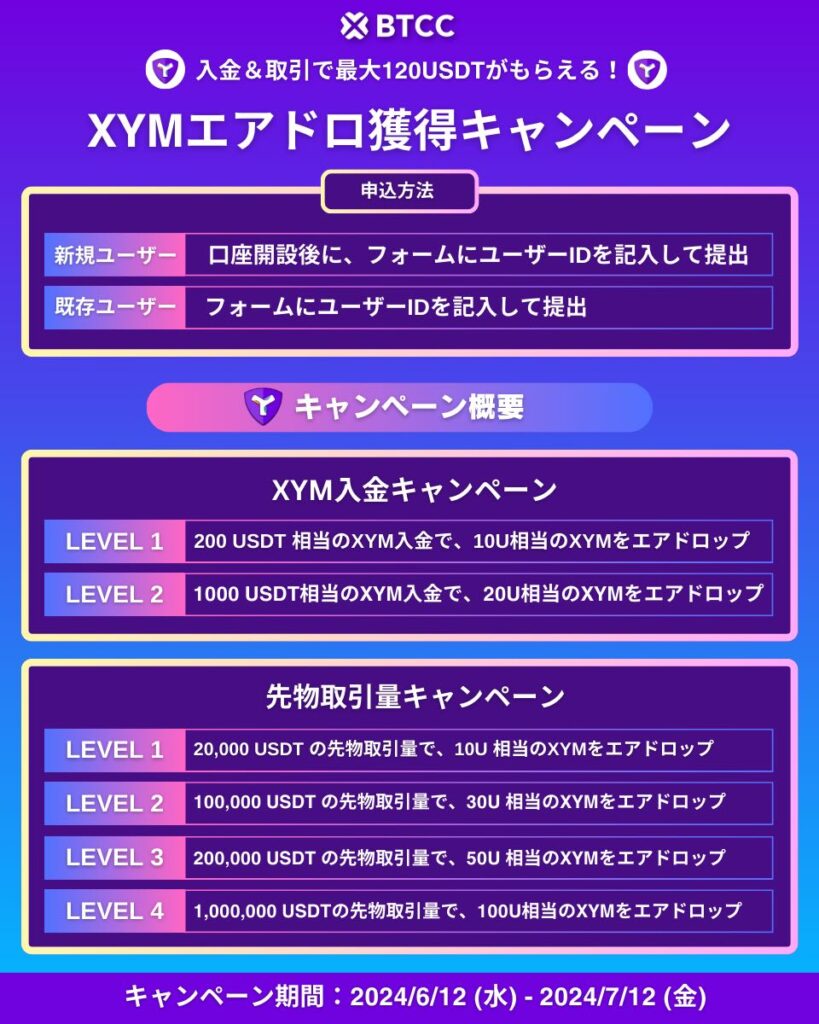
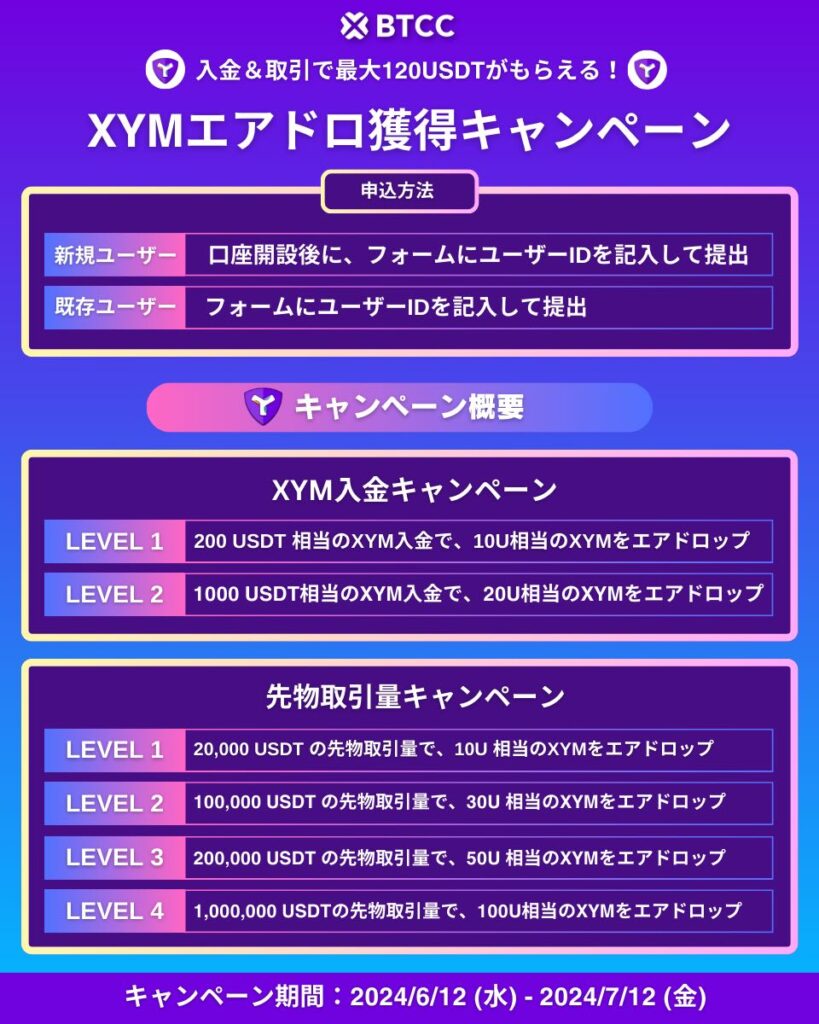
現在、当サイトとBTCCでコラボキャンペーンを開催中です!
当サイトのリンクからBTCCの口座開設をすると、通常のボーナスに加えて上記のエアドロップを受け取ることができます。
ただし、コラボキャンペーンは2024年7月12日までの期間限定のため、お得に仮想通貨取引を始めたい方は、それまでにBTCCの口座開設をしておきましょう!
\ 1,473,000円分のボーナスがもらえる! /
BTCCで口座開設するメリット
BTCCで口座開設すると、以下のようなメリットがあります。
- 創業以来無事故で運営されている
- 業界トップクラスの流動性
- 最大225倍のレバレッジ取引が可能
創業以来無事故で運営されている
BTCCは、2011年の創業以来、一度もハッキングや不正送金などの事故に遭ったことがありません。
BTCCでは、高度なセキュリティシステムやコールドウォレットなどの技術を用いて、ユーザーの資産を保護しており、信頼性が高い取引所として、世界中のユーザーから支持されています。
業界トップクラスの流動性
BTCCは、仮想通貨の先物取引の市場において、業界トップクラスの流動性を誇っています。
BTCCでは、自社の取引所だけでなく、他の取引所とも連携して、市場の動向に応じた最適な価格を提供する仕組みを導入しており、スリッページが発生しにくく、スプレッドが狭い取引所として、ユーザーが有利になるようなトレード条件を提供しています。
最大225倍のレバレッジ取引が可能
BTCCでは、最大225倍のレバレッジ取引が可能です。
レバレッジ取引とは、自分の資金よりも多くの資金を借りて取引することで、利益を増やすことができる取引方法であり、10万円の資金でレバレッジ225倍をかけると、2,250万円相当の仮想通貨を取引することができます。
BTCCでは、レバレッジ取引の際に必要な証拠金率や手数料などの情報を常に確認することができ、レバレッジ取引に挑戦したいユーザーは、安心してトレードすることが可能です。
\ 1,473,000円分のボーナスがもらえる! /
BTCCの口座開設方法【スマホ版】
スマホ版のBTCCの口座開設手順は、以下の通りです。



順番に見ていきましょう!
アカウント登録をする
スマホでBTCCのアカウント登録をする手順は、以下の通りです。
BTCCの公式サイトにアクセスする
メールアドレスとパスワードを入力する
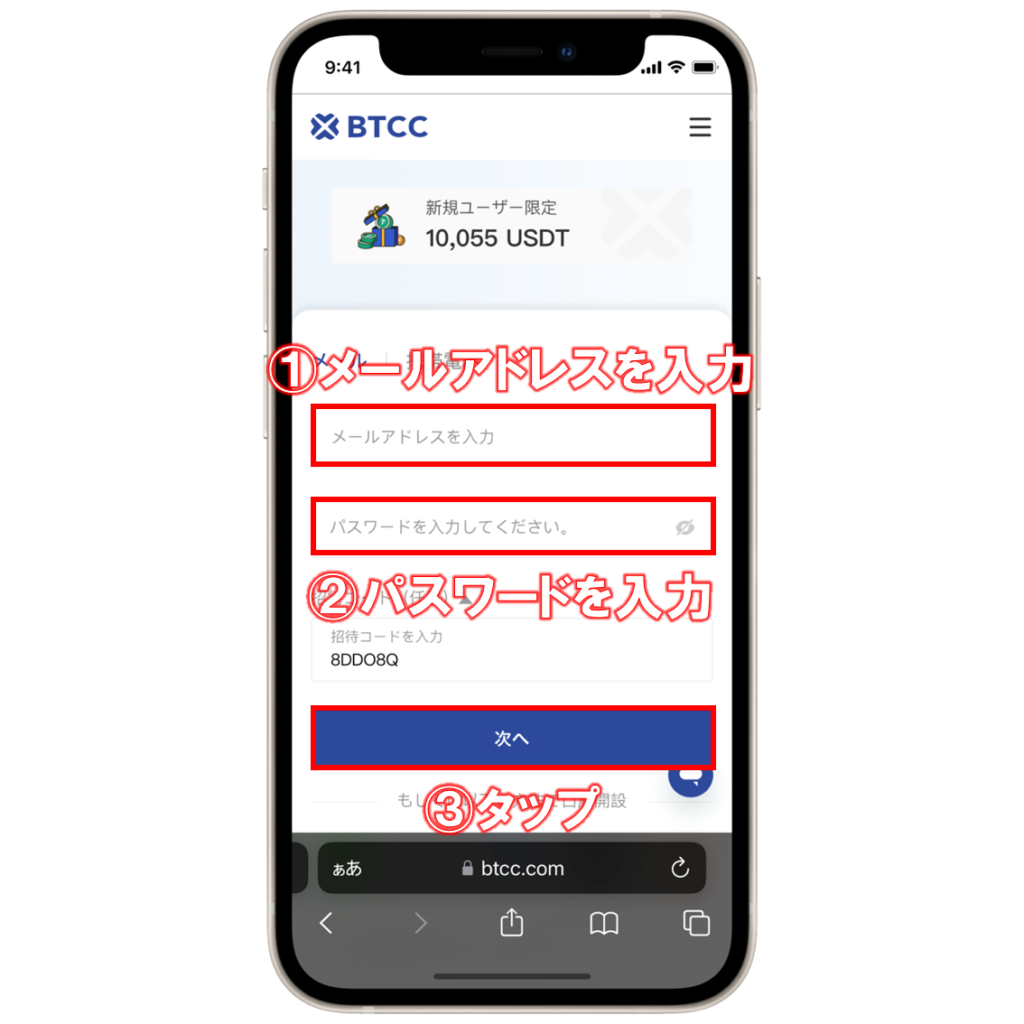
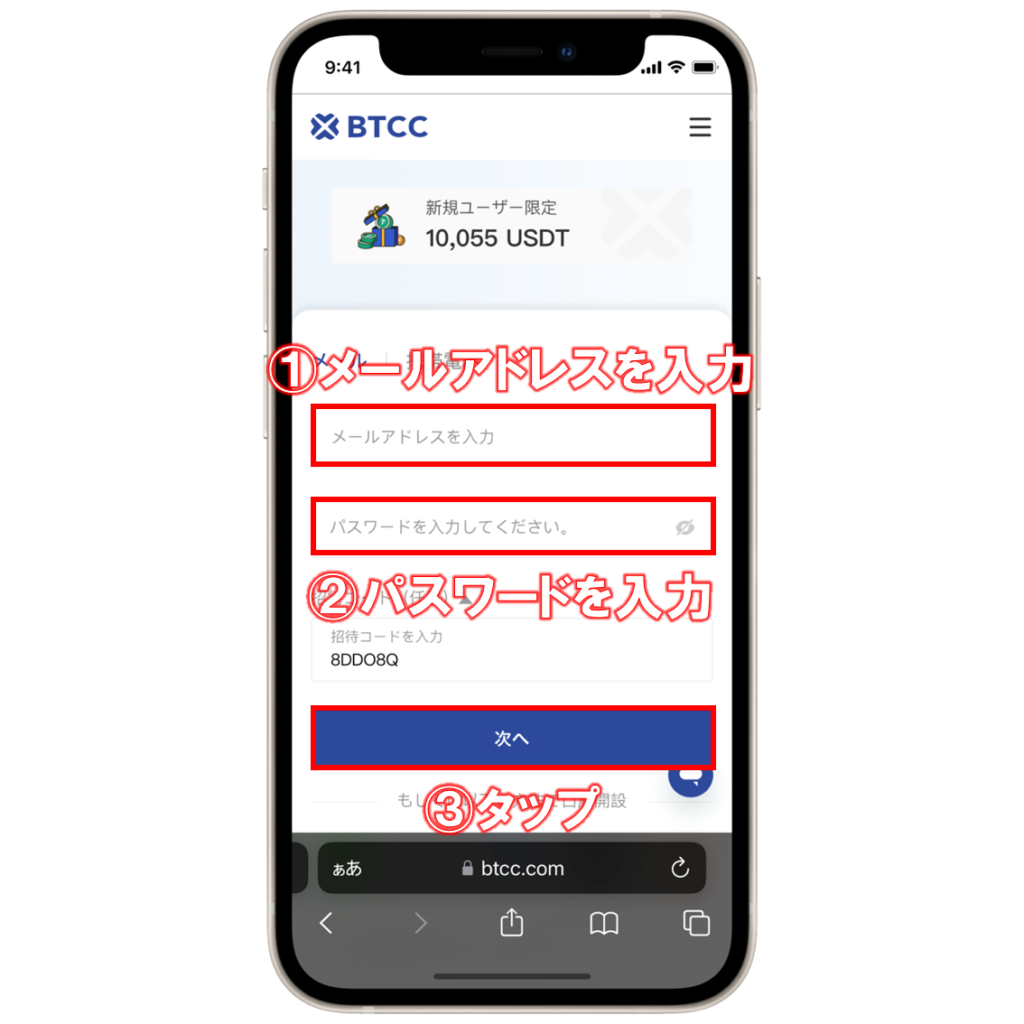
①公式サイトにアクセスしたら、まずはメールアドレスを入力して、
②パスワードを入力します。
③入力ができたら、下の「次へ」をタップします。
メール認証を行う
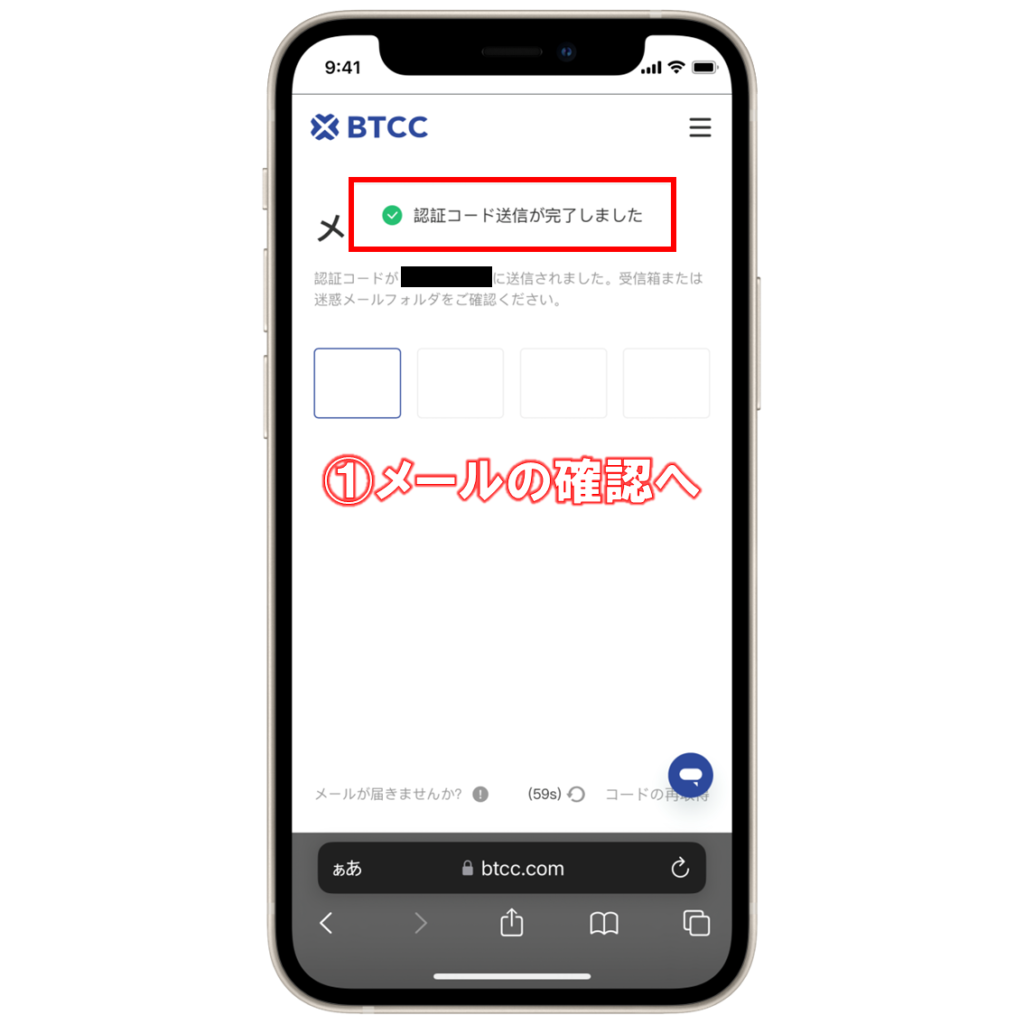
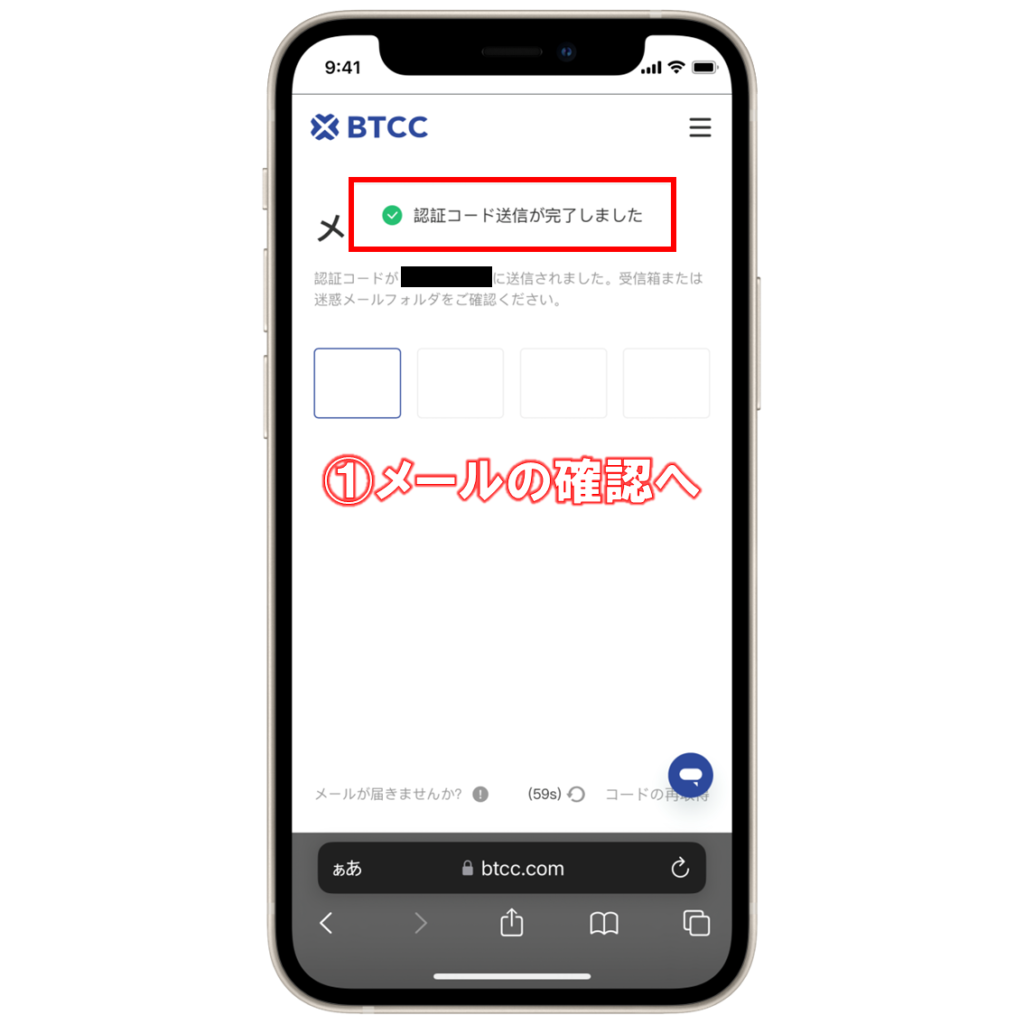
①認証コードが送信されるので、メールを確認しにいきます。


②BTCCからのメールを開いて、記載されている認証コードを確認します。


③先ほどの画面に戻って、認証コードを入力します。
居住国を選択する
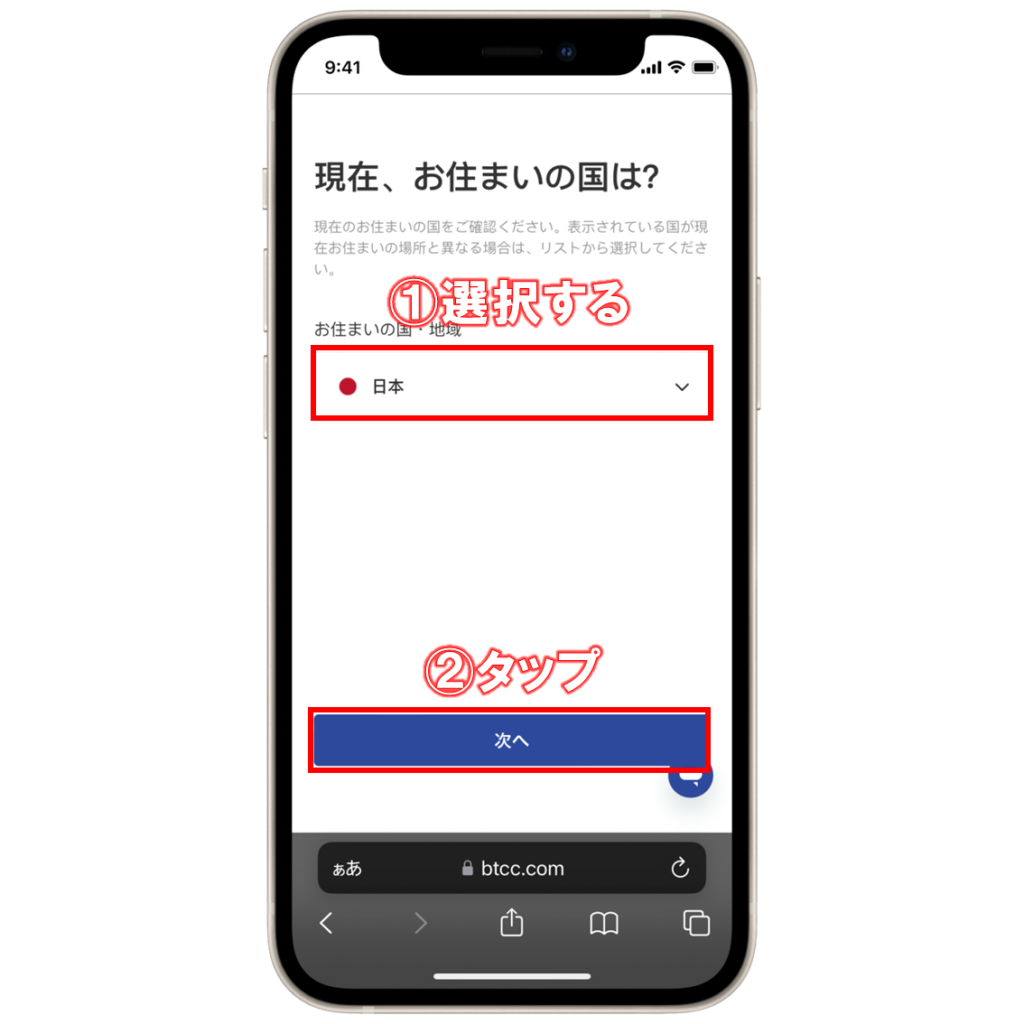
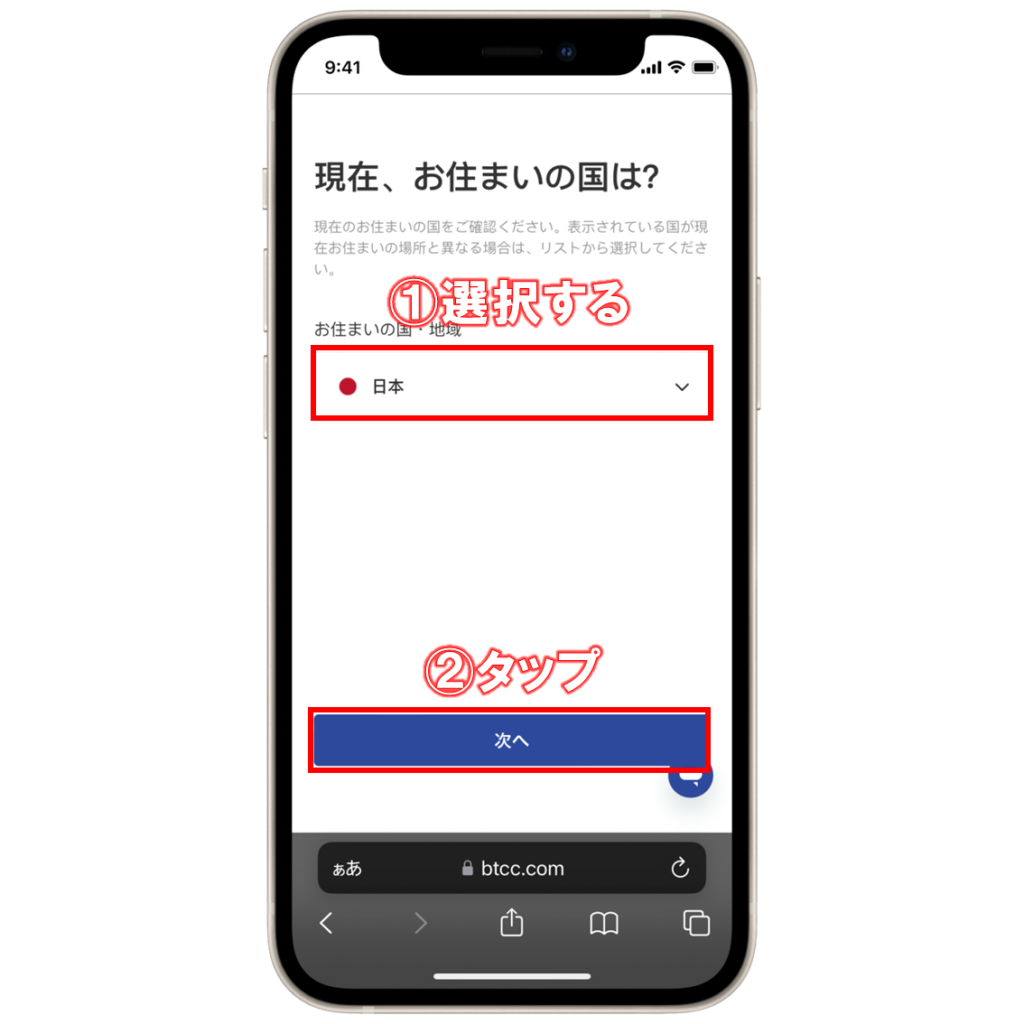
①居住国を選択する画面になるので、現在住んでいる国を選択して、
②下の「次へ」をタップします。
【任意】携帯番号を登録する
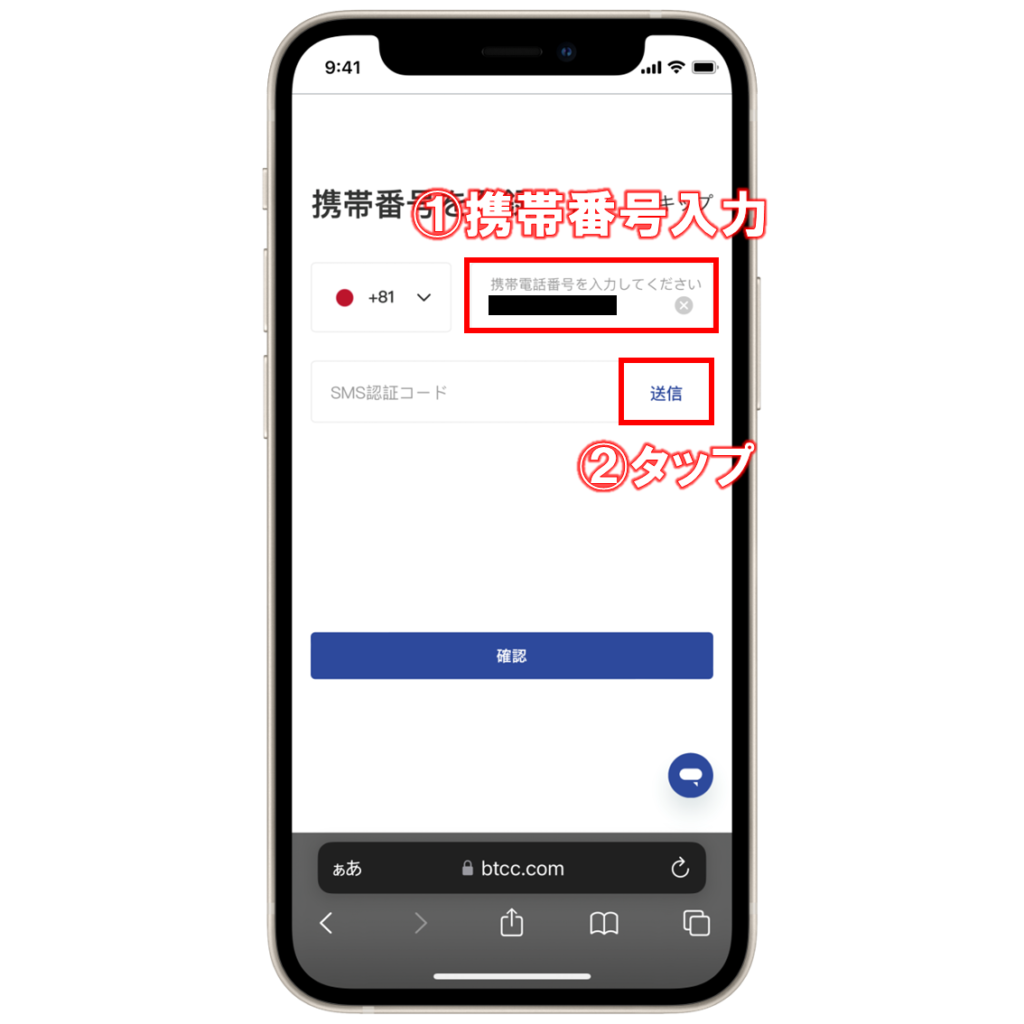
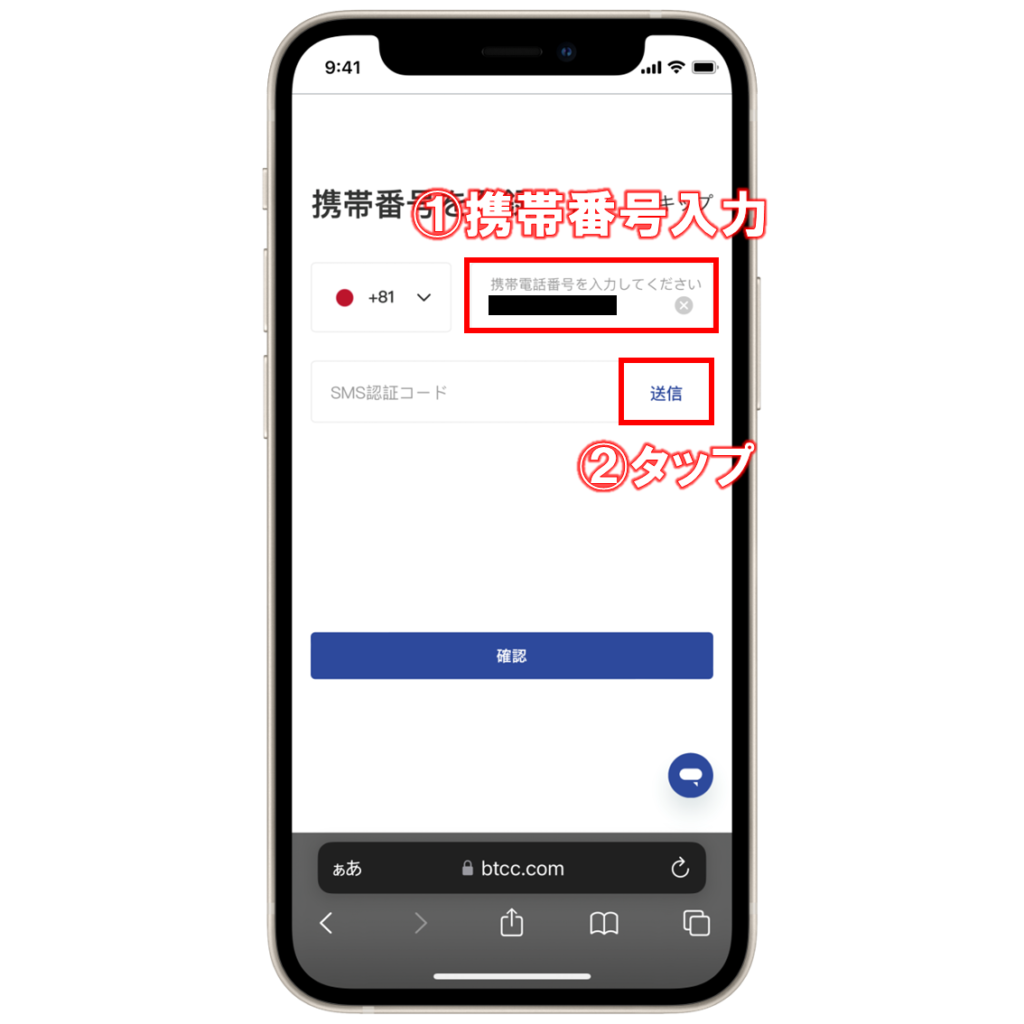
続いて、携帯番号を登録する画面に移ります。
①携帯番号を入力して、
②SMS認証コードの「送信」をタップします。
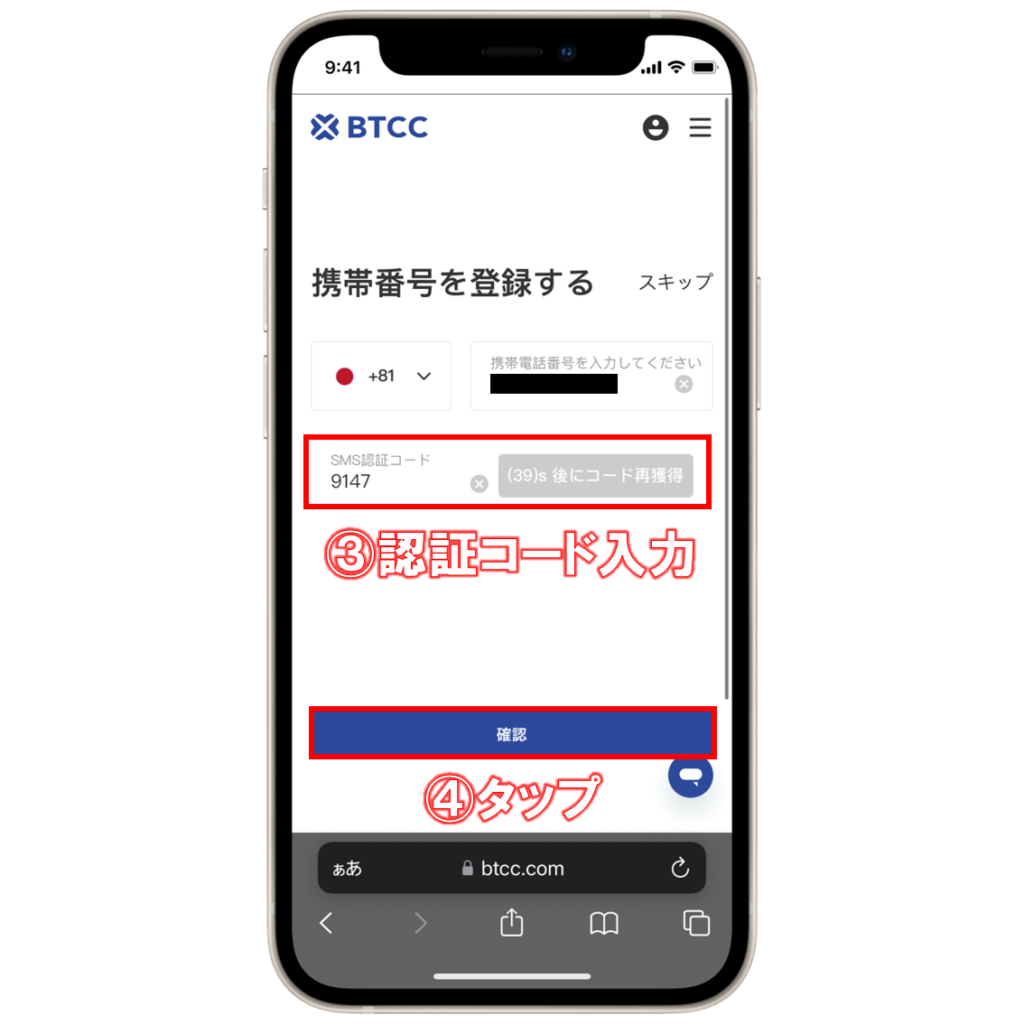
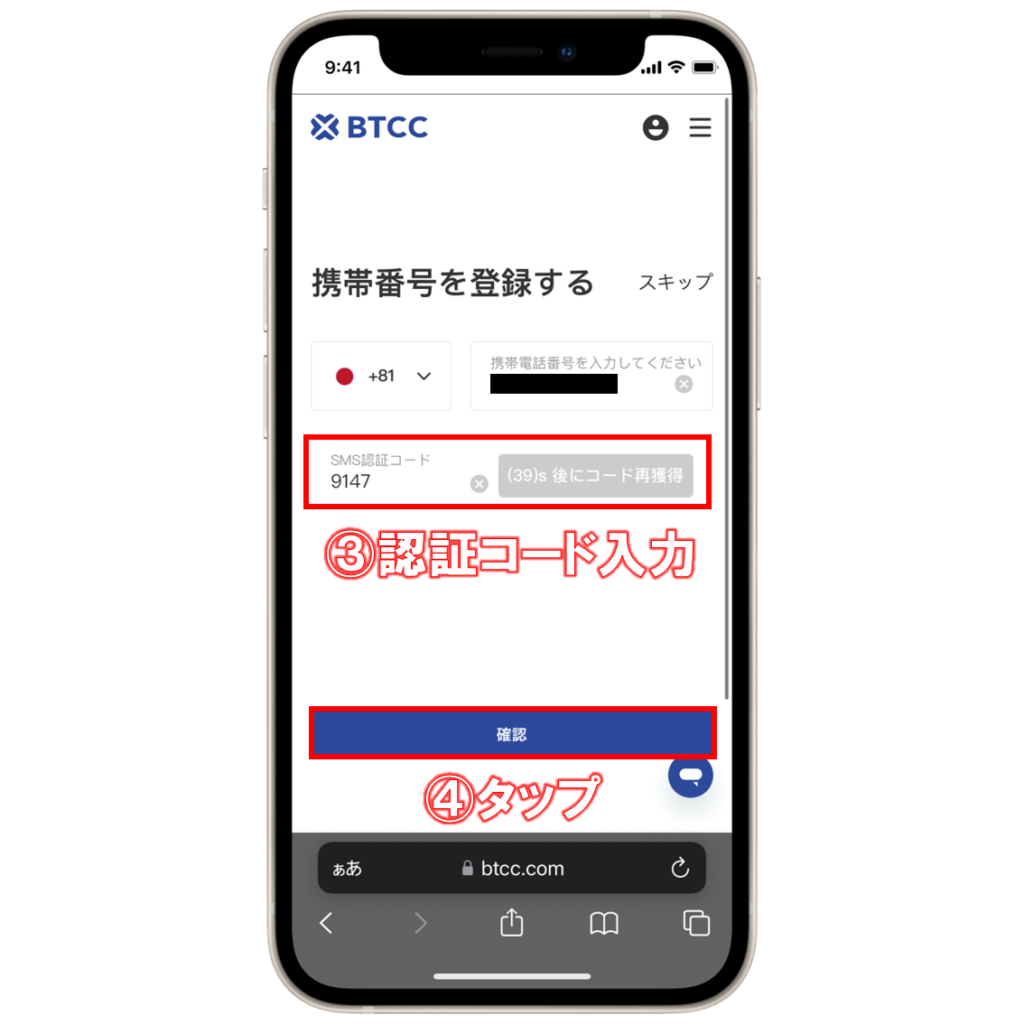
③SMSに届いた認証コードを入力して、
④下の「確認」をタップします。
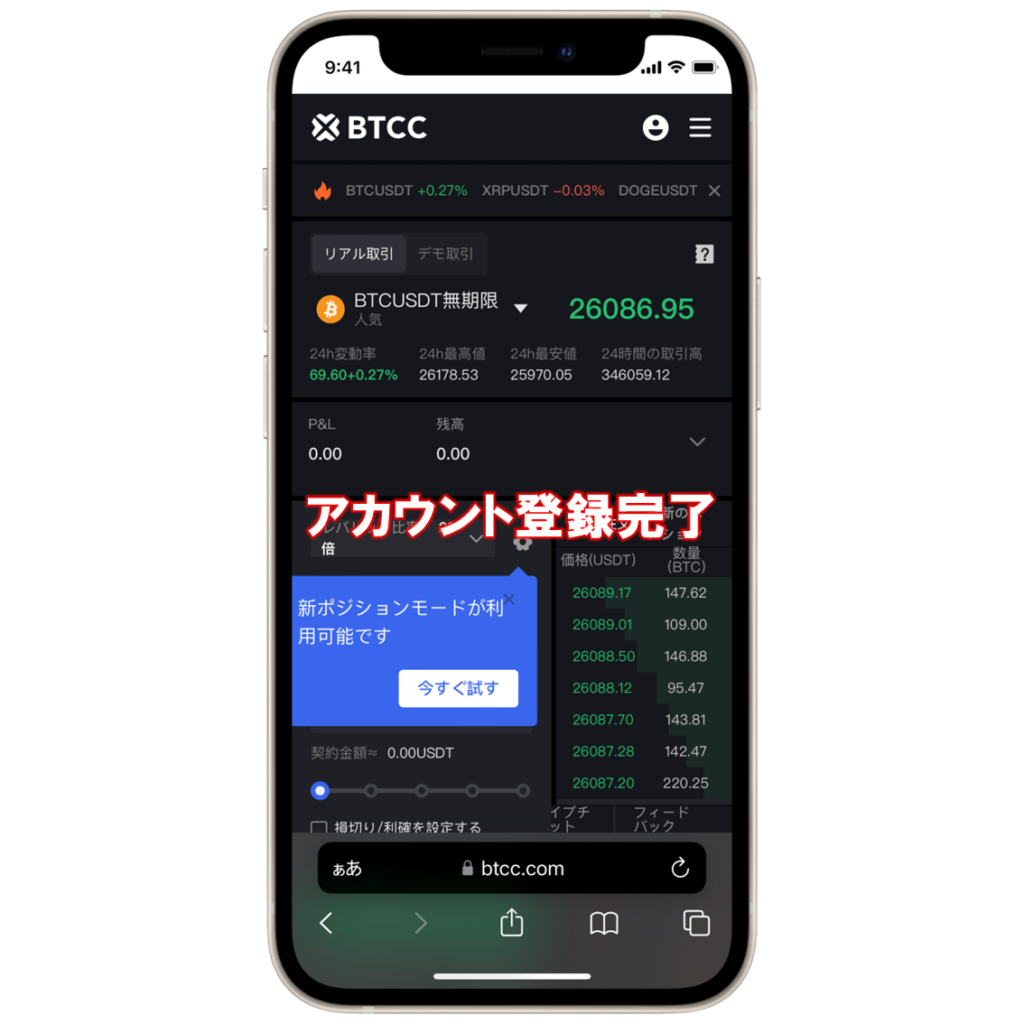
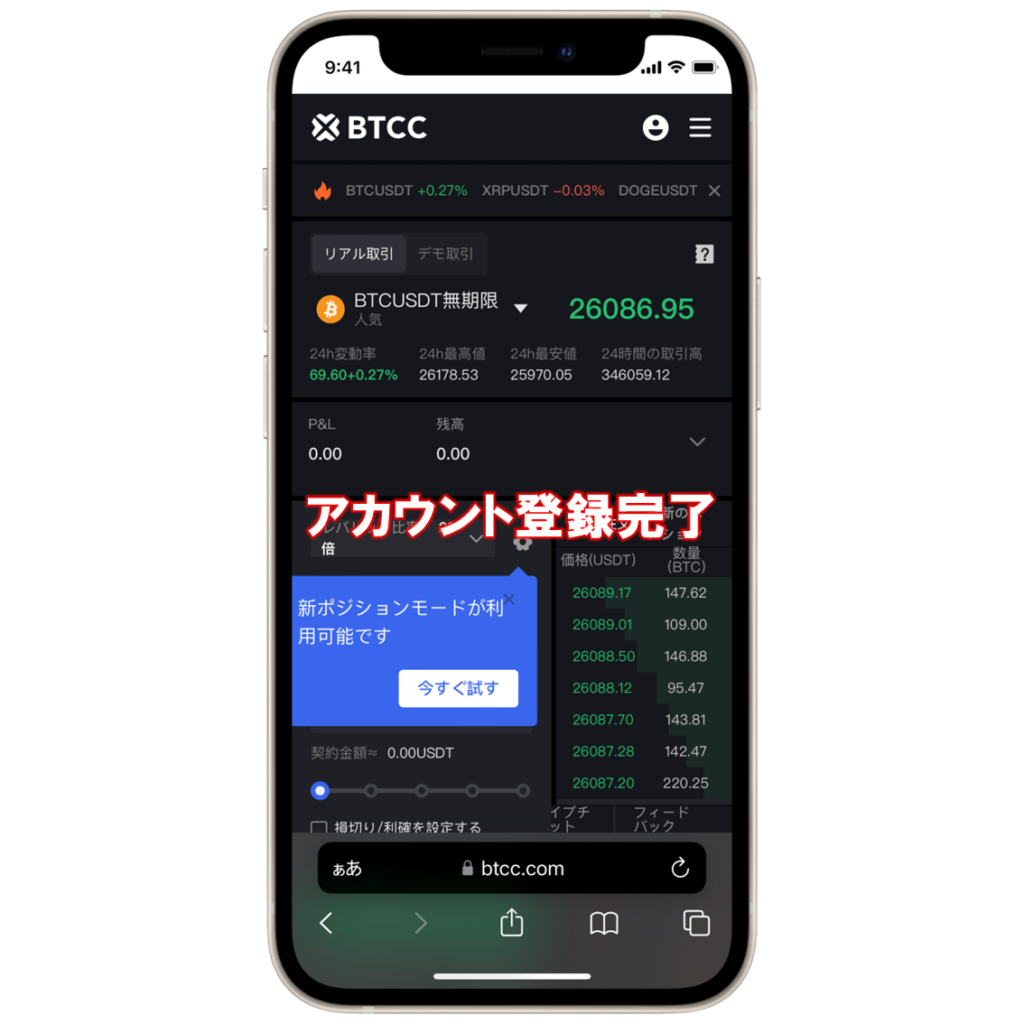
これでBTCCのアカウント登録は完了です!
スマホアプリの設定を行う
BTCCのスマホアプリの設定を行う手順は、以下の通りです。
スマホアプリをダウンロードする


まずは、BTCCのスマホアプリをダウンロードしていきます。
以下のBTCC公式サイトからアプリのダウンロードページへアクセスしましょう。
①BTCCのスマホアプリが表示されたら、「入手」をタップします。


②アプリのダウンロードが完了したら、「開く」をタップします。
スマホアプリにログインする
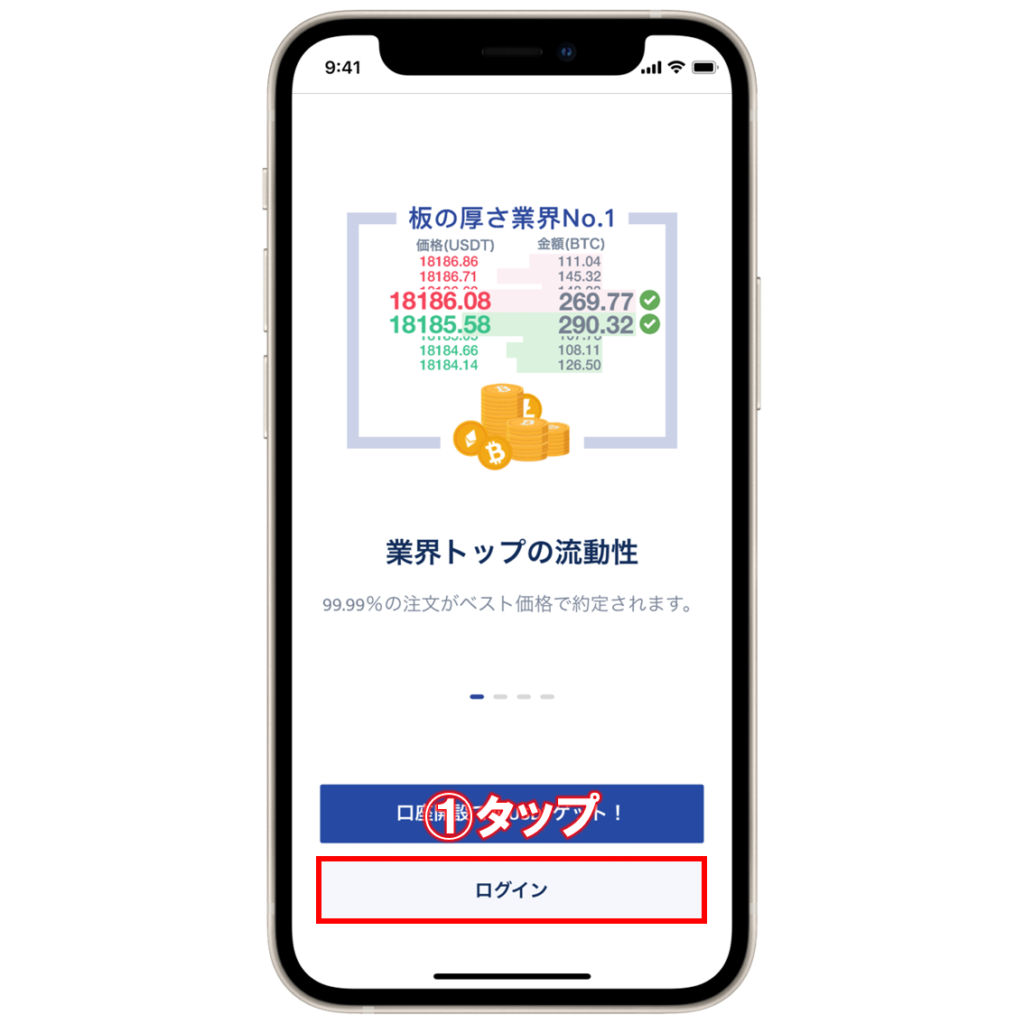
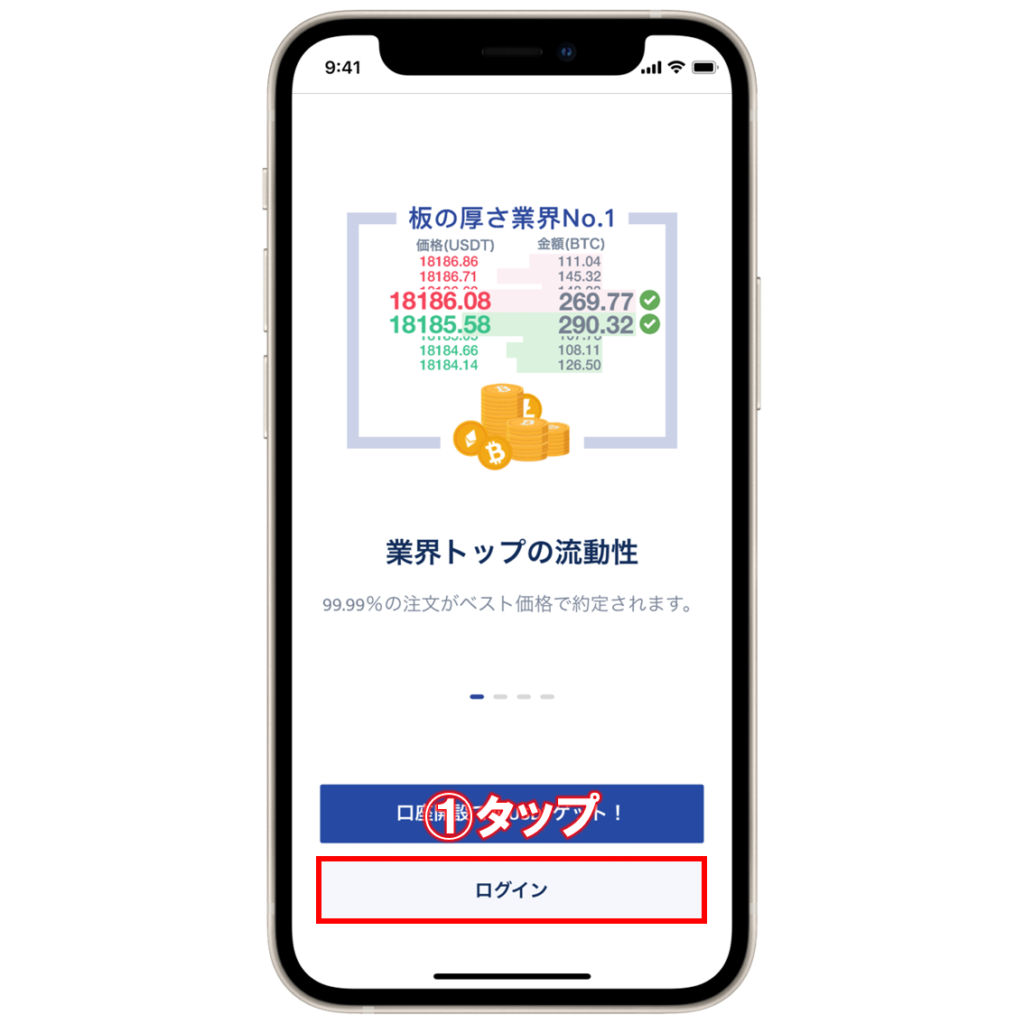
①アプリを開いたら、下の「ログイン」をタップします。
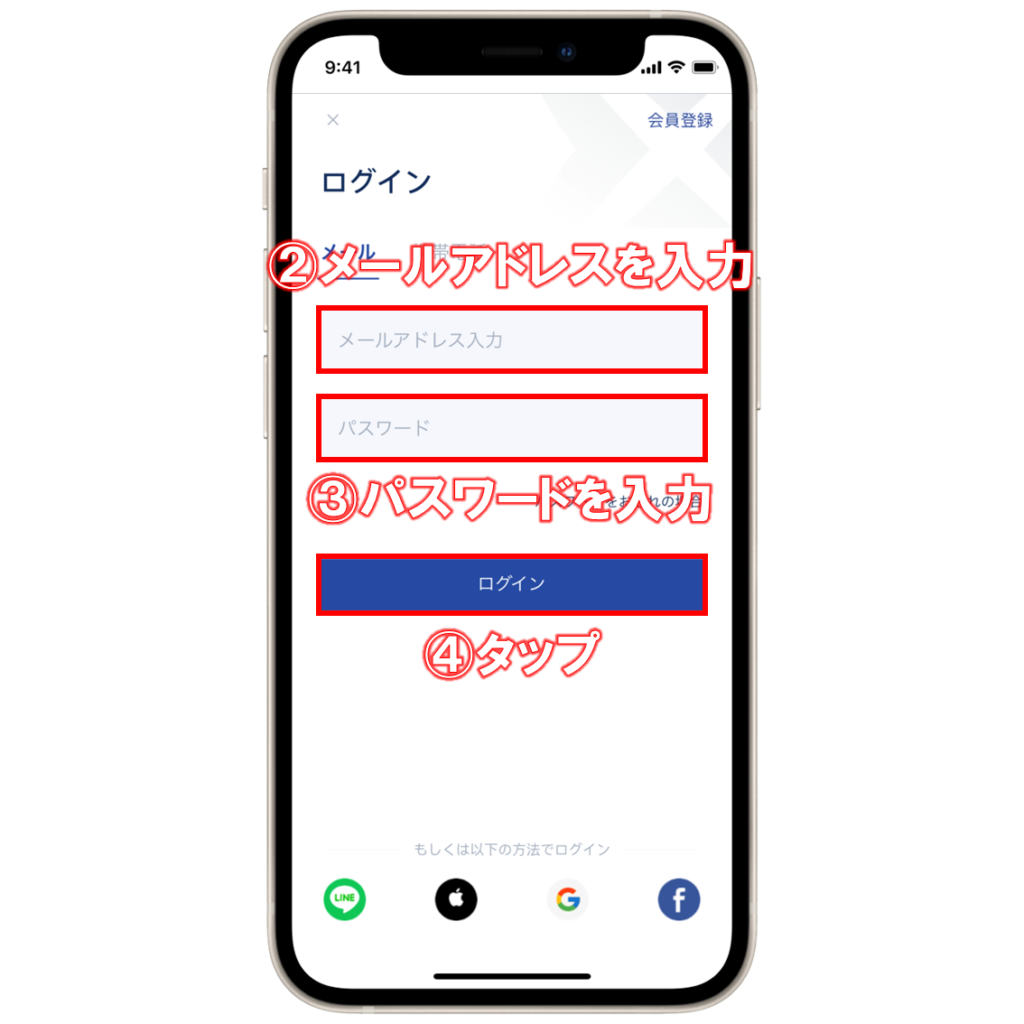
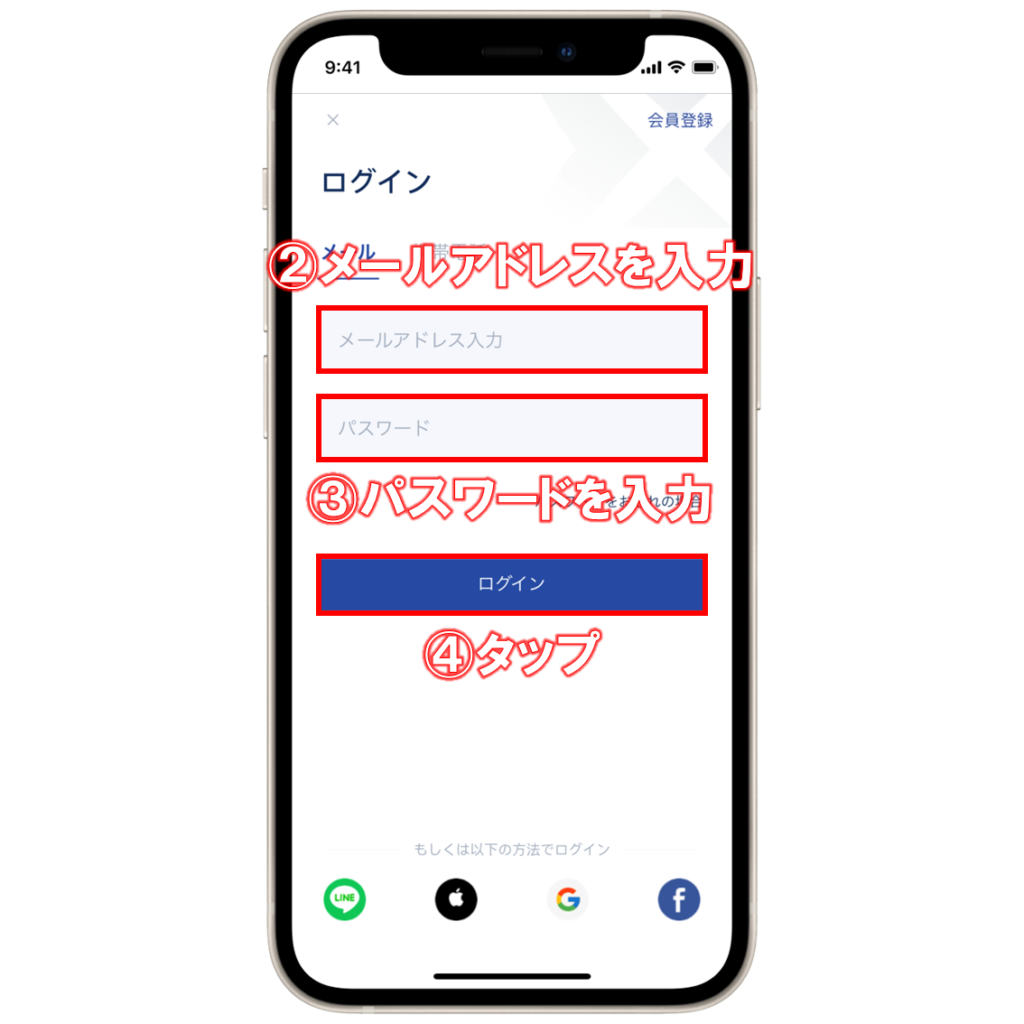
②登録したメールアドレスと、
③パスワードを入力して、
④下の「ログイン」をタップします。
これで、BTCCのスマホアプリにログインできました!
二段階認証の設定を行う
BTCCの二段階認証には、Google認証と電話番号(SMS)認証の2種類の方法があり、ここではGoogle認証の設定方法を解説していきます。
また、電話番号(SMS)認証については、アカウント登録をする際に、電話番号も一緒に登録した方は自動的に設定されているため、再度設定する必要はありません。
セキュリティ性向上のため、少なくともどちらかひとつは設定しておくようにしましょう。
ちなみに、Google認証では、専用の認証用アプリであるGoogle Authenticatorを使用する必要があるため、まだダウンロードしていない方は以下のリンクからダウンロードしておきましょう。
iOS版アプリのダウンロードはこちら
Android版アプリのダウンロードはこちら
スマホでBTCCの二段階認証(Google認証)を行う手順は、以下の通りです。
設定画面を開く
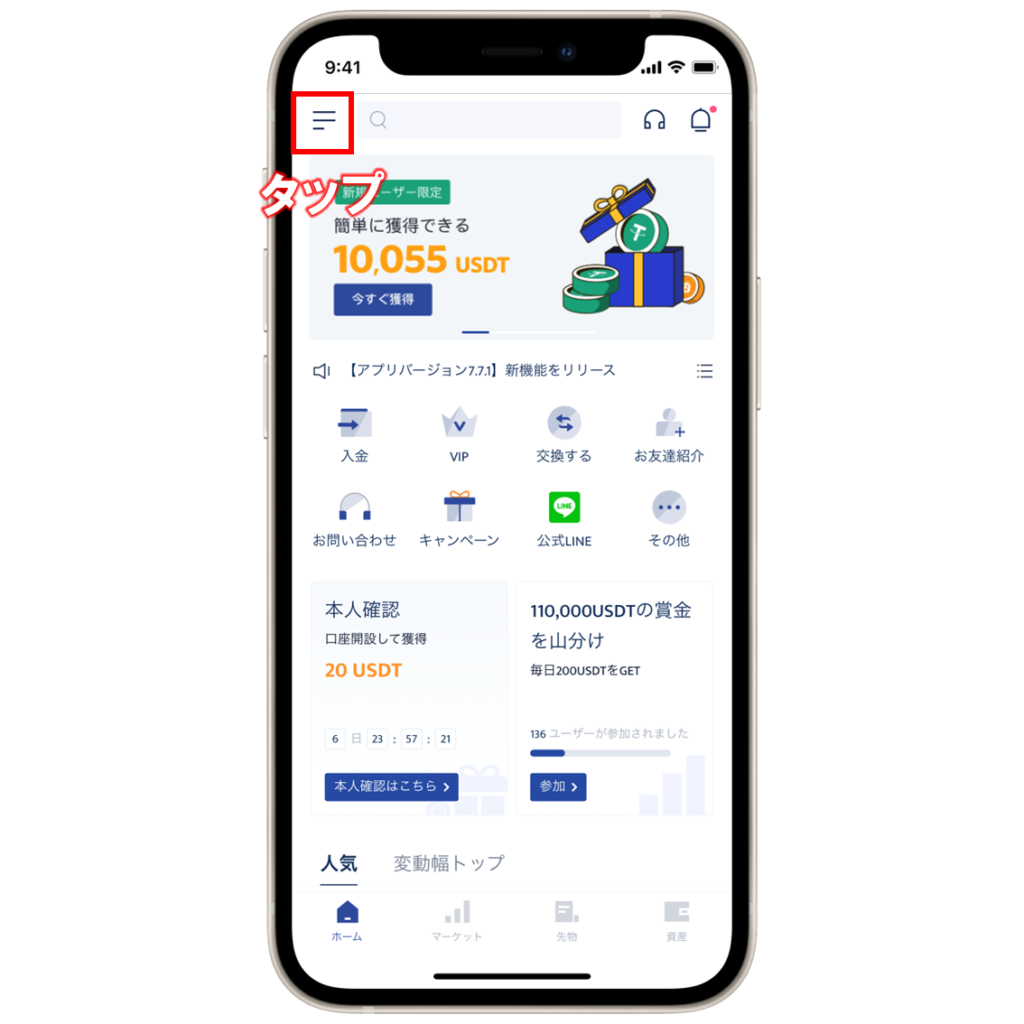
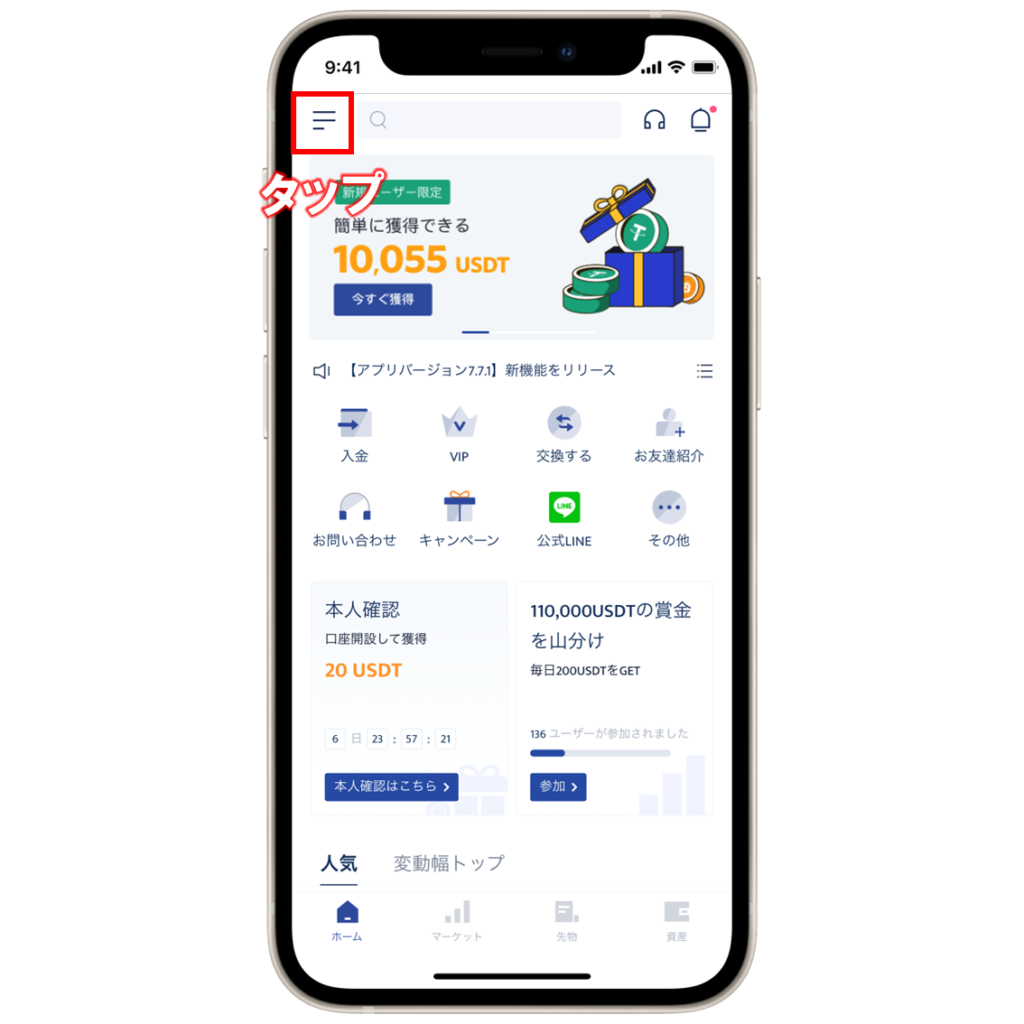
BTCCのスマホアプリにログインして、左上のメニューアイコンをタップします。
セキュリティ設定画面を開く
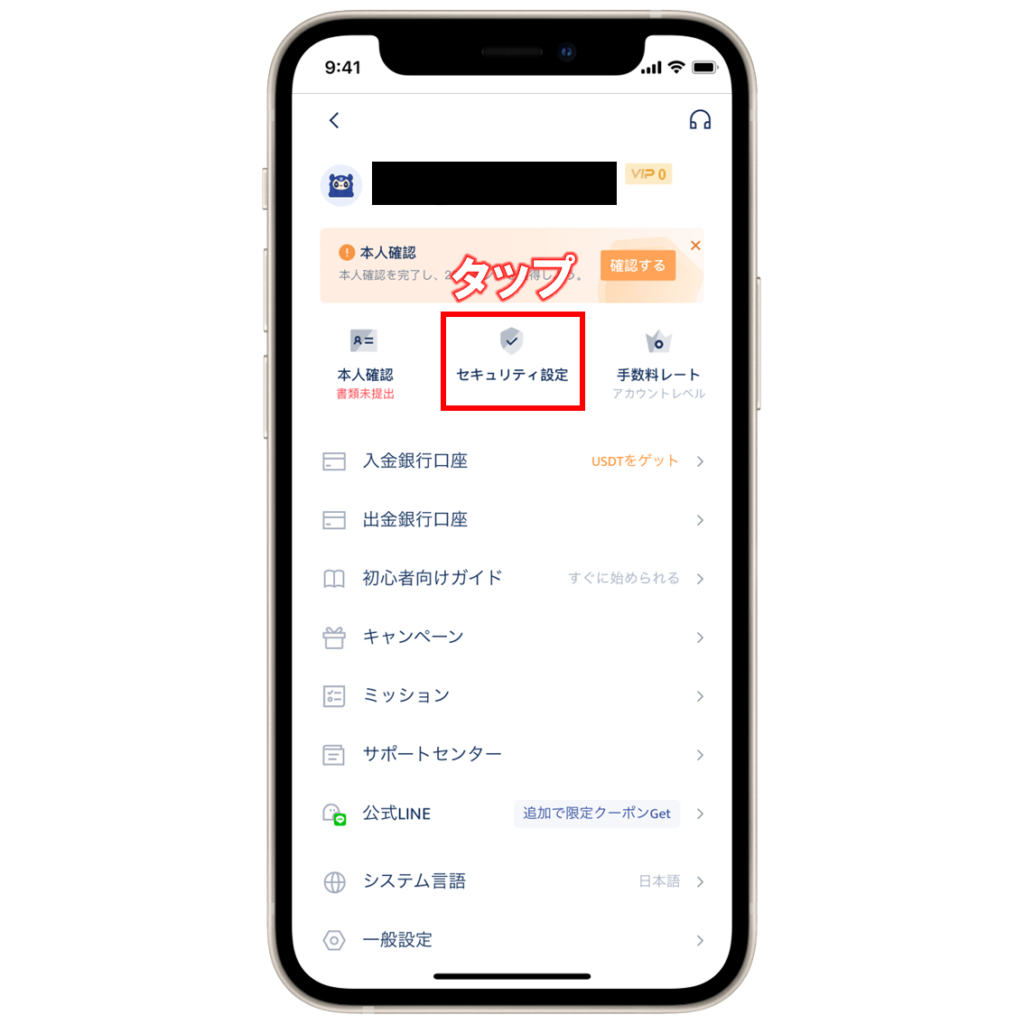
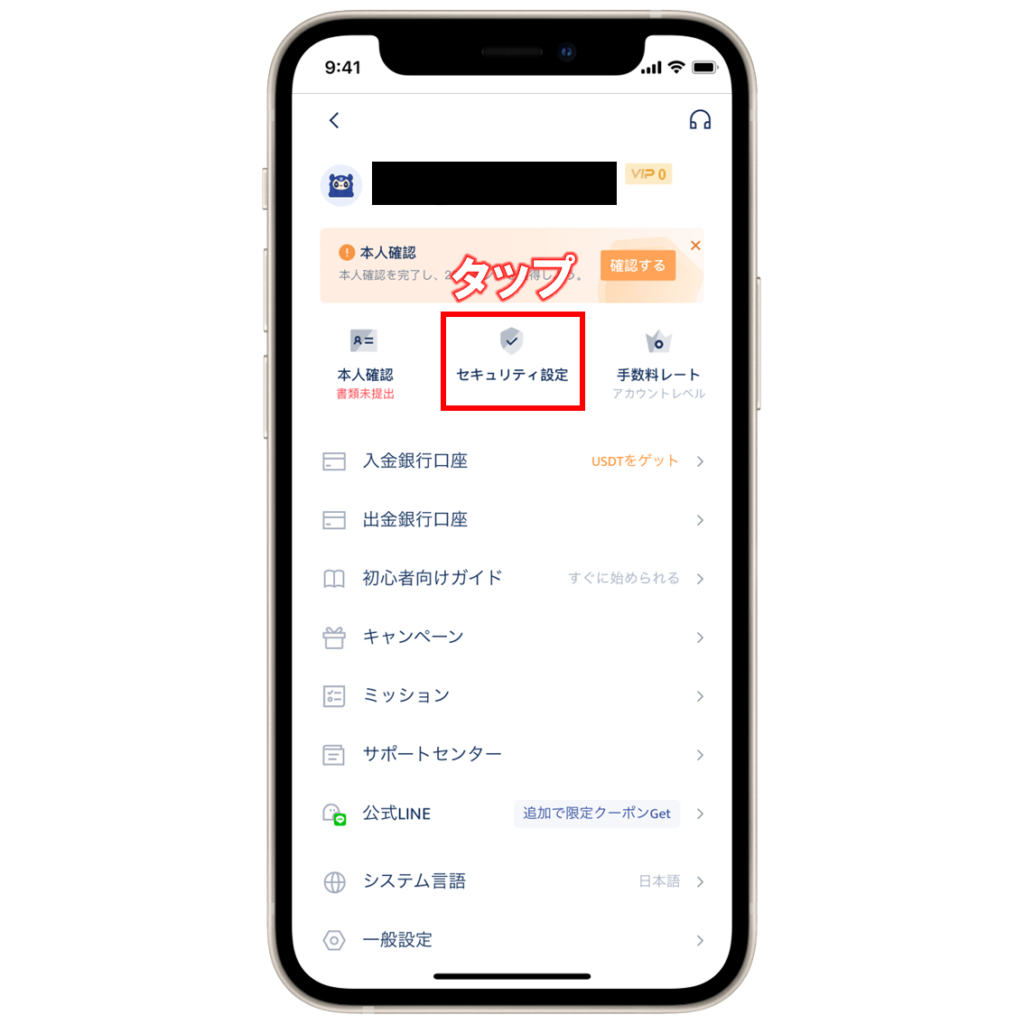
「セキュリティ設定」をタップして、セキュリティ設定の画面を開きます。
Google認証システムの設定画面を開く
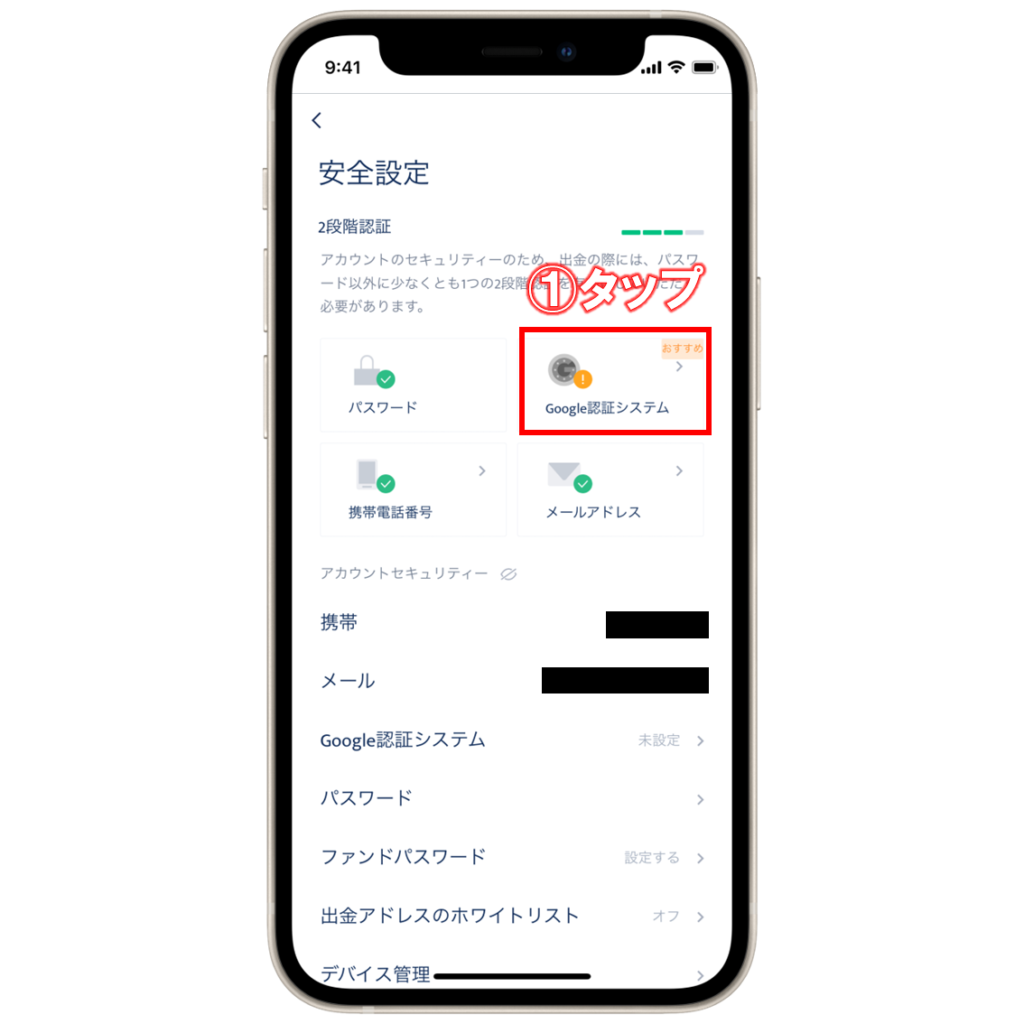
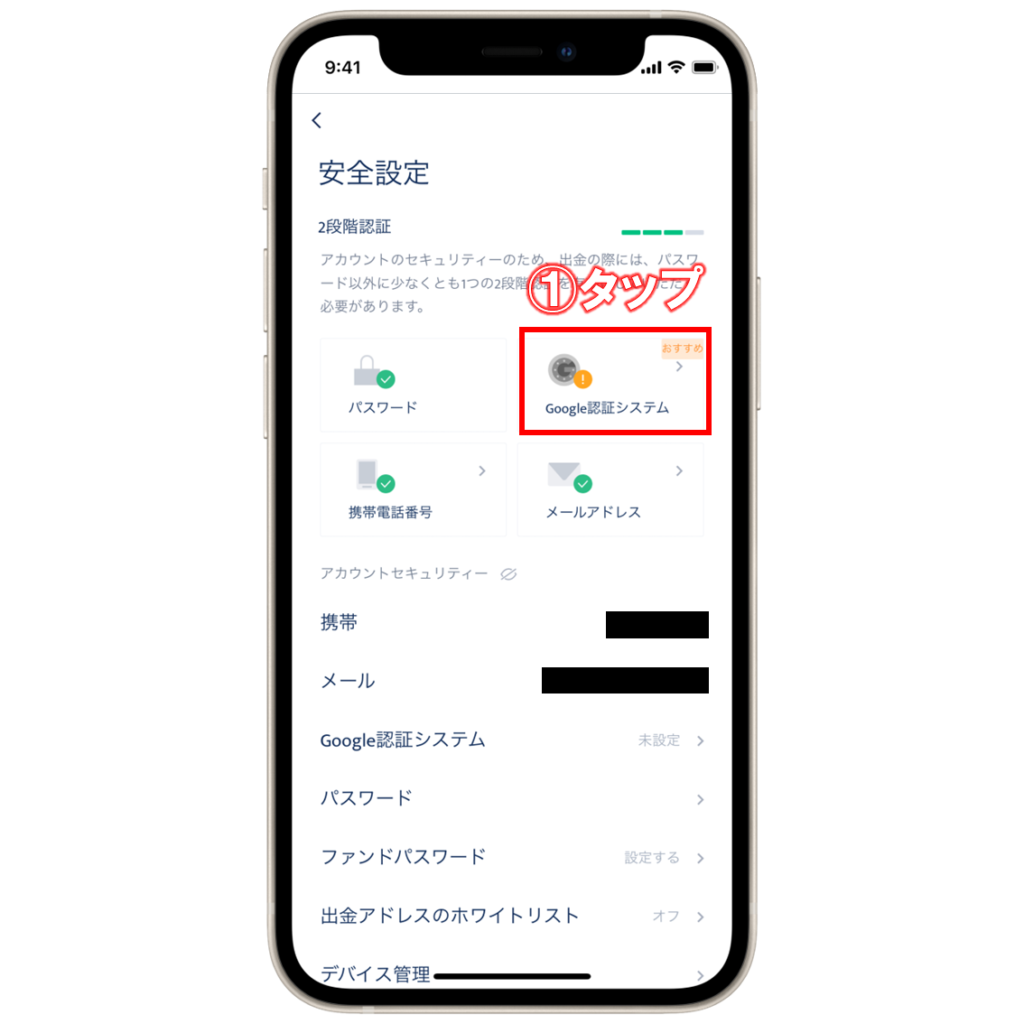
①「Google認証システム」をタップします。
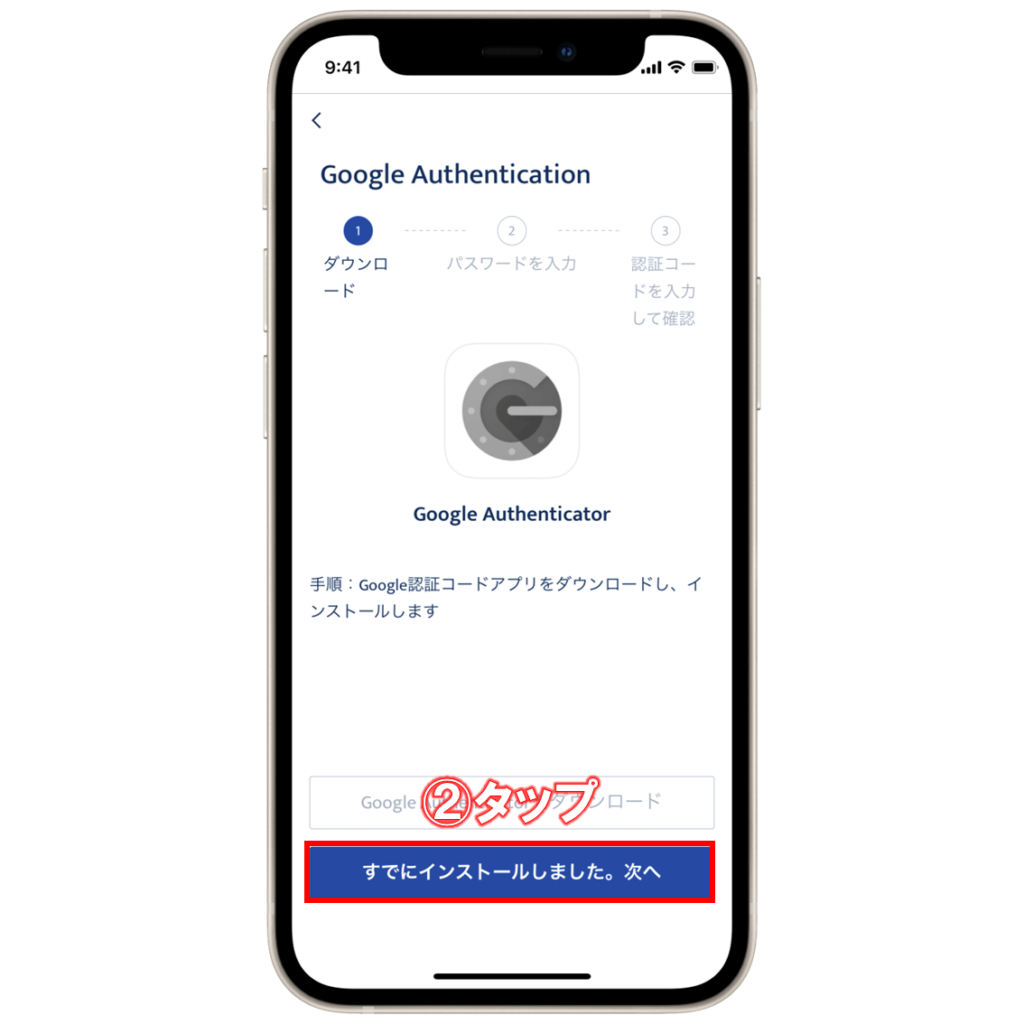
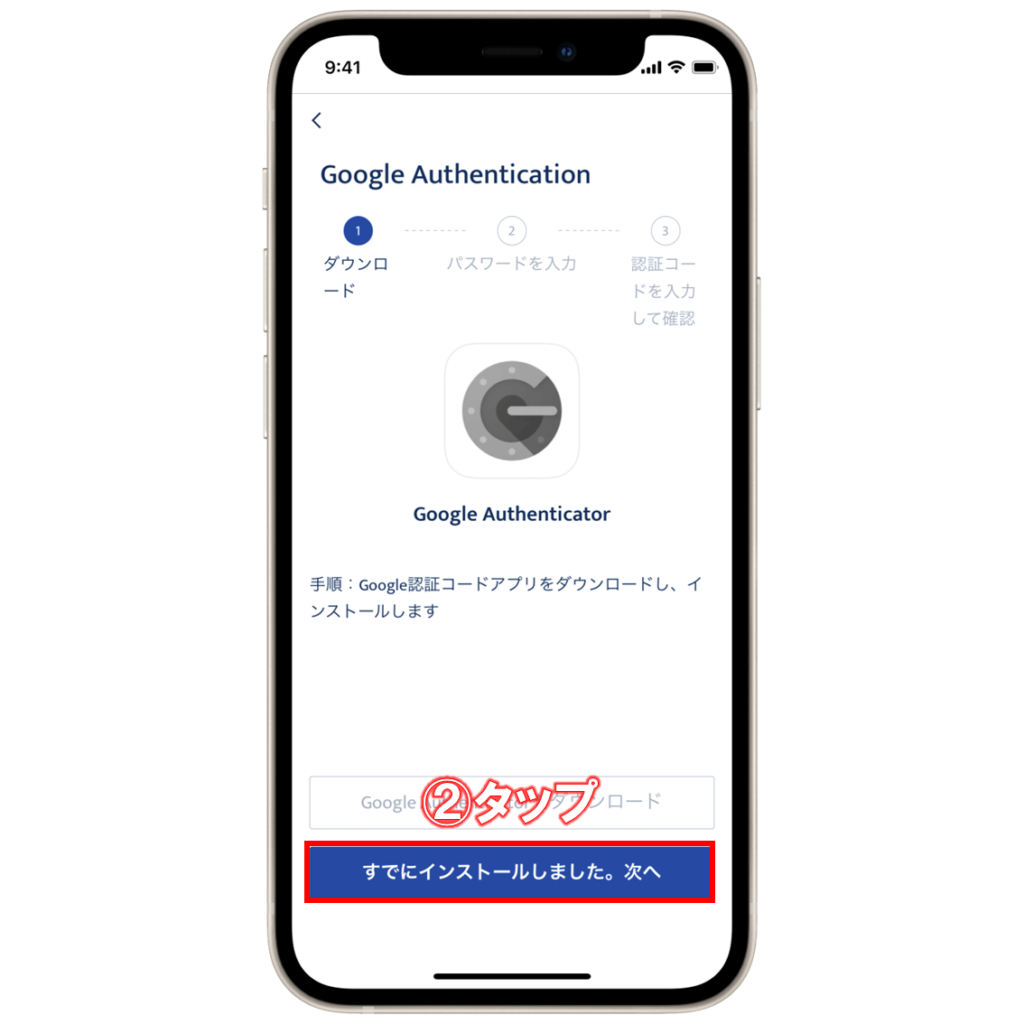
②「すでにインストールしました。次へ」をタップします。
セットアップキーをコピーする
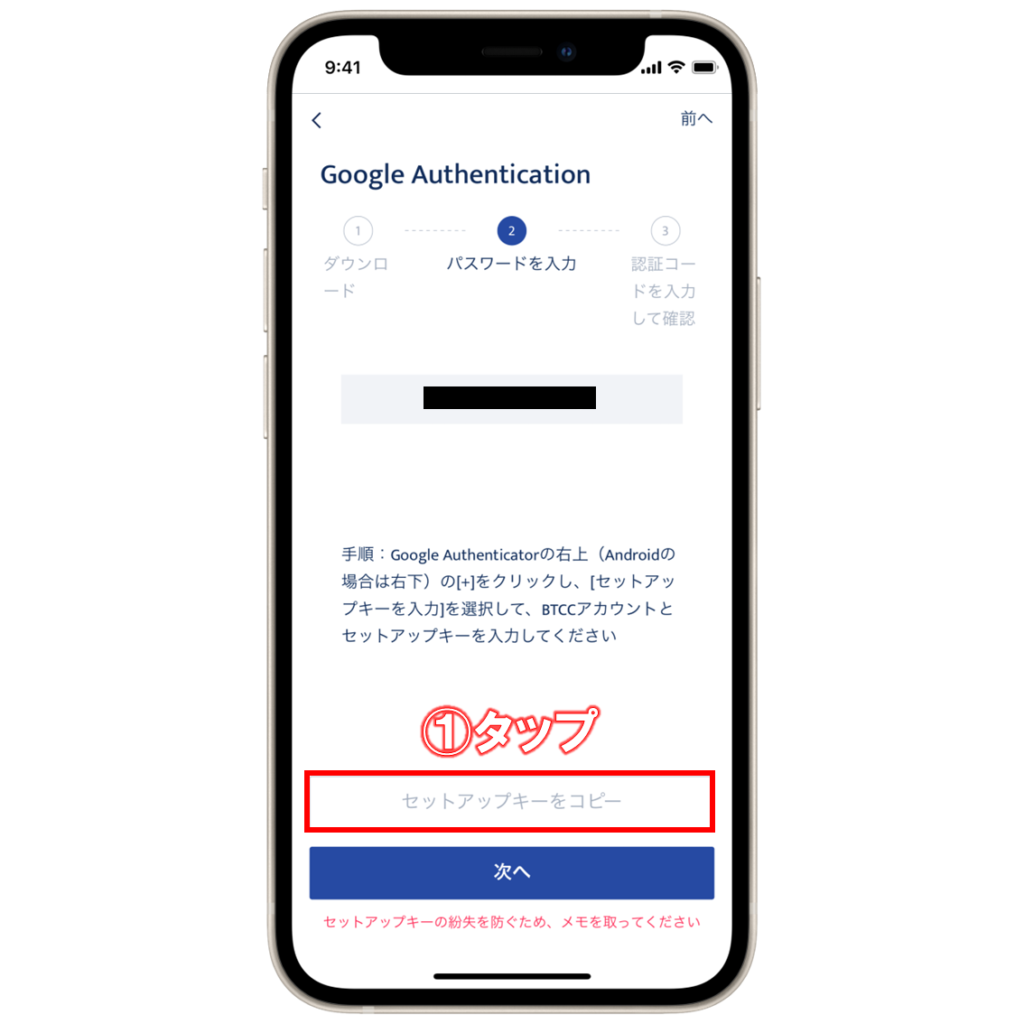
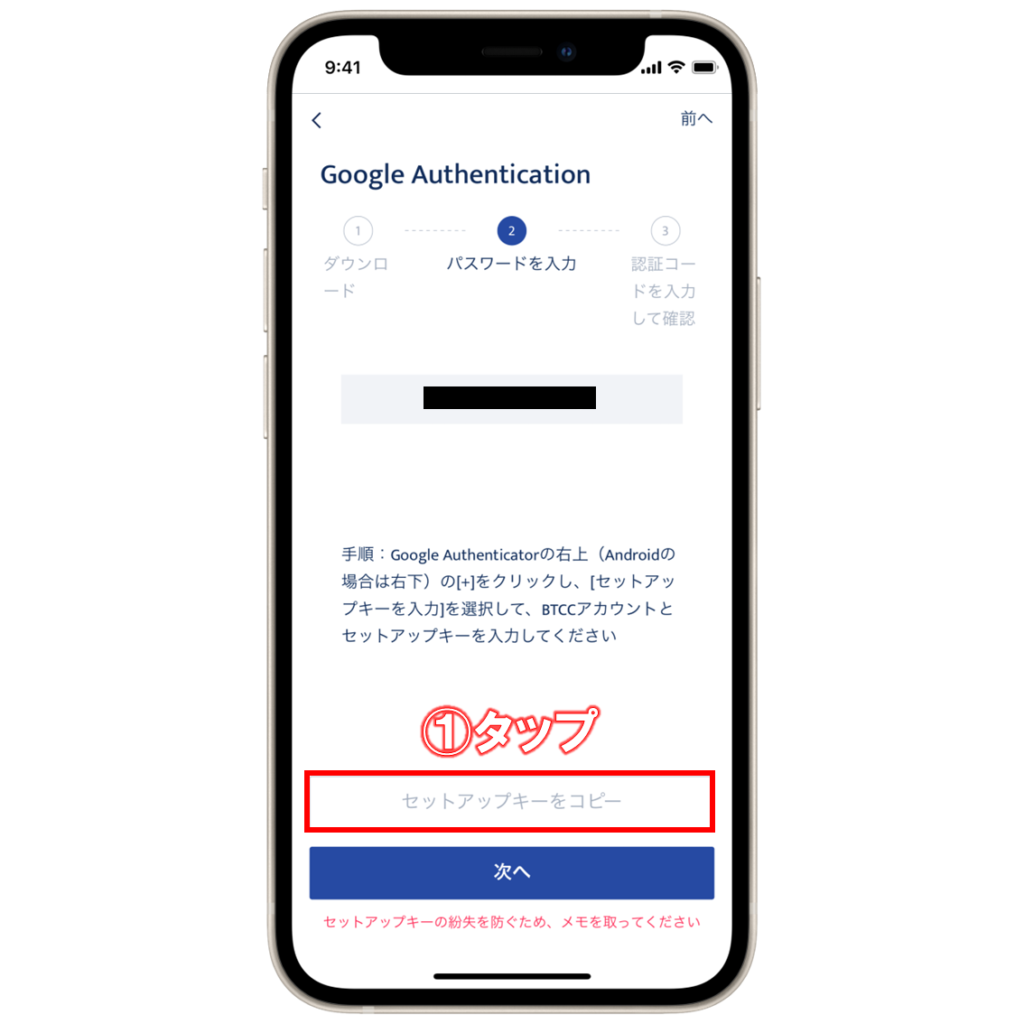
①「セットアップキーをコピー」をタップします。
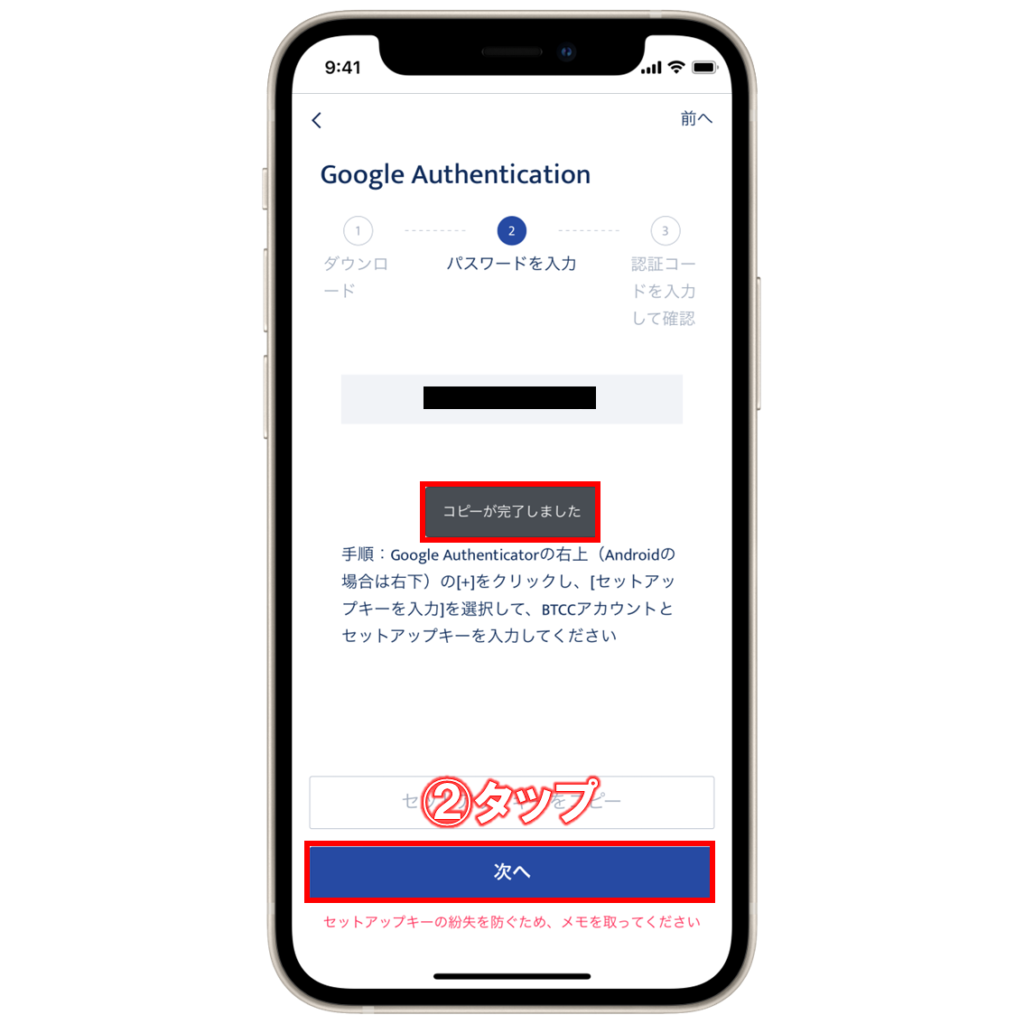
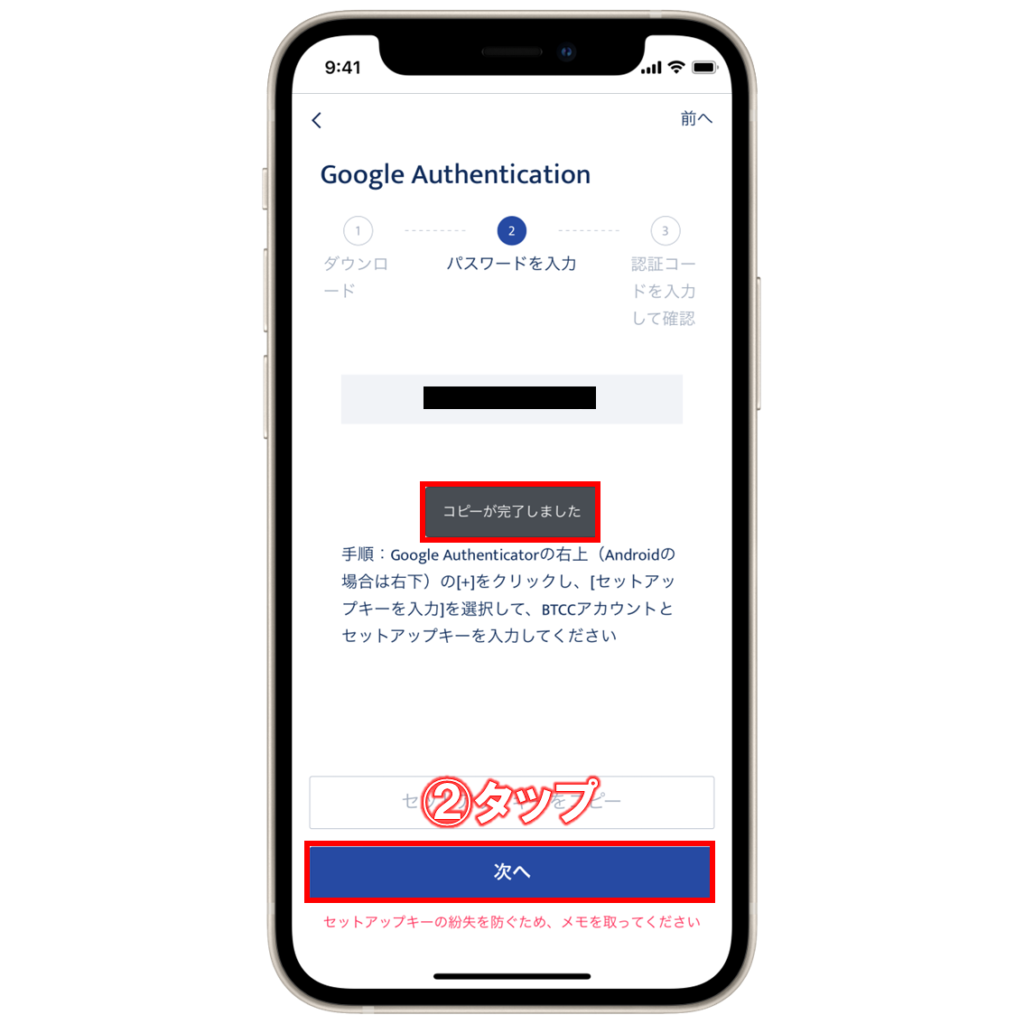
②セットアップキーのコピーができたら、下の「次へ」をタップします。
認証アプリで必要情報を入力する
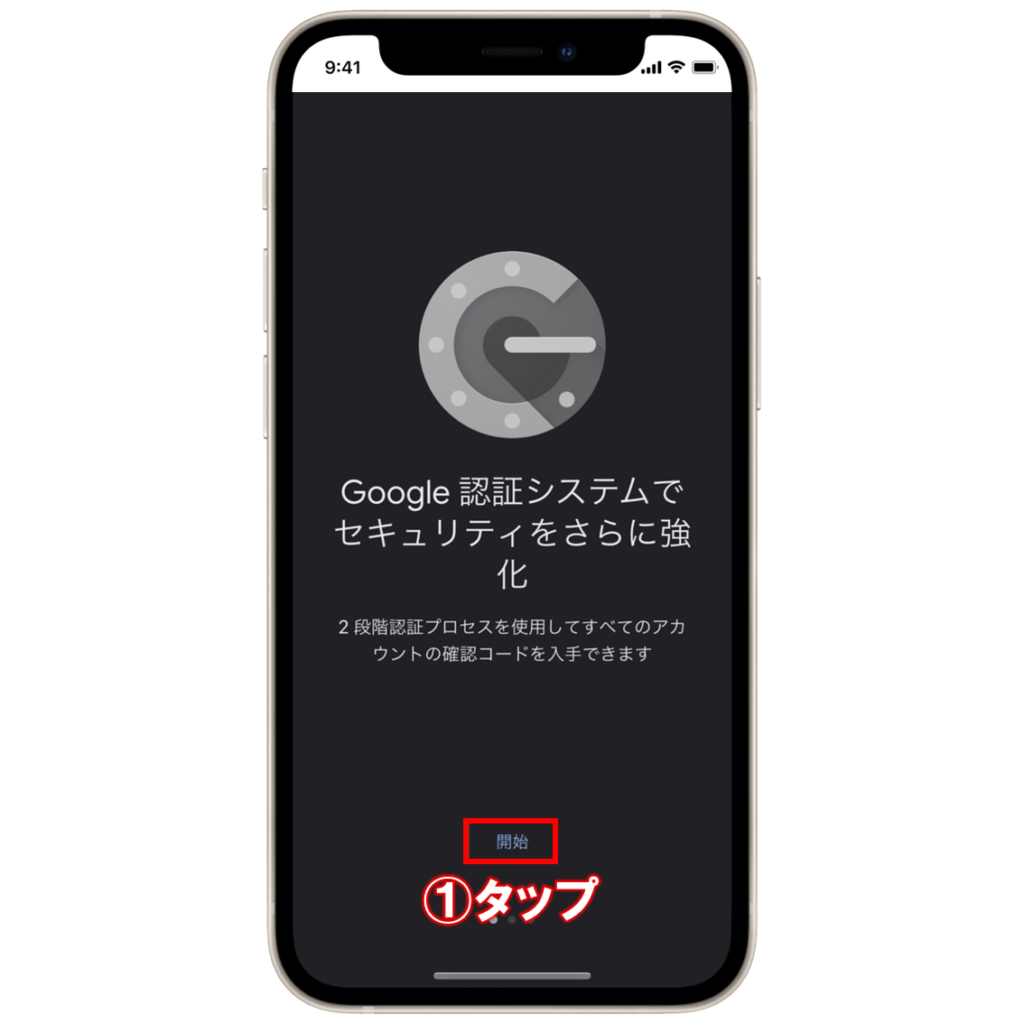
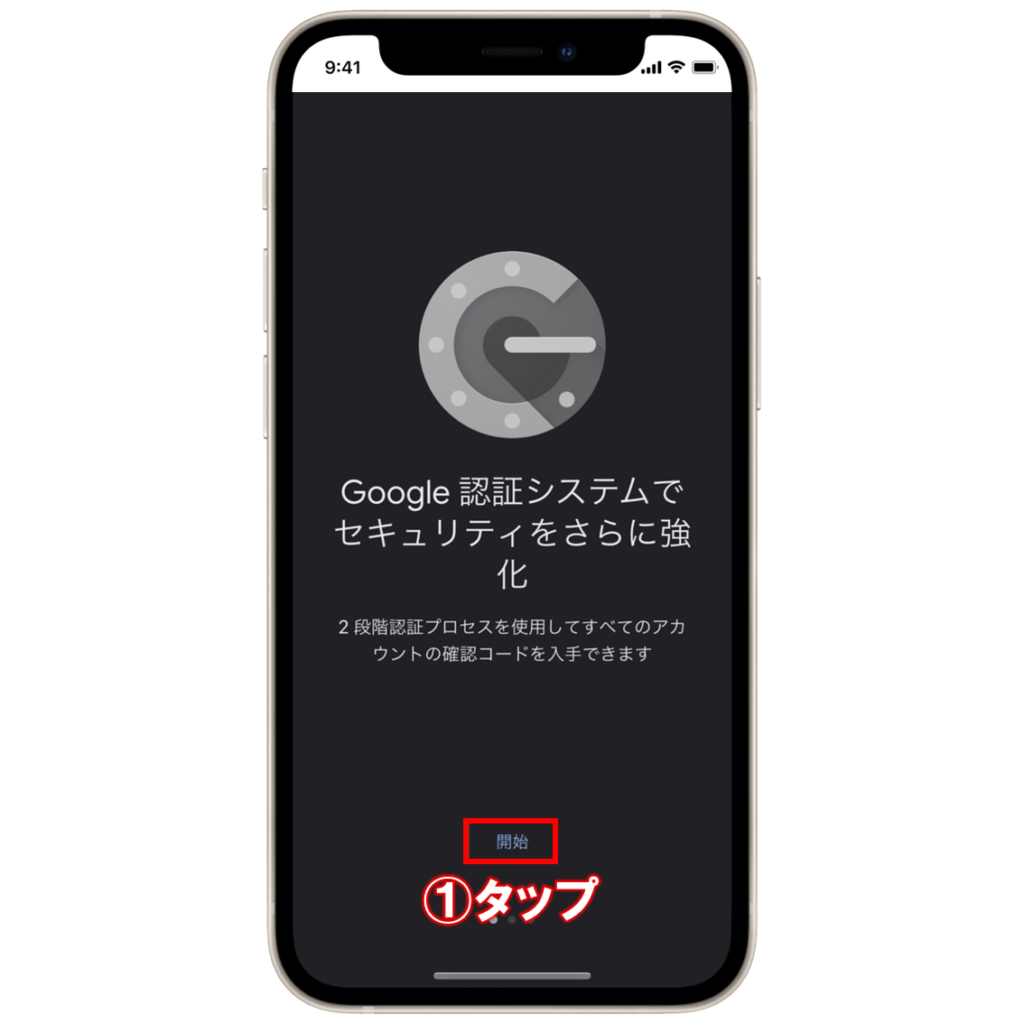
①先ほどの認証用アプリを開いて、「開始」をタップします。
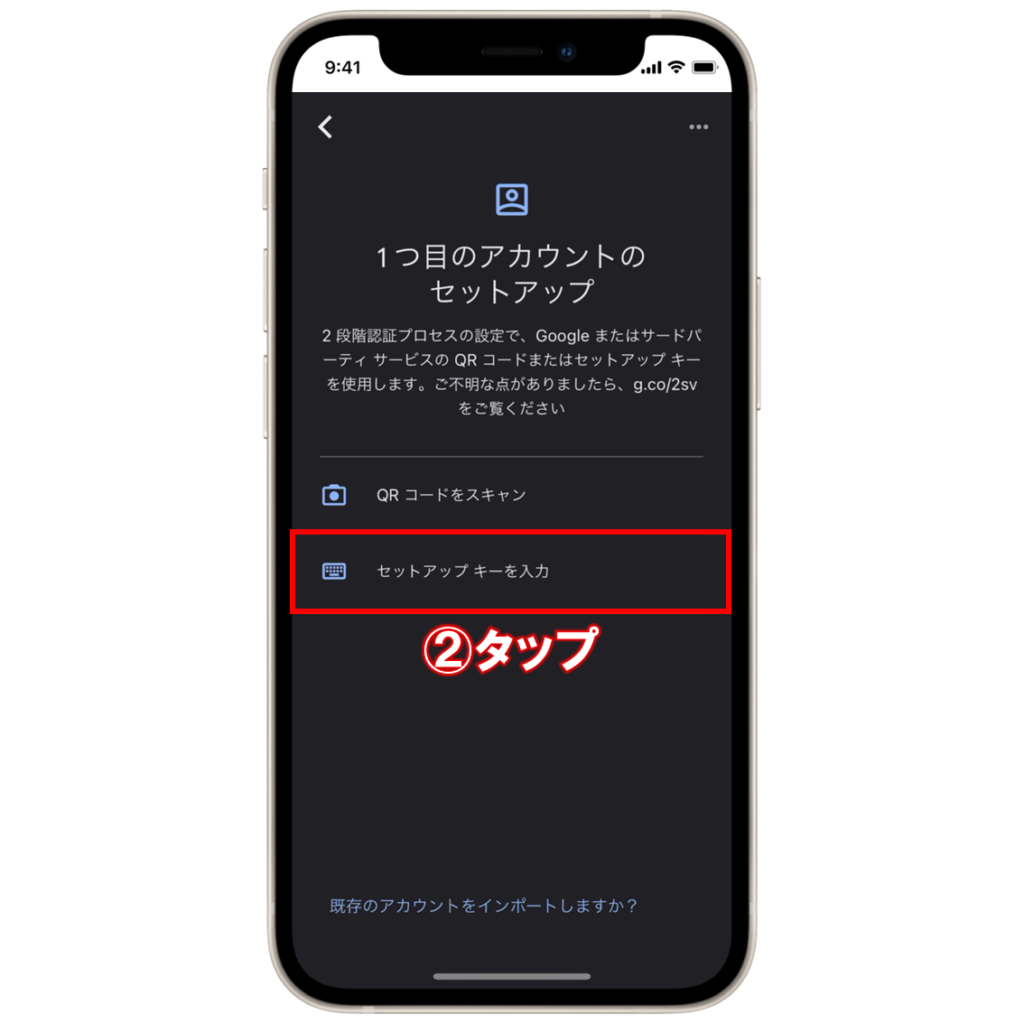
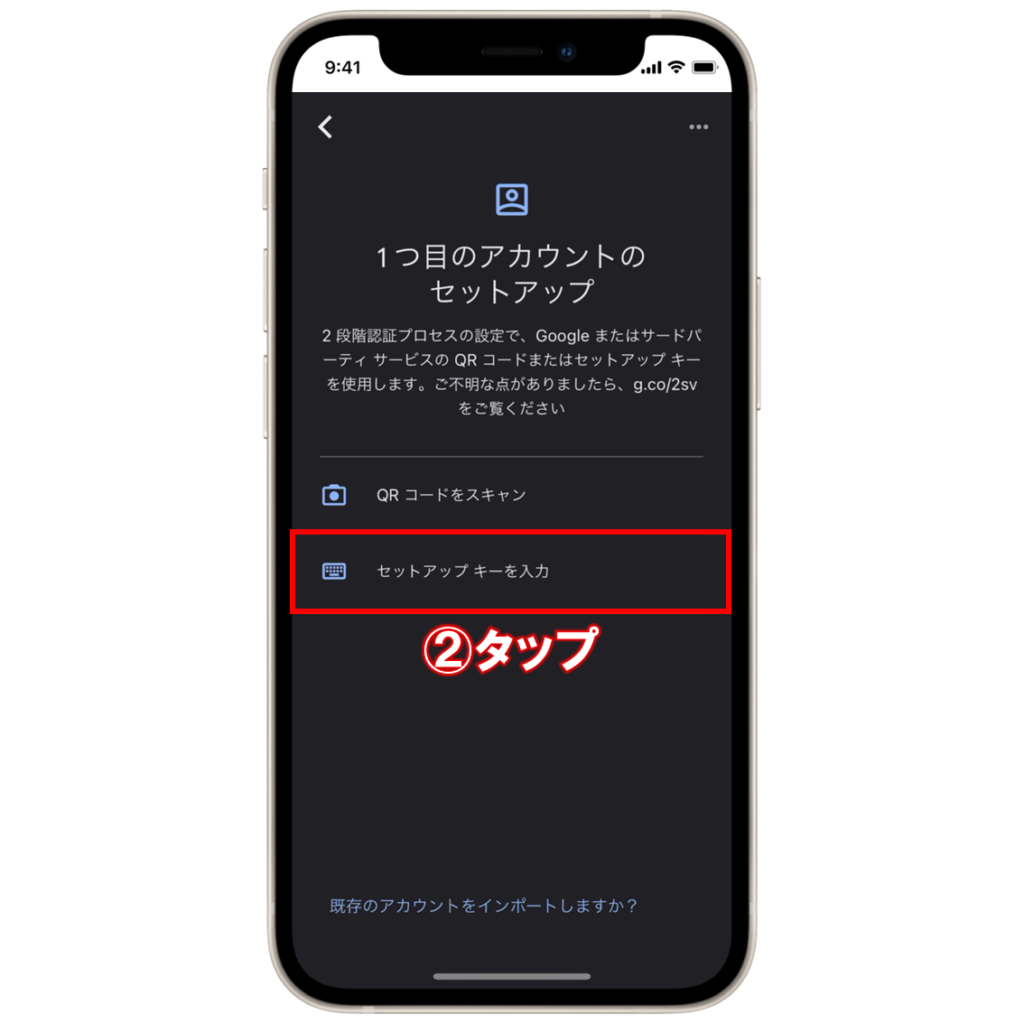
②「セットアップキーを入力」をタップします。


③アカウント情報の入力画面になるので、ますはアカウント名を入力します。アカウント名はBTCC用だということがわかればなんでもOKです。
④続いて、その下にあるキーの項目に、先ほどコピーしたセットアップキーを貼り付けます。
⑤最後に「追加」をタップして、認証用アカウントの追加は完了です。
認証コードをコピーする


BTCCのセットアップキーに紐づいた認証用コードが表示されるので、タップしてコピーします。
認証コードを入力する
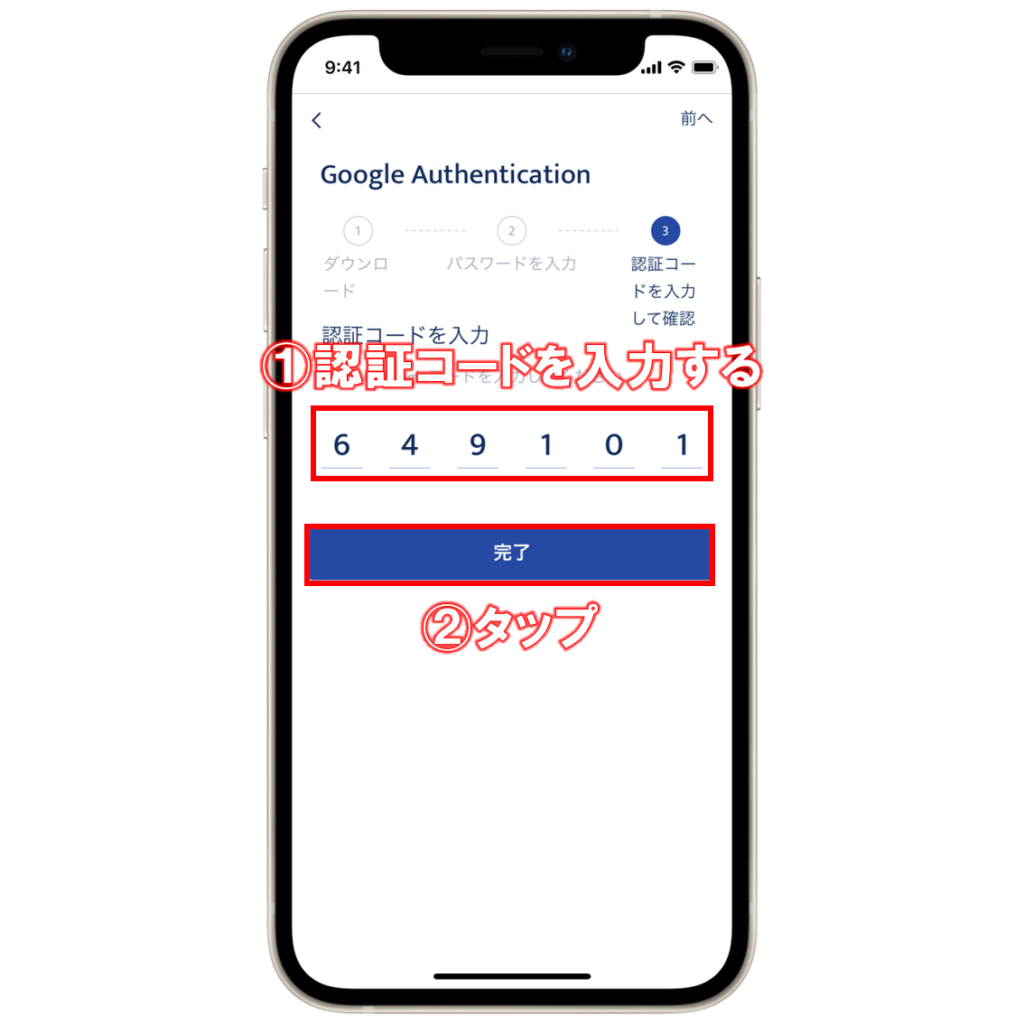
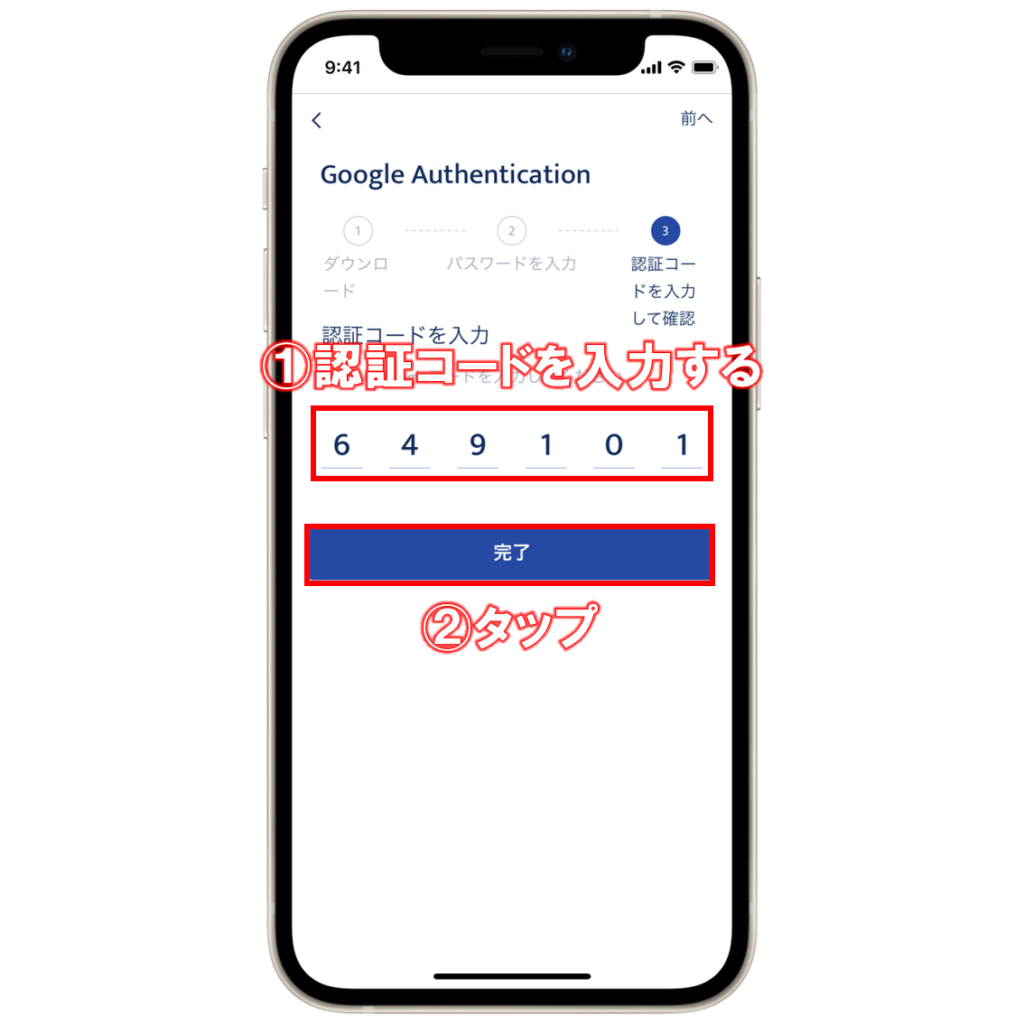
①BTCCのアプリに戻って、コピーした認証コードを入力(貼り付け)して、
②下の「完了」をタップします。
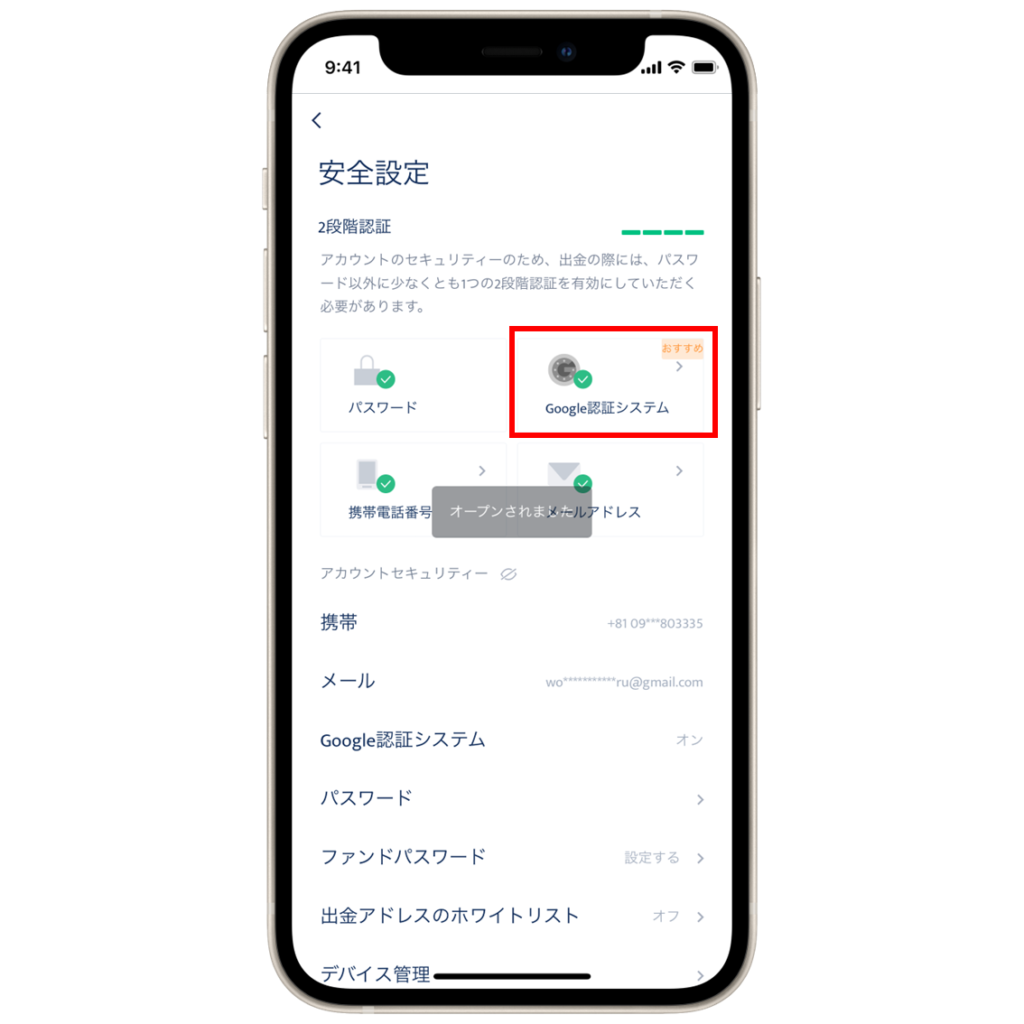
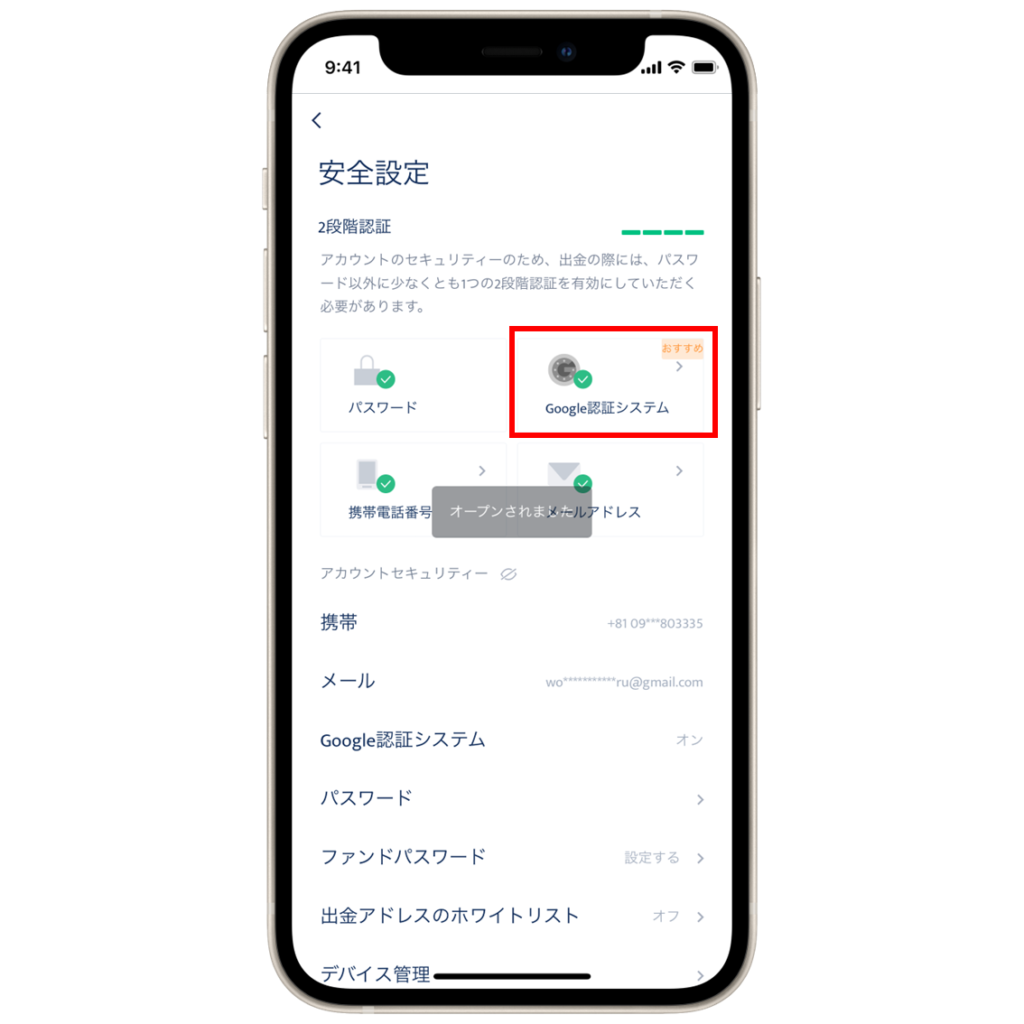
セキュリティ設定の画面に戻って、Google認証システムの項目にチェックが付いているか確認しておきましょう。
これで二段階認証(Google認証)の設定は完了です!
本人確認(KYC)を行う
スマホでBTCCの本人確認(KYC)を行う手順は、以下の通りです。
設定画面を開く
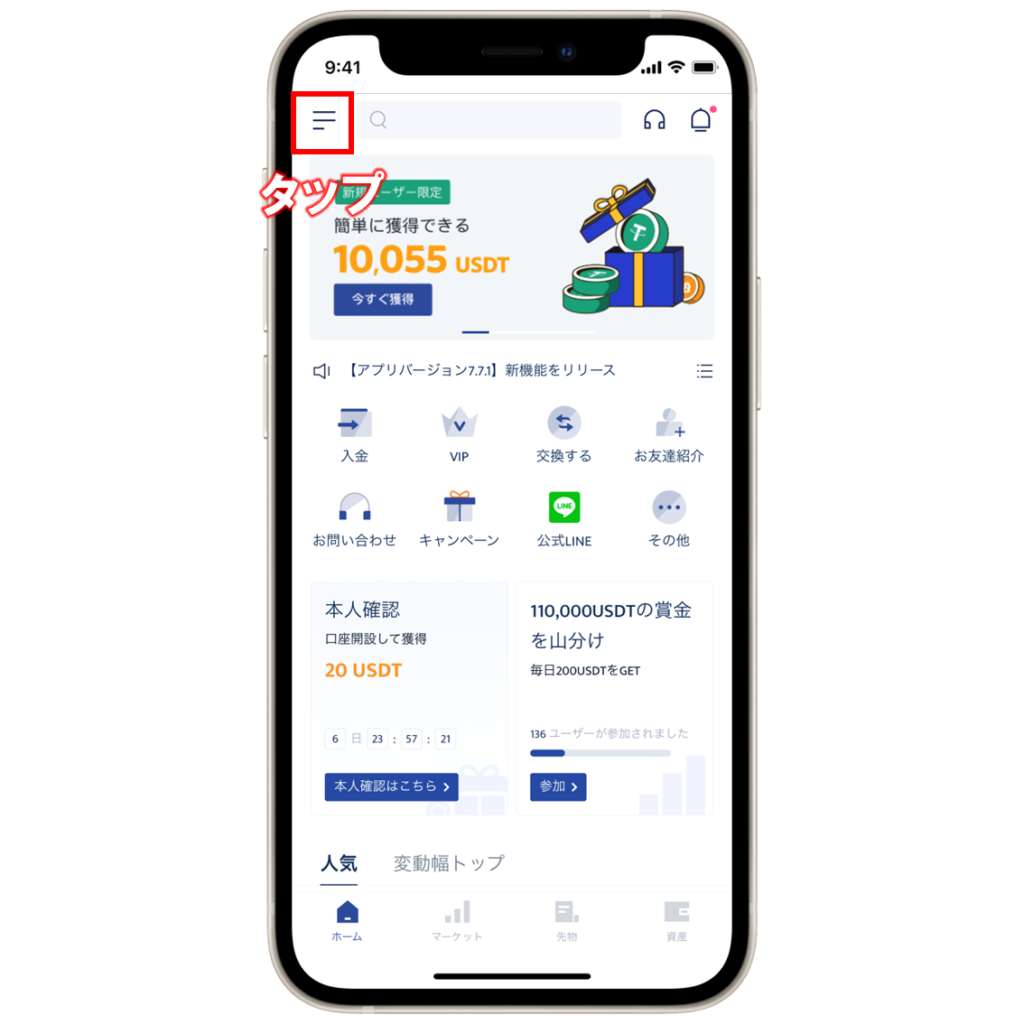
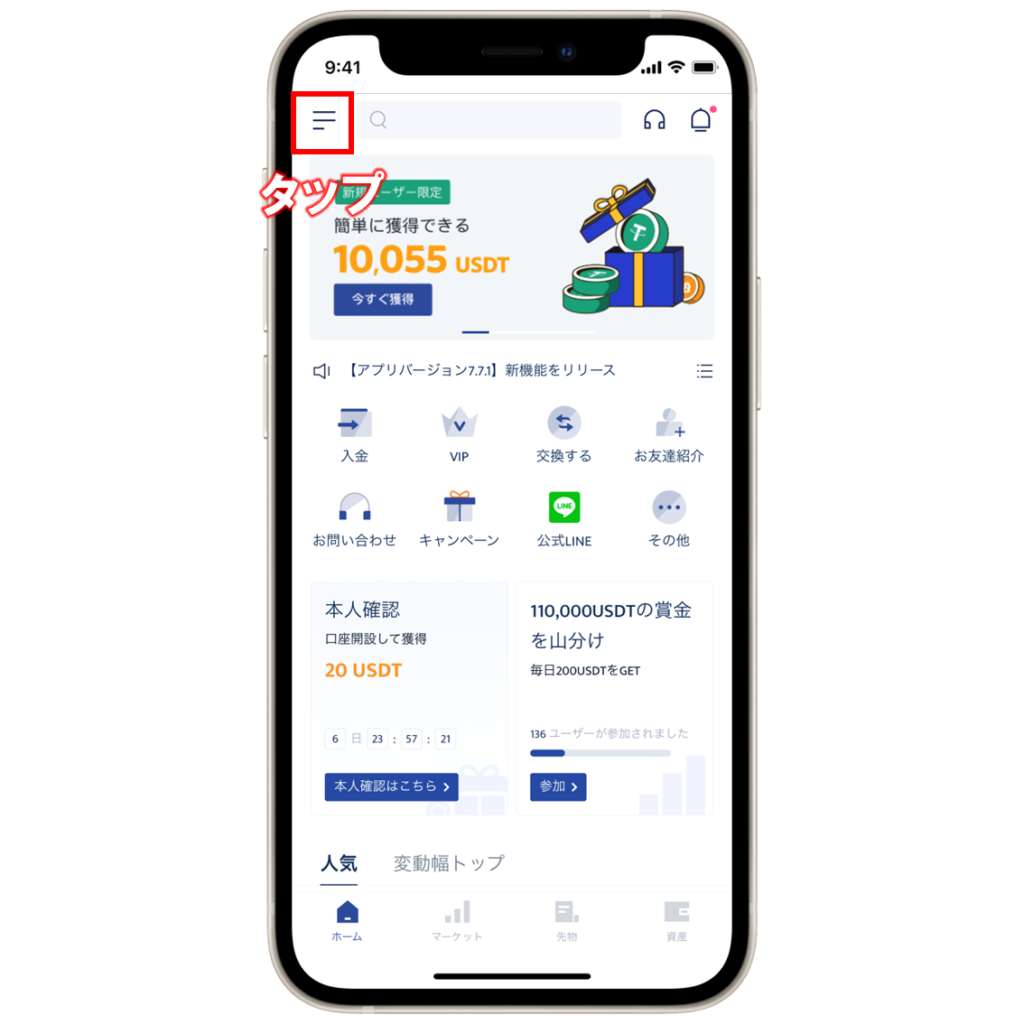
まずはBTCCのアプリを開いて、左上のメニューアイコンをタップします。
本人確認(KYC)画面を開く
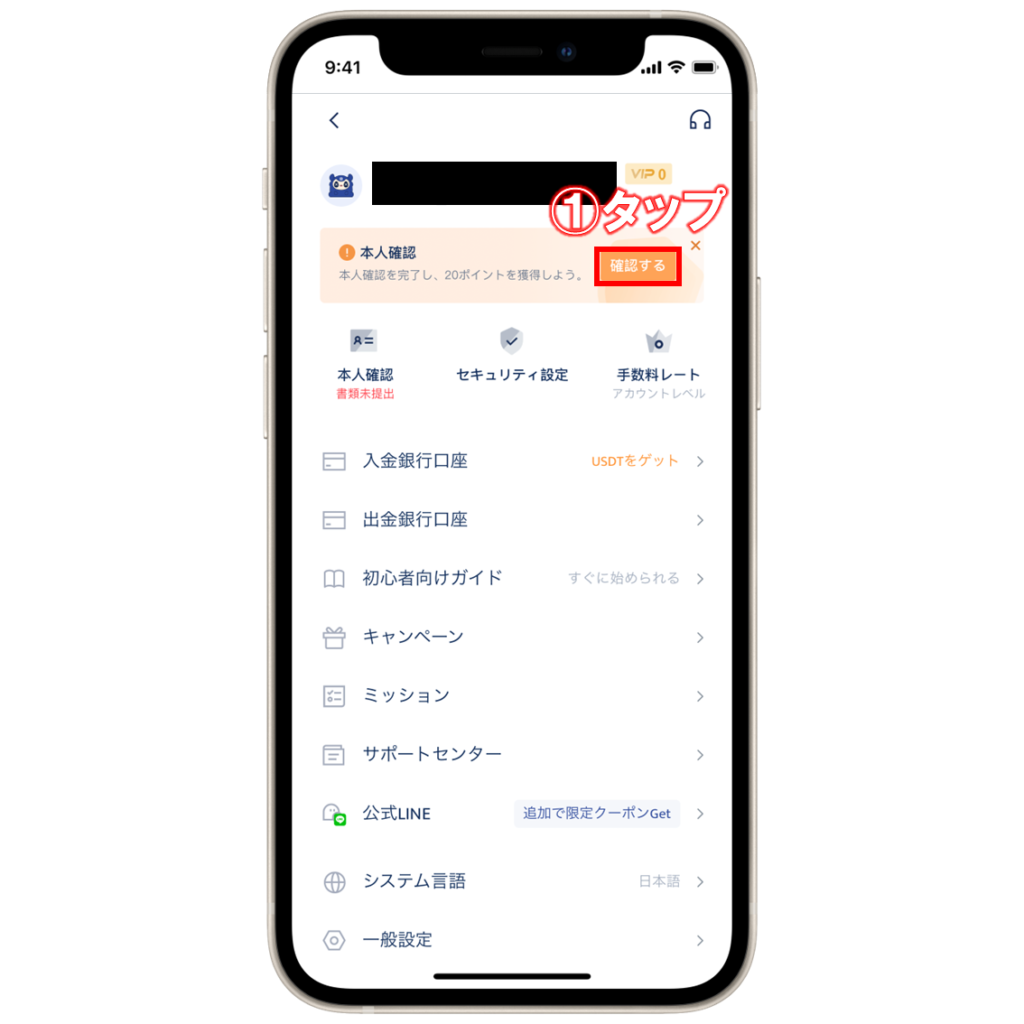
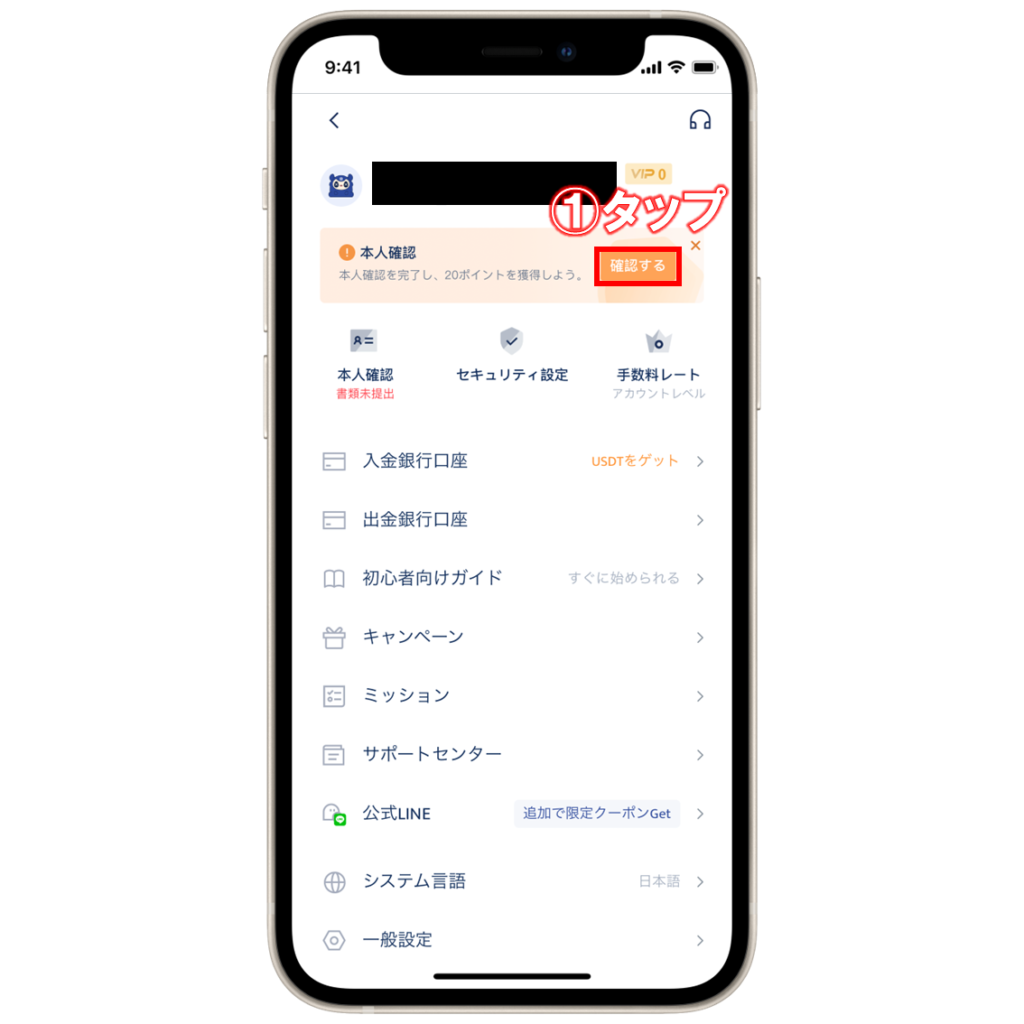
①本人確認のポップアップが表示されていたら、「確認する」をタップします。
ポップアップが表示されていない場合は、セキュリティ設定の左横にある「本人確認」の項目をタップしましょう。
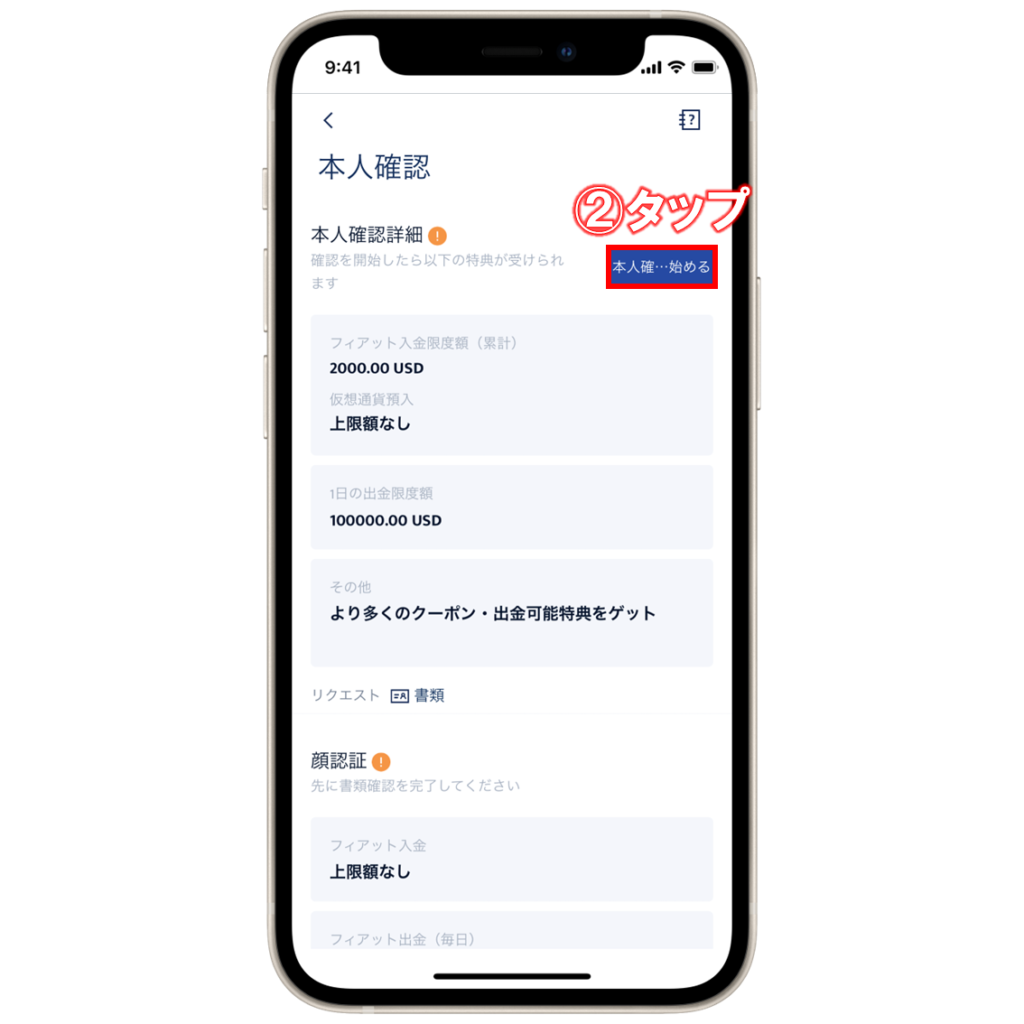
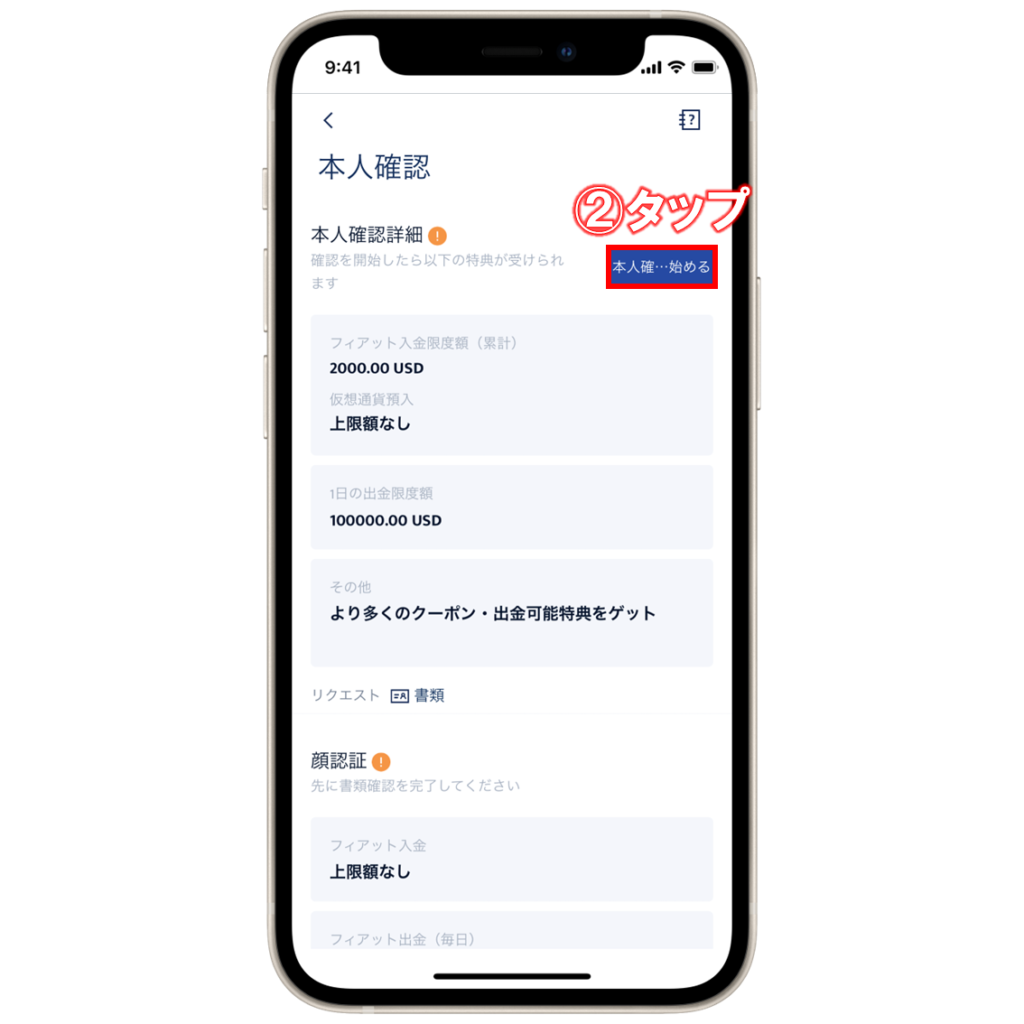
②本人確認の画面になったら、右上にある「本人確認を始める」をタップします。
身分証明書を提出する
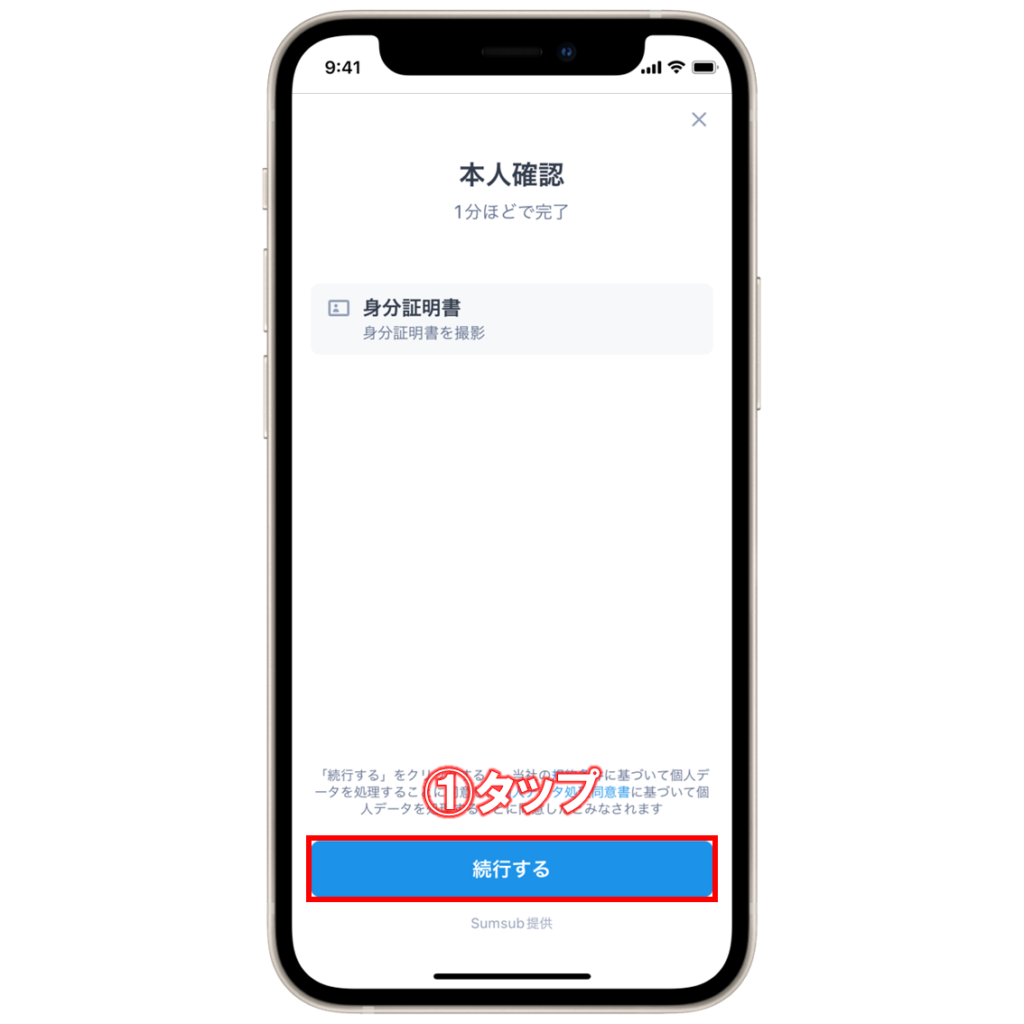
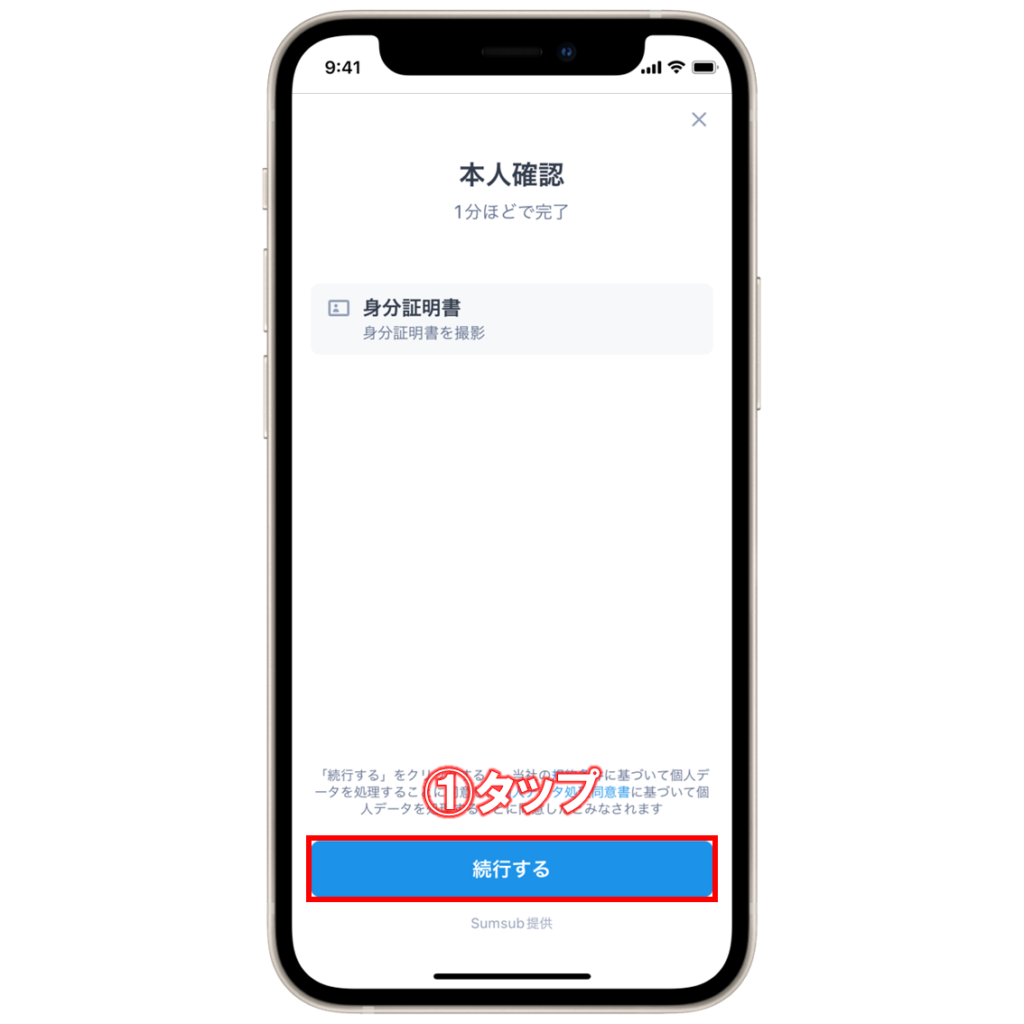
①「続行する」をタップします。
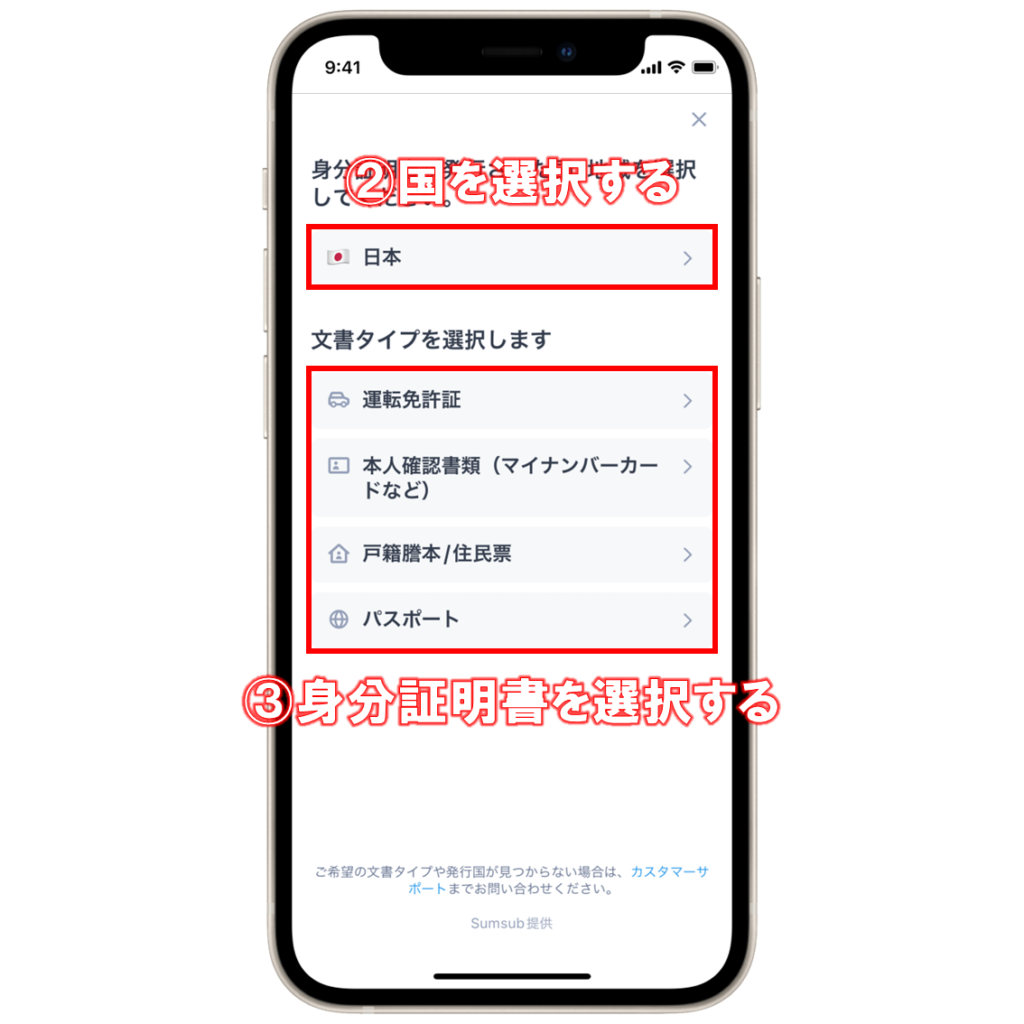
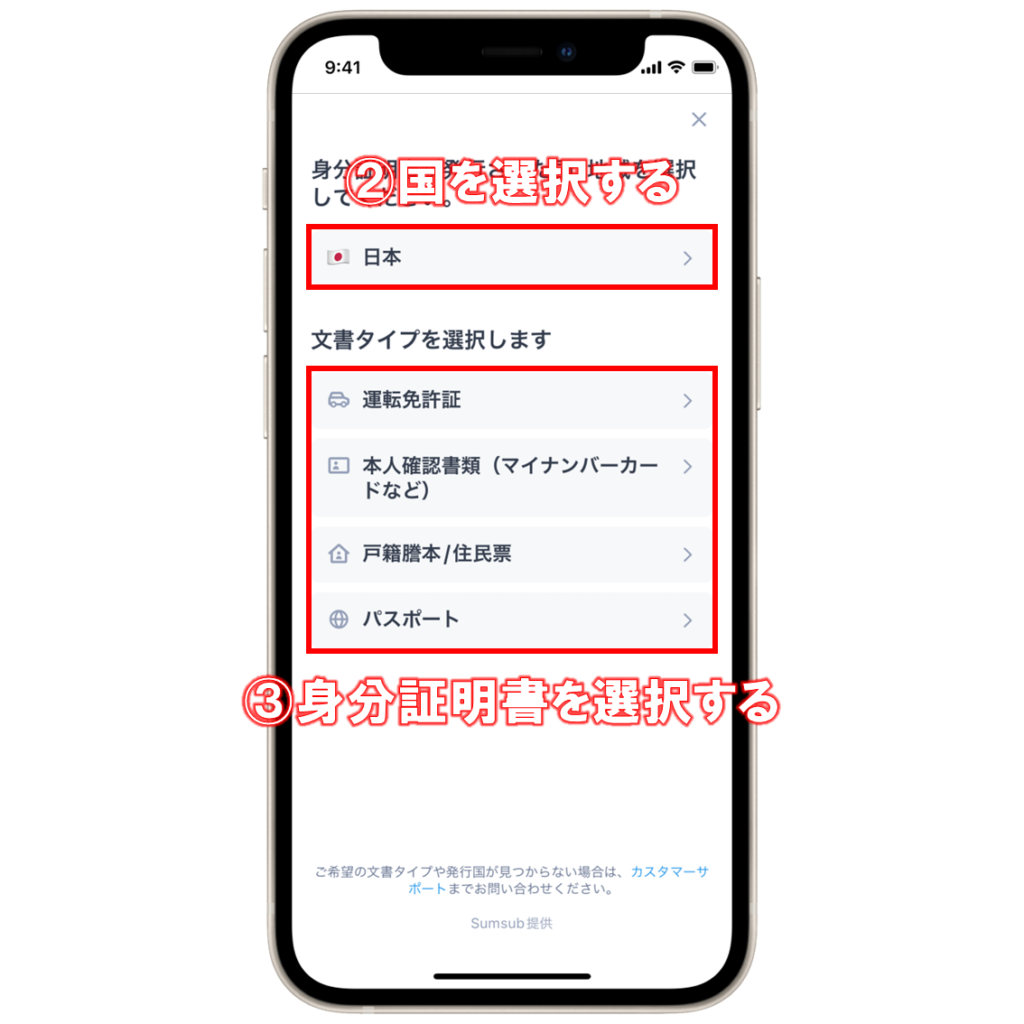
②身分証明書(本人確認書類)が発行された国を選択して、
③使用する身分証明書を選択します。


④手順に従って、身分証明書を撮影していきます。
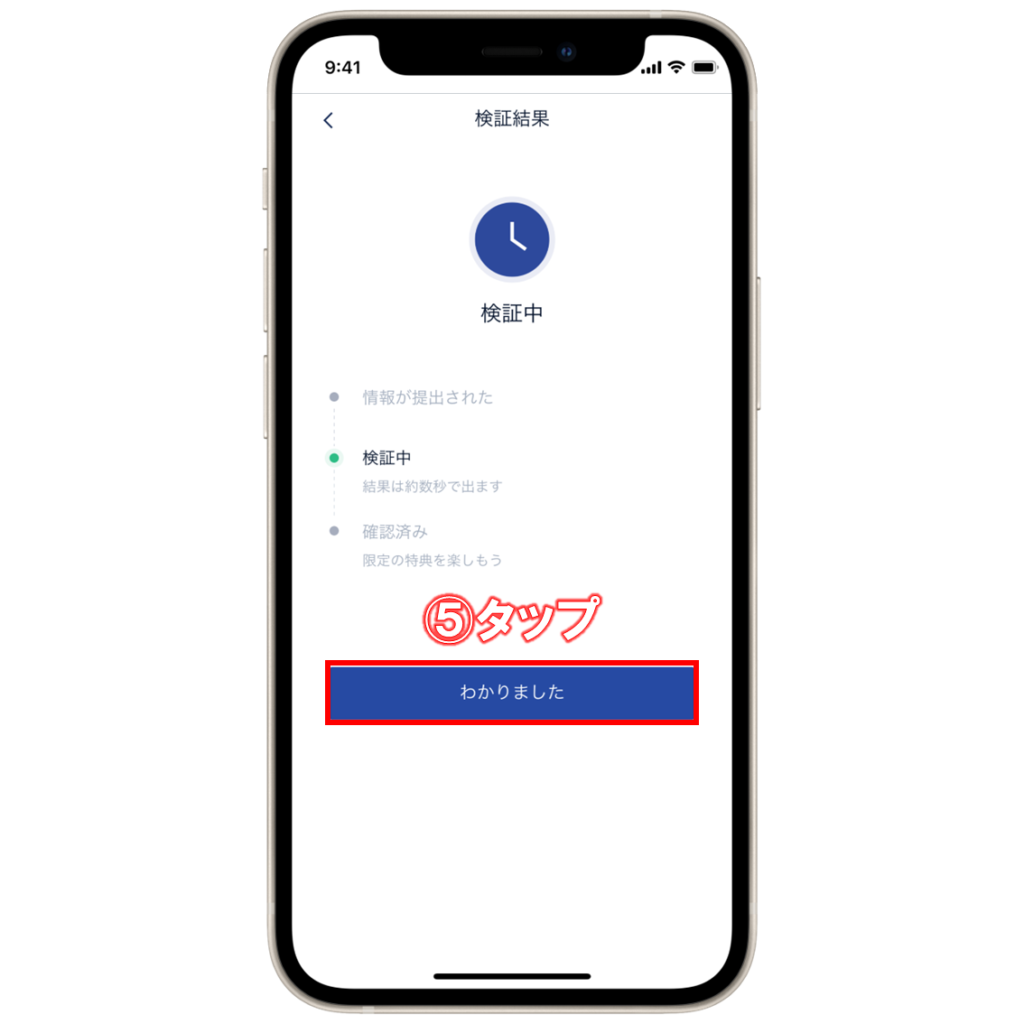
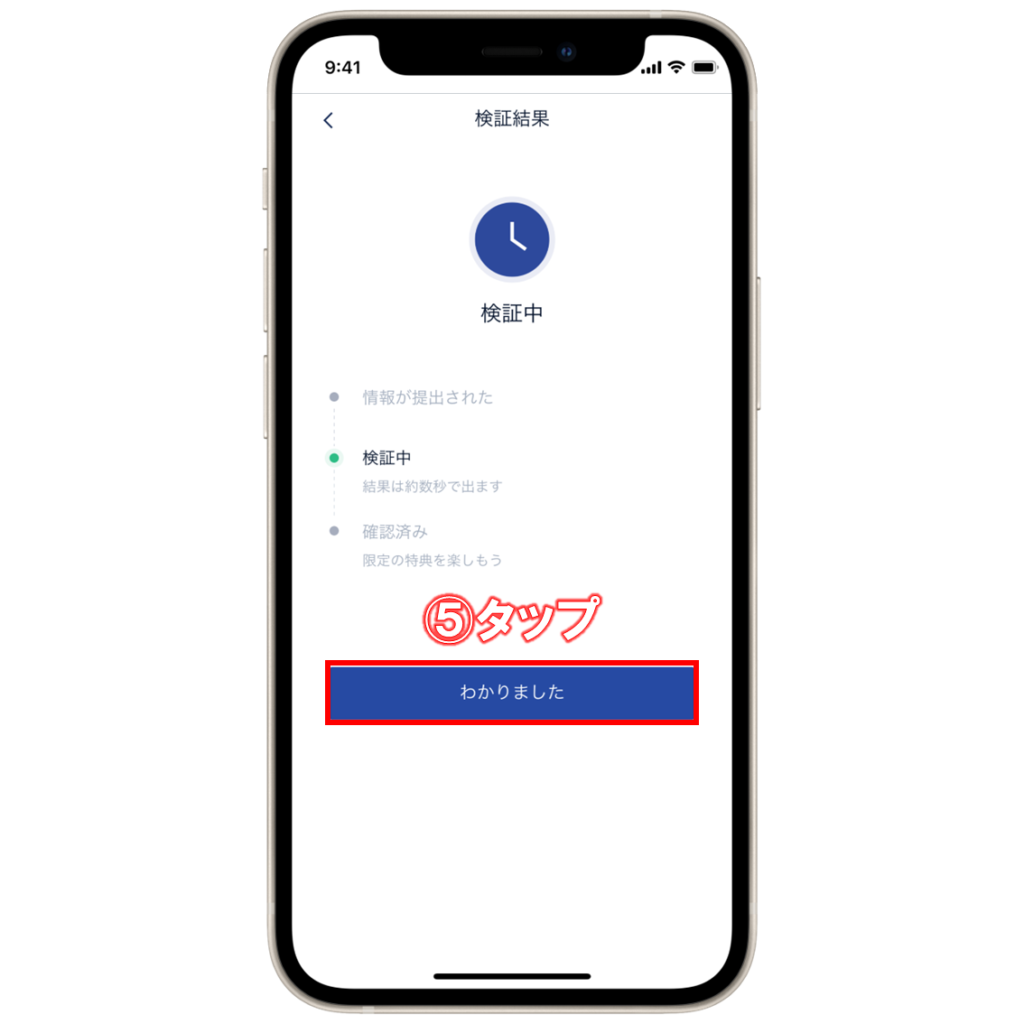
⑤身分証明書の撮影が完了したら、「わかりました」をタップします。
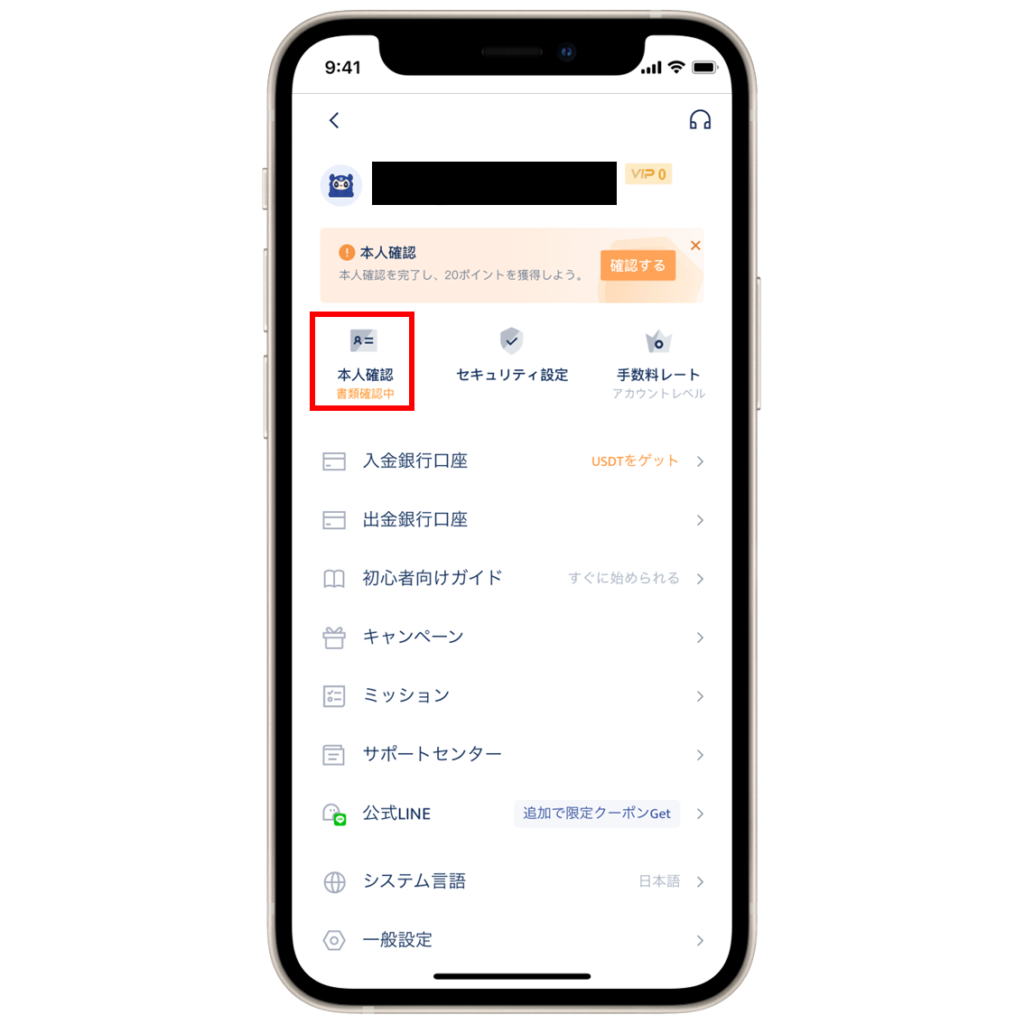
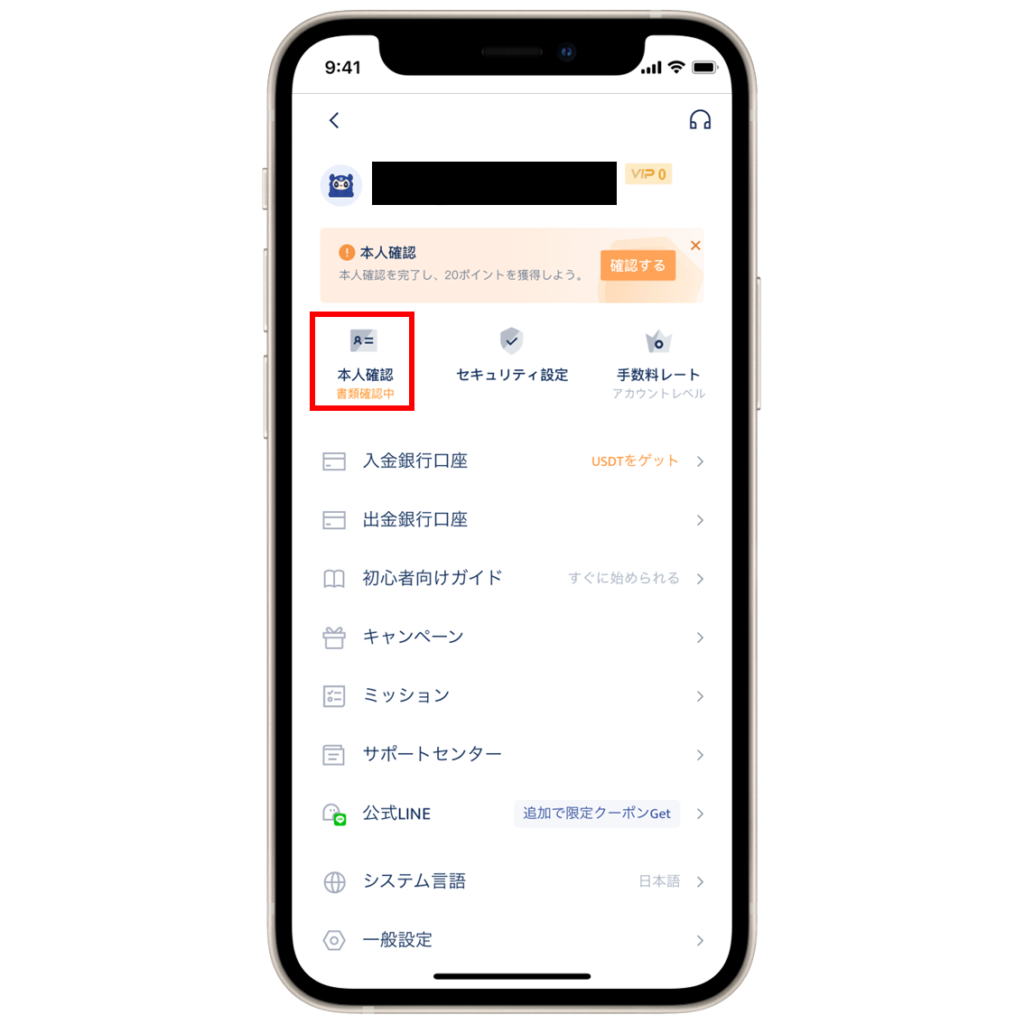
身分証明書をアップロードした直後は、本人確認の項目が「書類確認中」になっていますが、特に問題が無ければ、本人確認(KYC)の認証は数時間程度で完了します。
スマホでBTCCの口座開設を行う手順は、以上で終了です。
\ 1,473,000円分のボーナスがもらえる! /
BTCCの口座開設方法【パソコン版】
パソコン版のBTCCの口座開設手順は、以下の通りです。



順番に見ていきましょう!
アカウント登録をする
パソコンでBTCCのアカウント登録をする手順は、以下の通りです。
BTCCの公式サイトにアクセスする
メールアドレスとパスワードを入力する
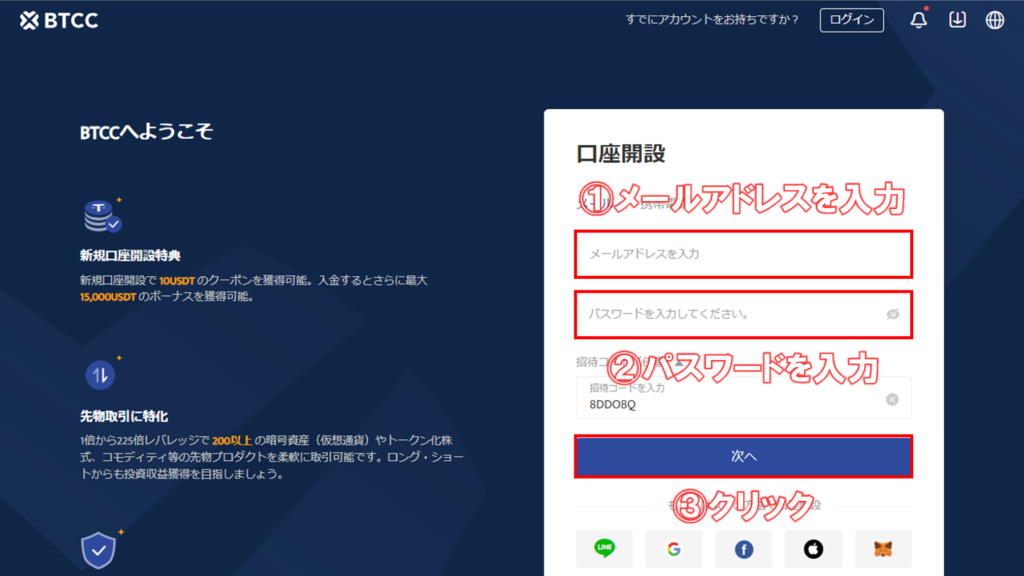
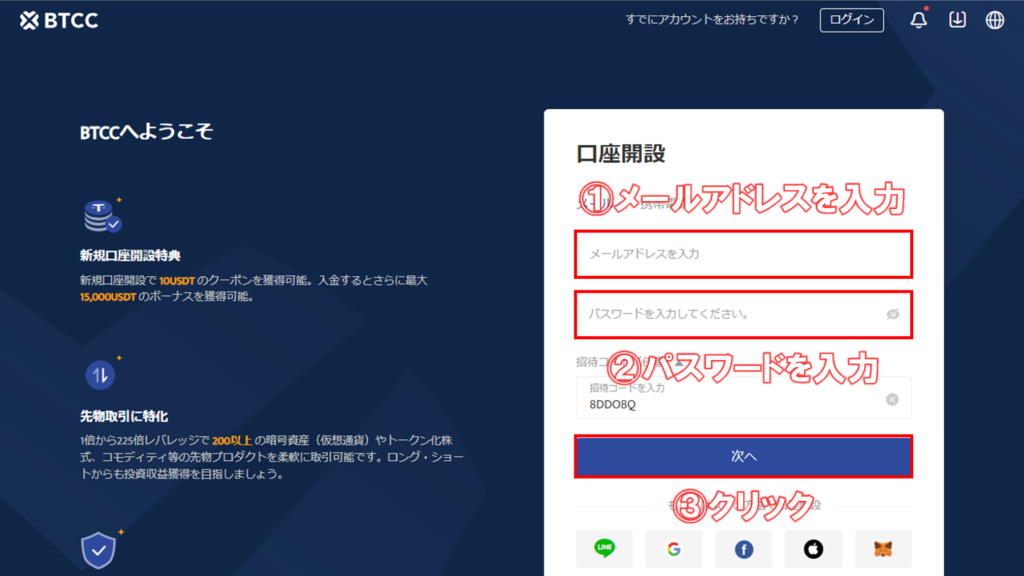
①メールアドレスと
②パスワードを入力して、
③下の「次へ」をクリックします。
パズル認証を行う
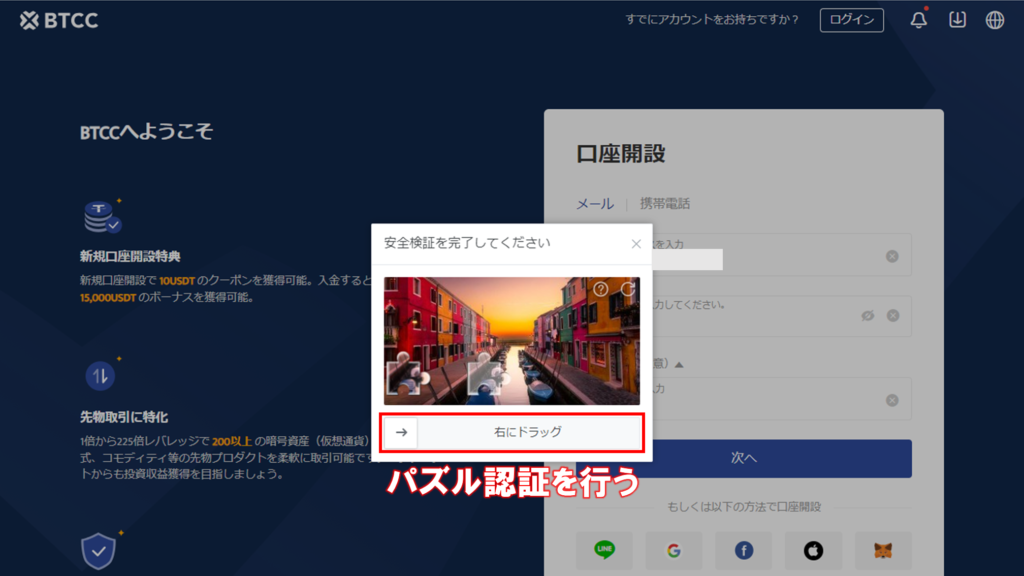
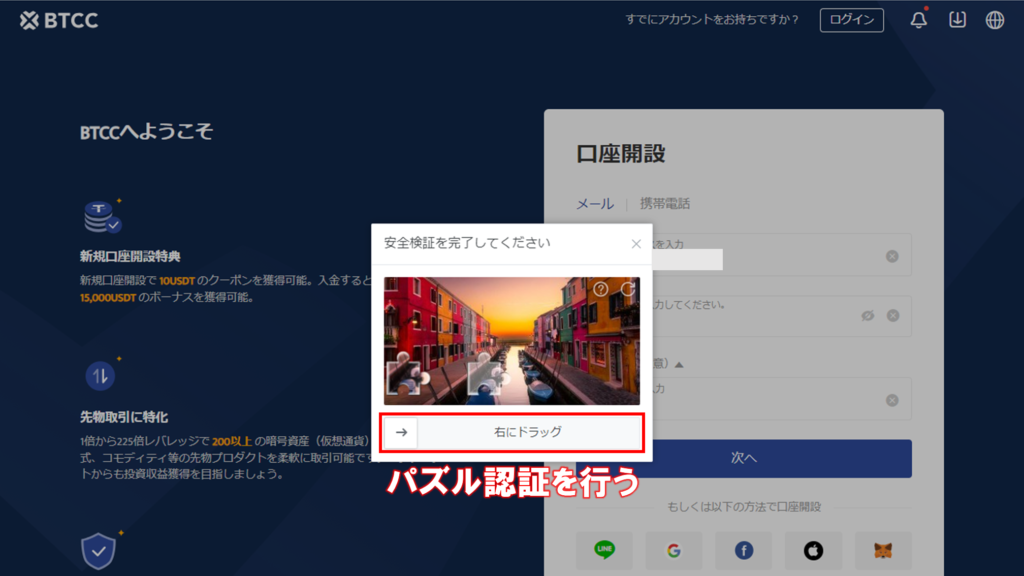
パズル認証を行います。
メール認証を行う
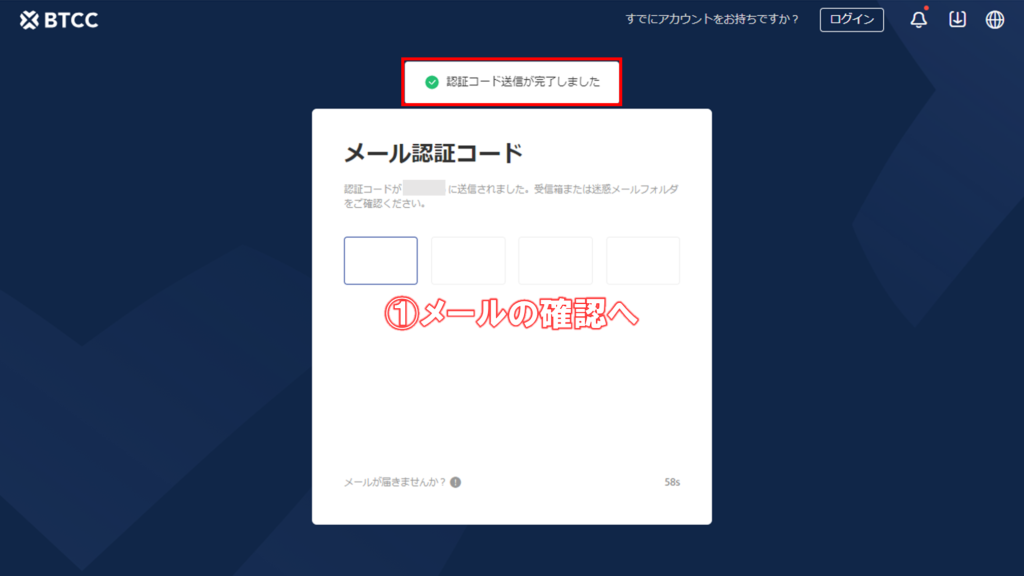
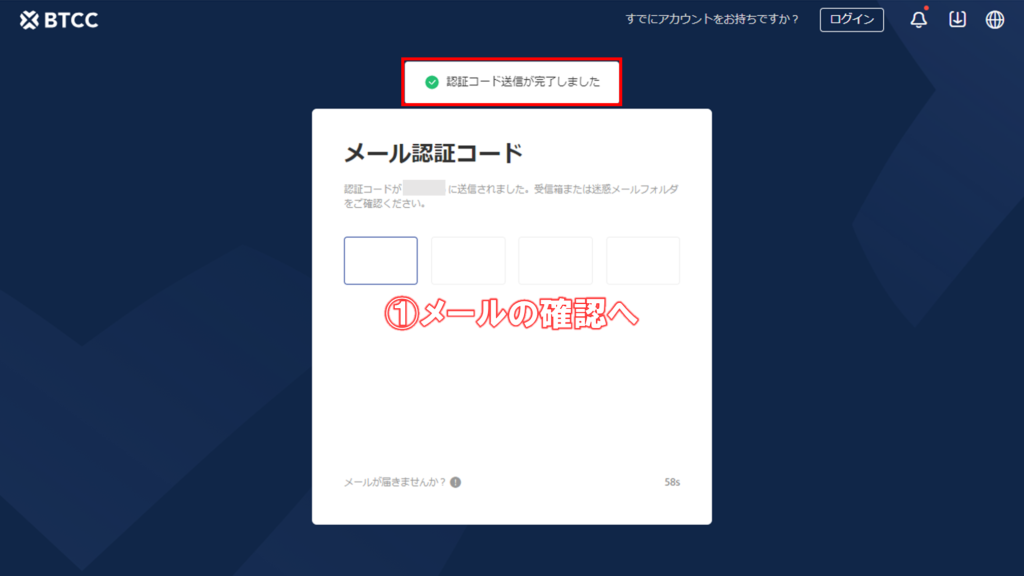
①登録したメールアドレスに認証コードが送信されるので、メールを確認しにいきます。
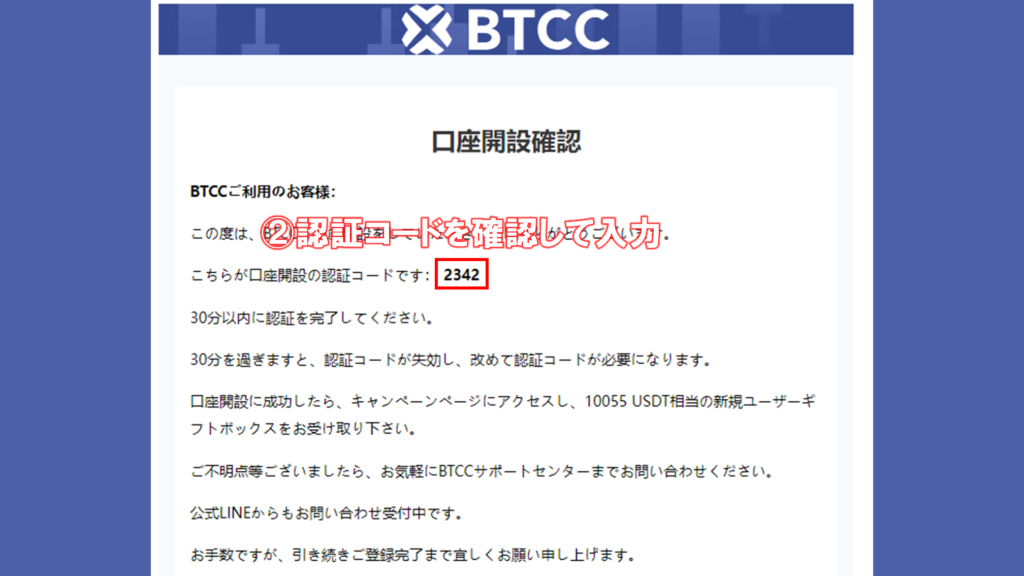
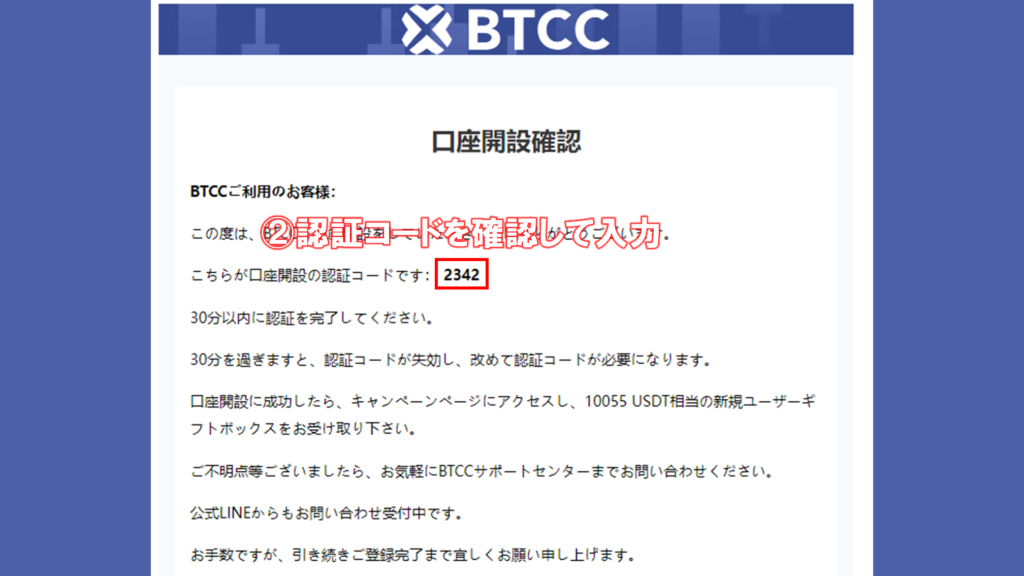
②BTCCからのメールを開いて、記載されている認証コードを確認して入力します。
居住国を選択する
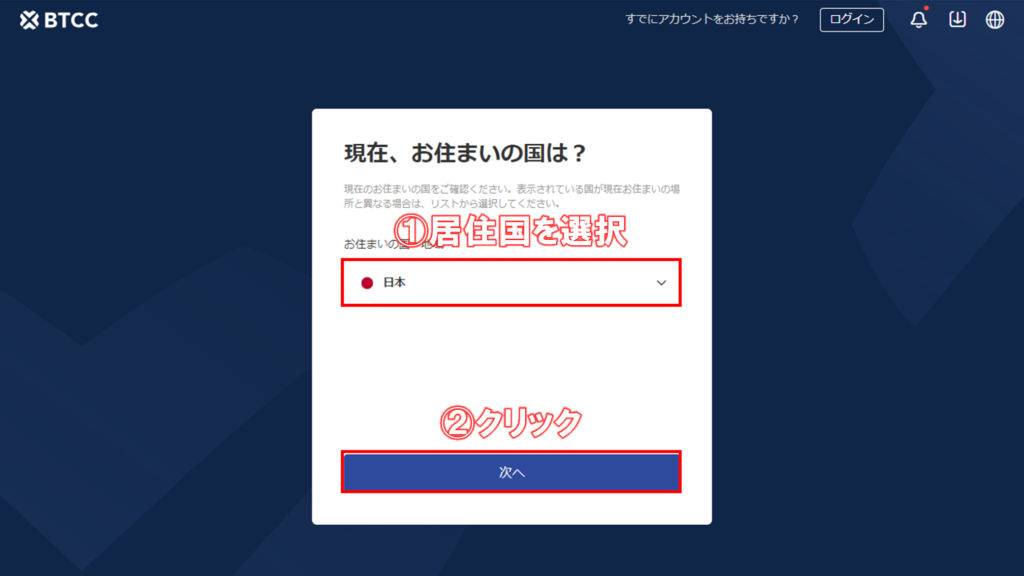
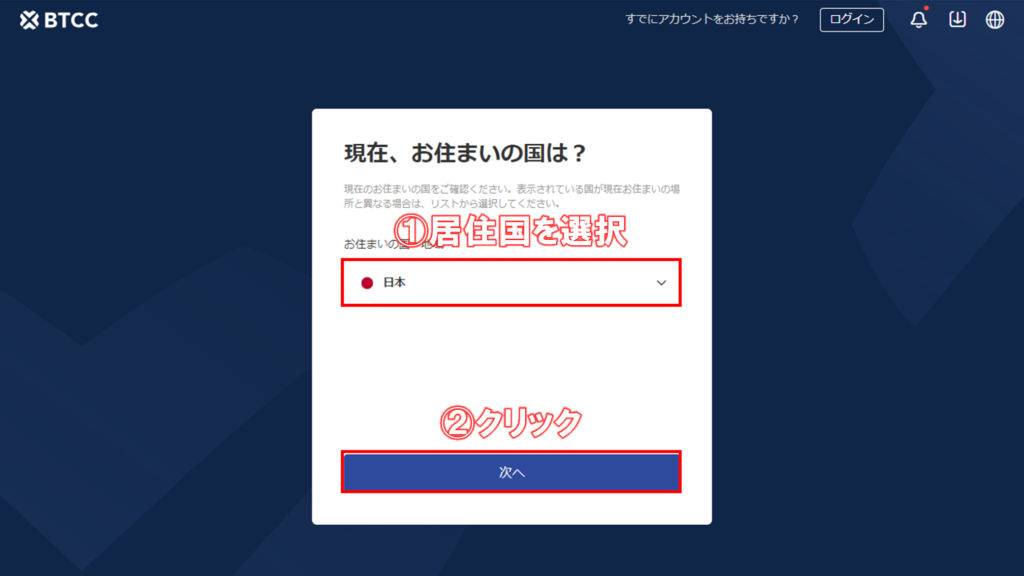
①居住国を選択して、
②下の「次へ」をクリックします。
これでBTCCのアカウント登録は完了です!
二段階認証の設定を行う
BTCCの二段階認証には、以下の2種類の方法があります。
セキュリティ性向上のため、可能であれば両方とも設定しておきましょう。
携帯番号(SMS)認証
パソコンでBTCCの携帯番号(SMS)認証を行う手順は、以下の通りです。
セキュリティ設定画面を開く
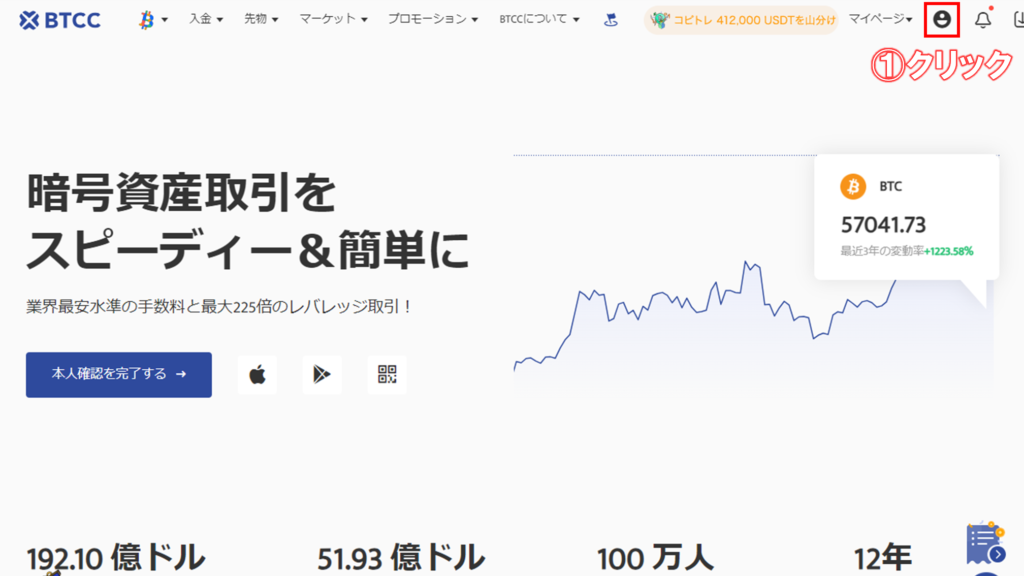
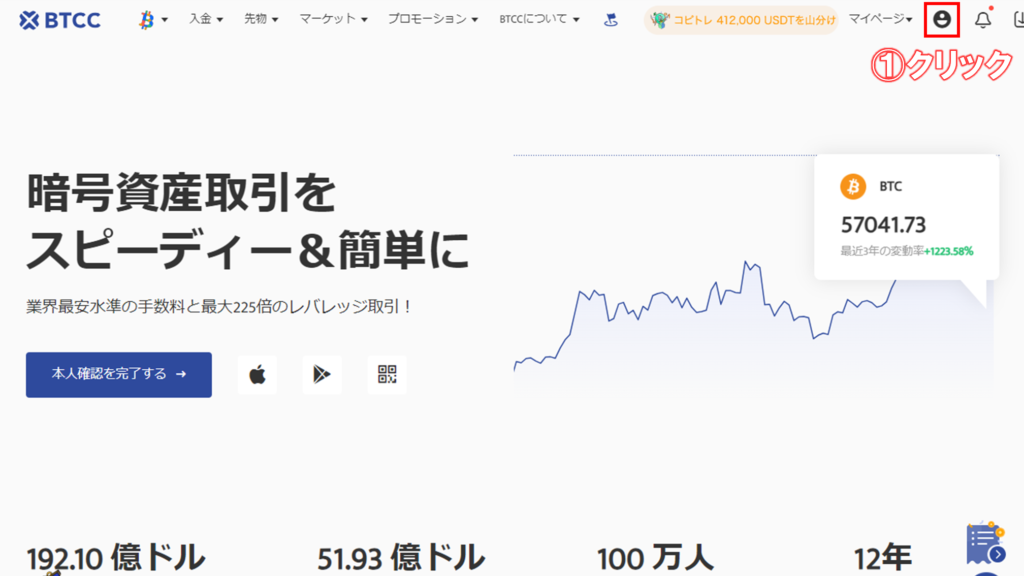
①まずはBTCCのトップページから、右上のアカウントアイコンをクリックします。
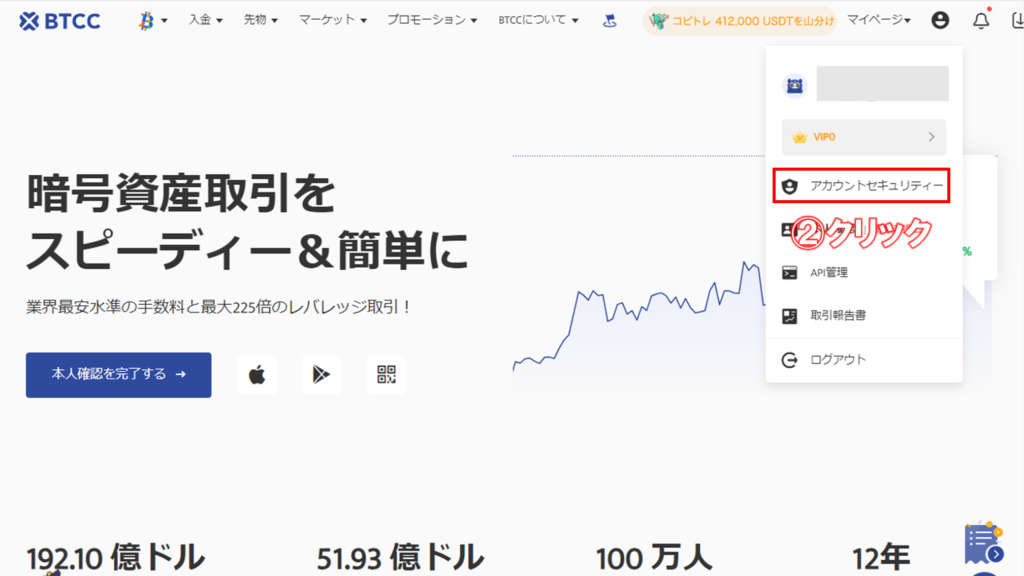
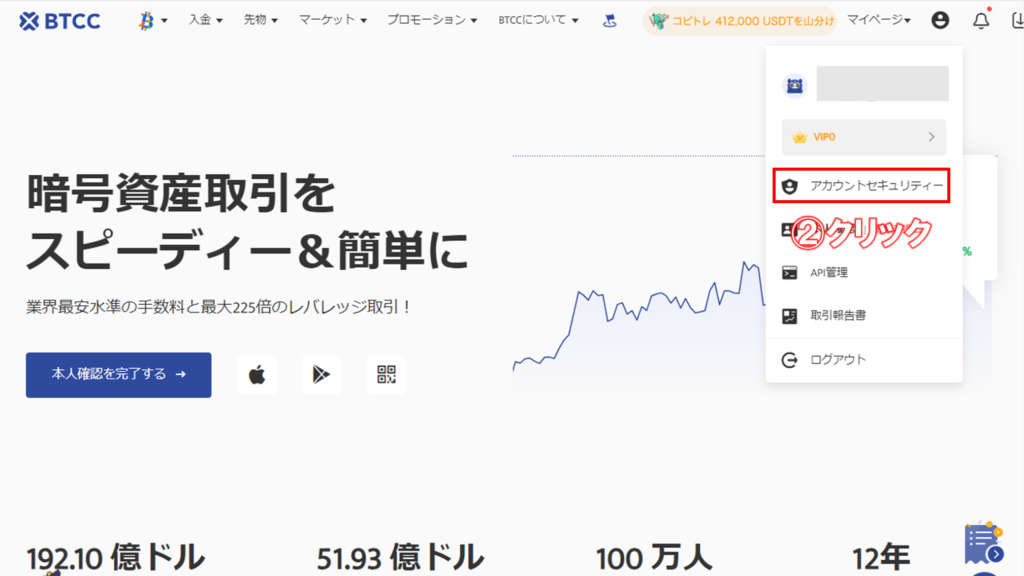
②続いて、「アカウントセキュリティー」をクリックします。
携帯電話番号認証画面を開く
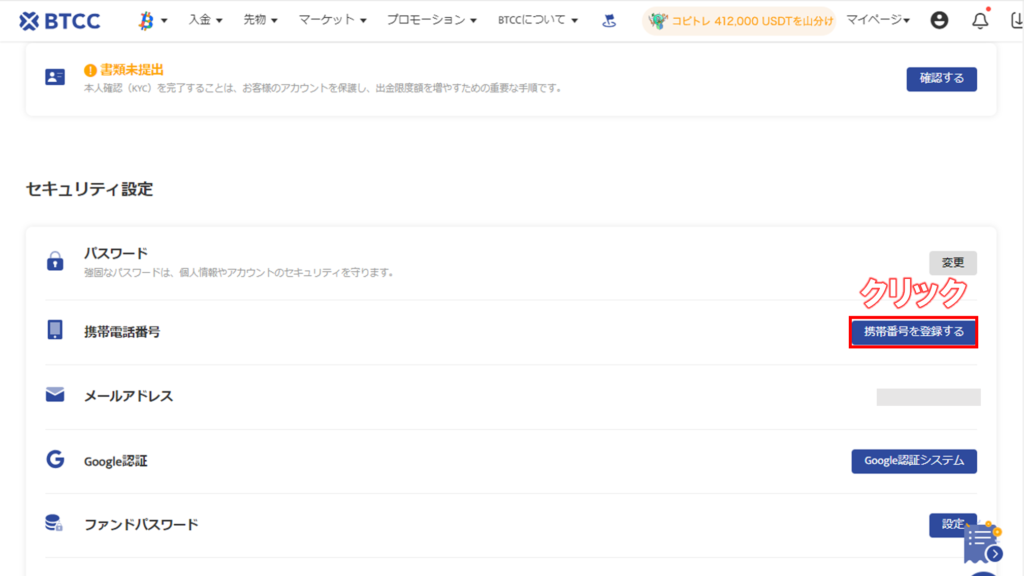
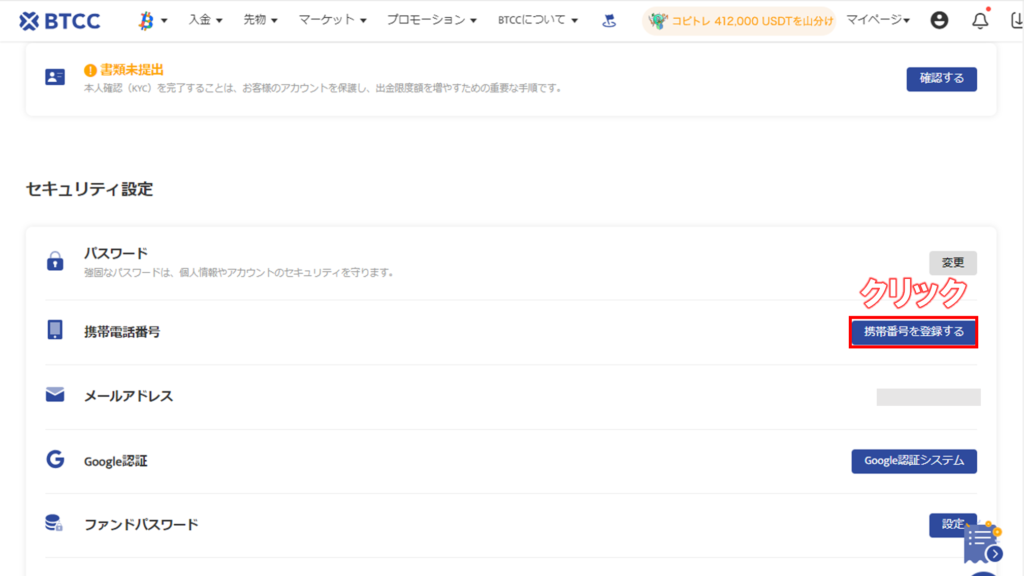
「携帯番号を登録する」をクリックして、携帯電話番号認証画面を開きます。
携帯番号を入力する
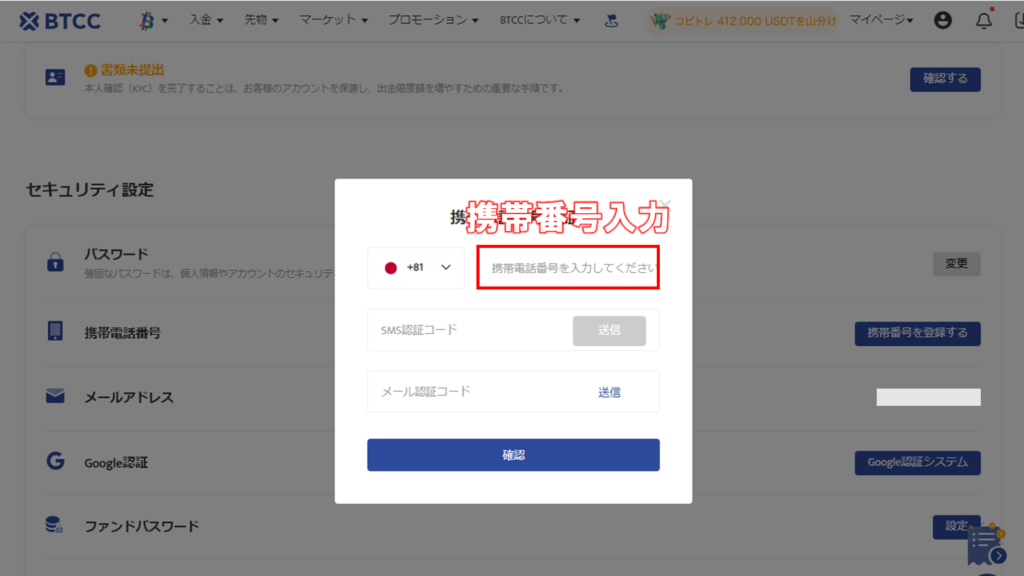
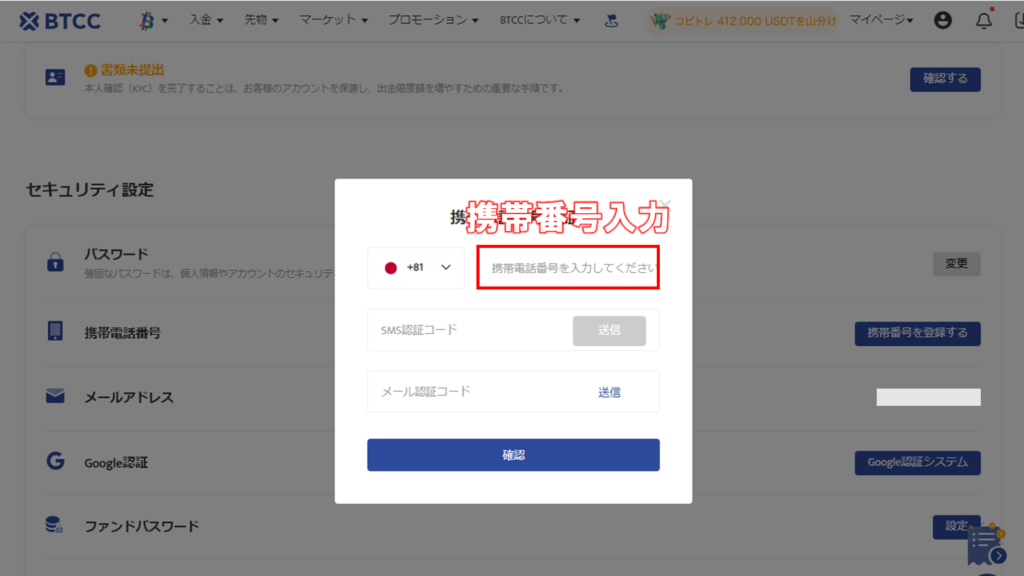
携帯番号を入力します。
認証コードを取得する
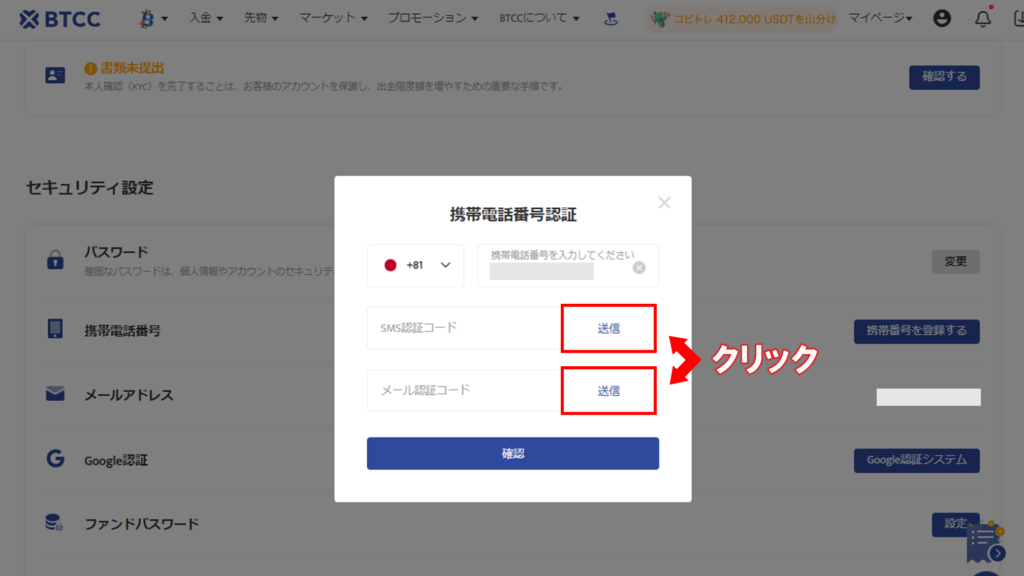
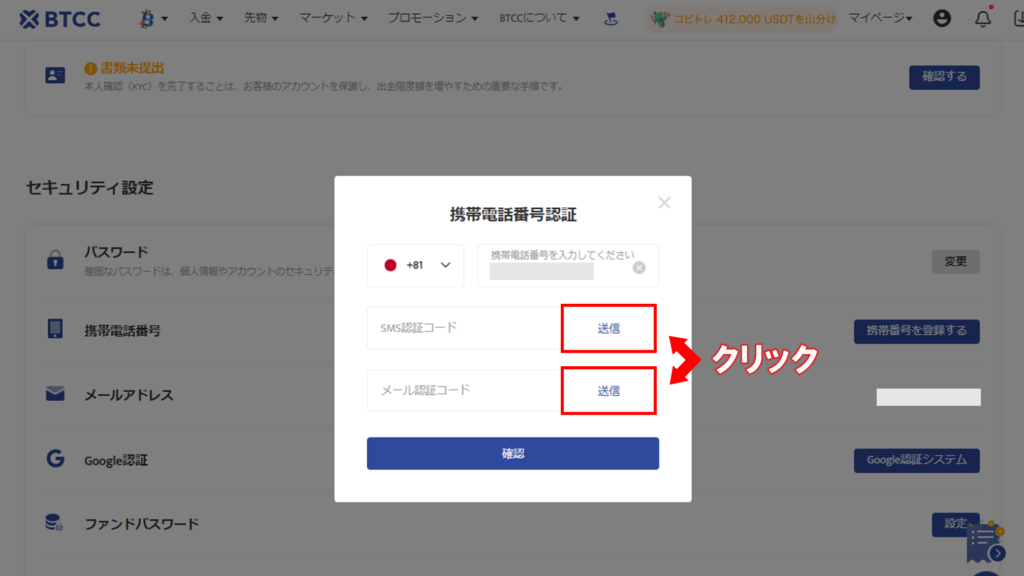
携帯番号を入力したら、SMS認証コードと、メール認証コードの「送信」をそれぞれクリックして、認証コードを取得します。
認証コードを入力する
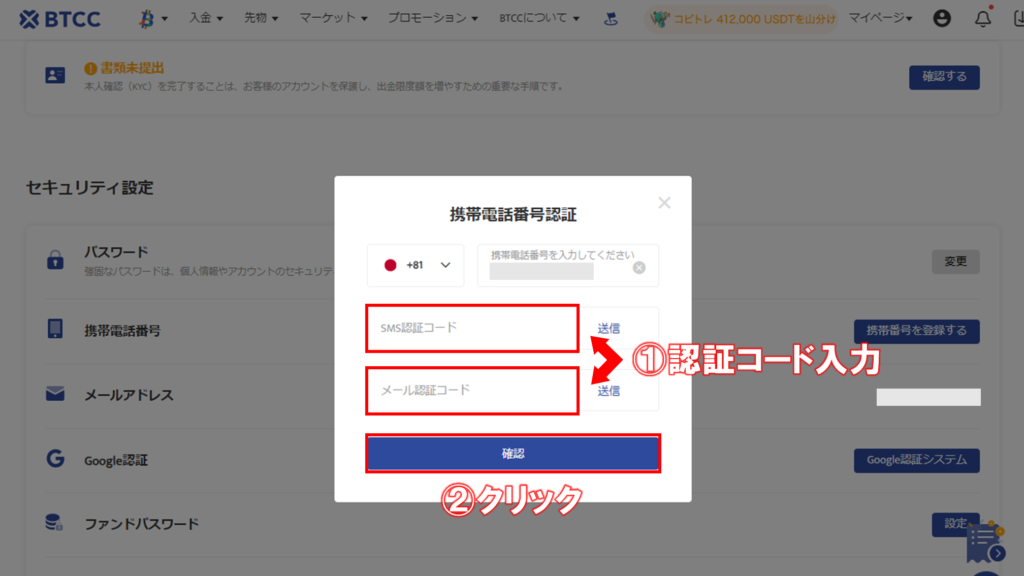
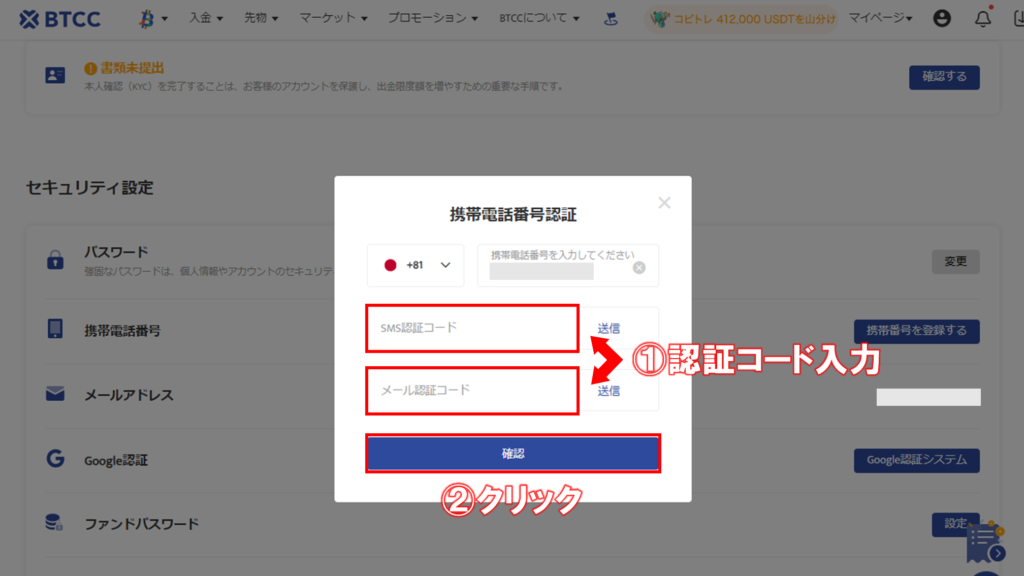
①それぞれの認証コードを入力して、
②下の「確認」をクリックします。
これでBTCCの携帯番号(SMS)認証は完了です!
Google認証
続いて、Google認証の設定に進みます。
Google認証では、専用の認証用アプリであるGoogle Authenticatorを使用する必要があるため、まだダウンロードしていない方は以下のリンクからダウンロードしておきましょう。
iOS版アプリのダウンロードはこちら
Android版アプリのダウンロードはこちら
パソコンでBTCCのGoogle認証を行う手順は、以下の通りです。
セキュリティ設定画面を開く
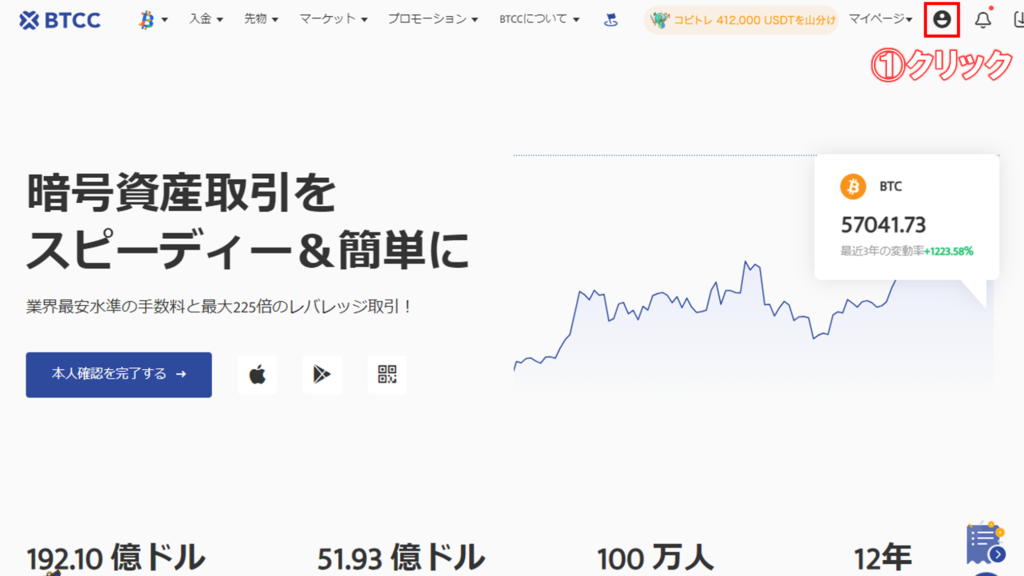
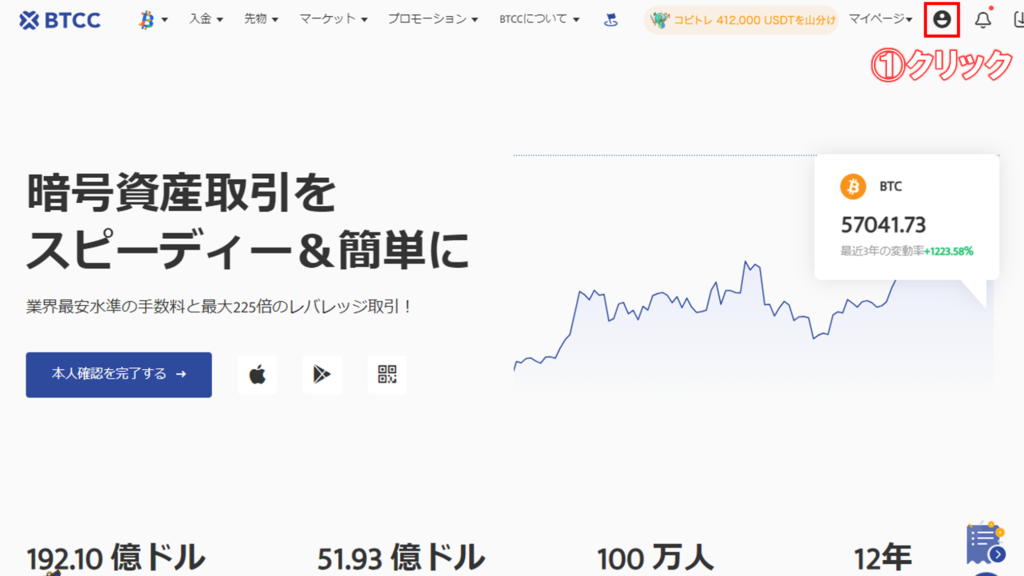
①まずはBTCCのトップページから、右上のアカウントアイコンをクリックします。
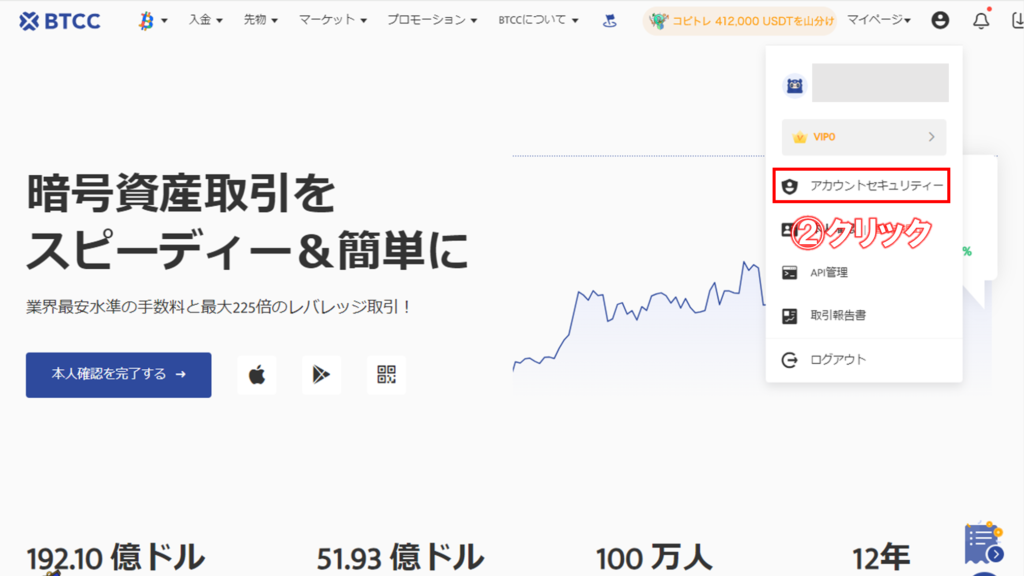
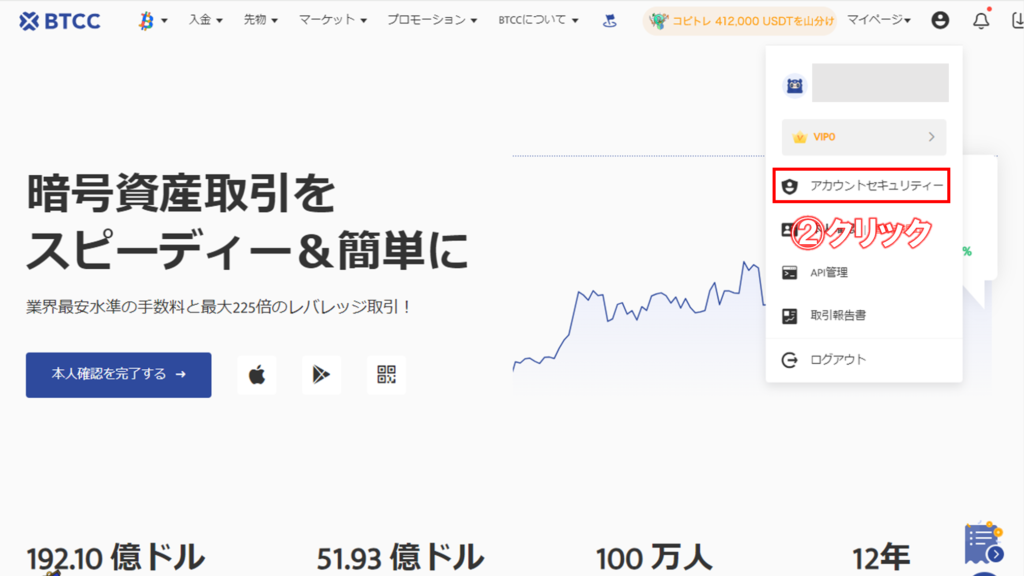
②続いて、「アカウントセキュリティー」をクリックします。
Google認証の設定画面を開く
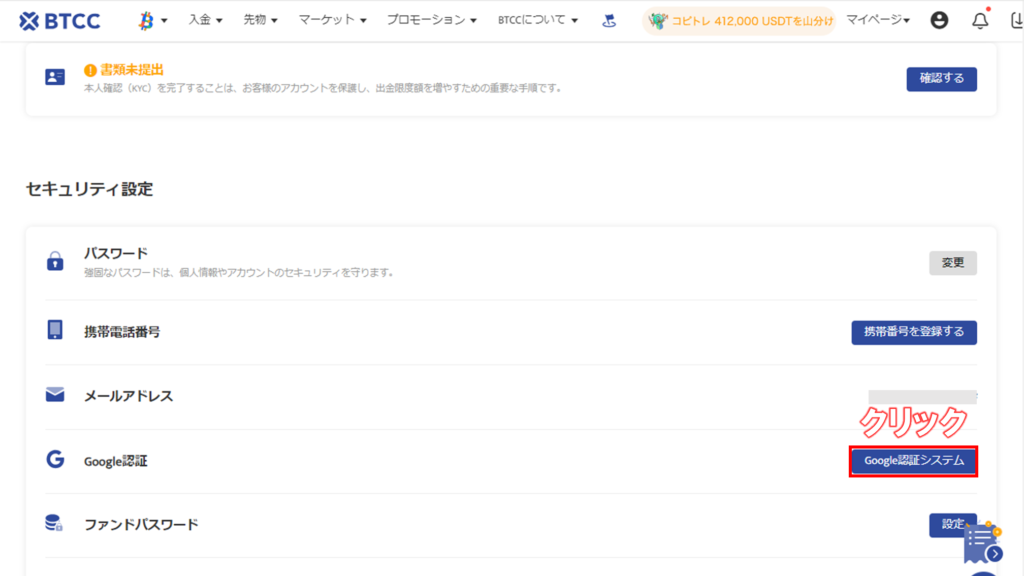
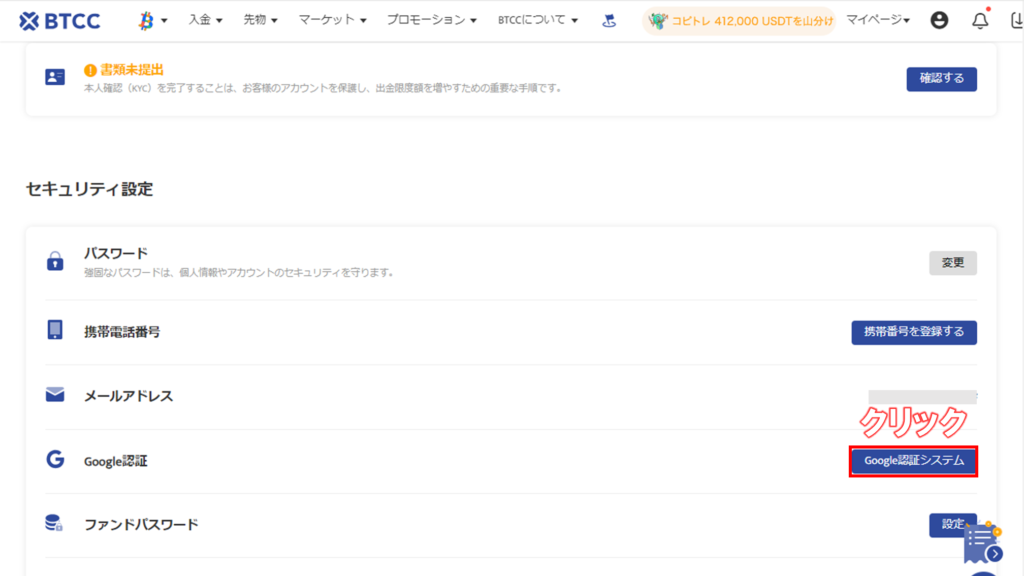
「Google認証システム」をクリックして、Google認証の設定画面を開きます。
Google認証を行う
本人確認(KYC)を行う
パソコンでBTCCの本人確認(KYC)を行う手順は、以下の通りです。
本人確認画面を開く
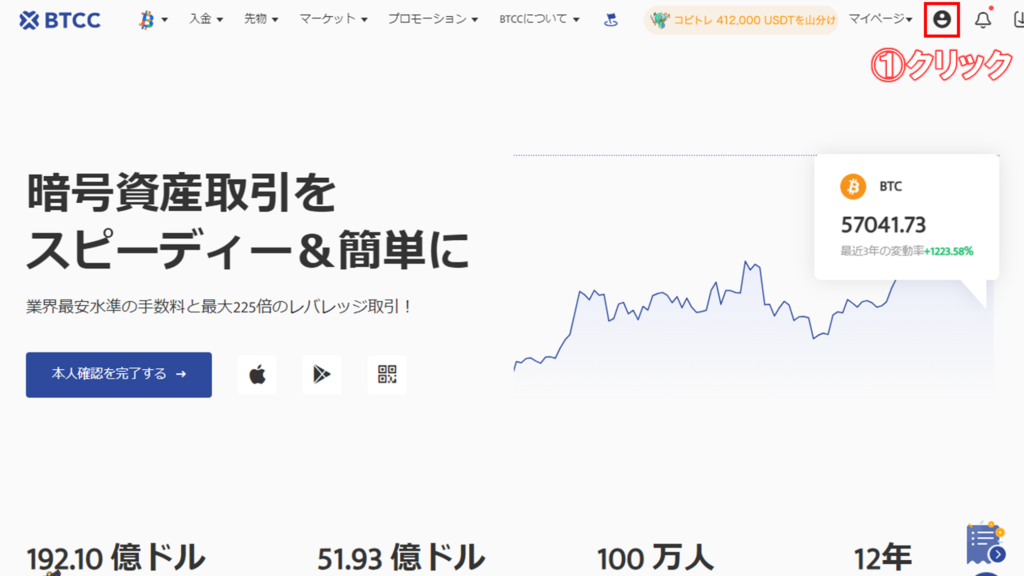
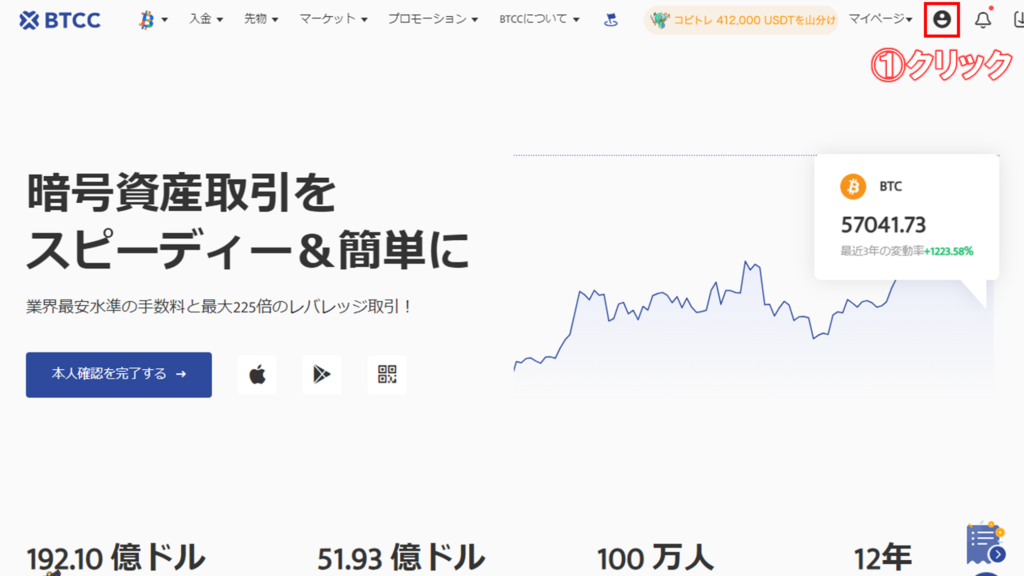
①まずはBTCCのトップページから、右上のアカウントアイコンをクリックします。
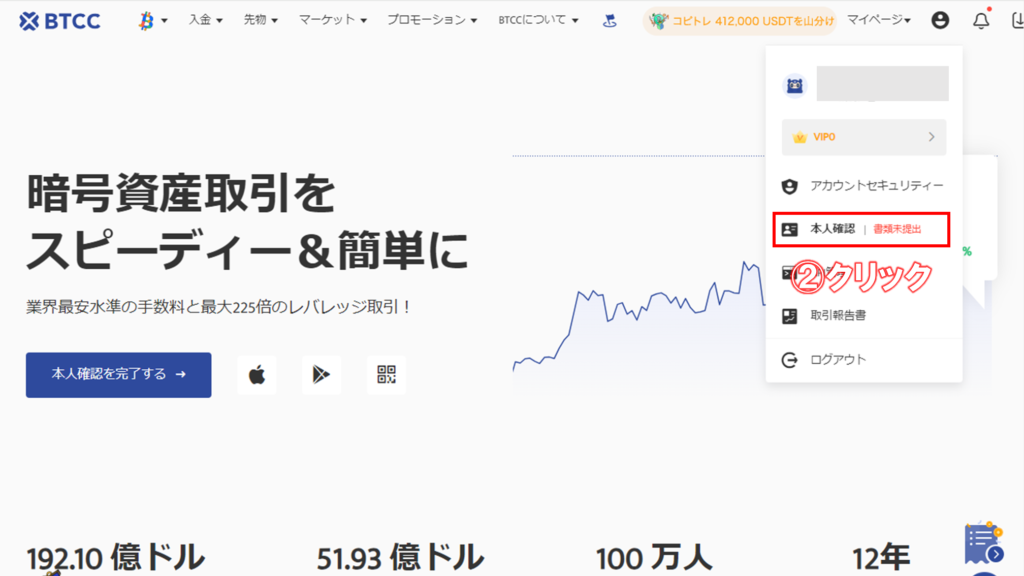
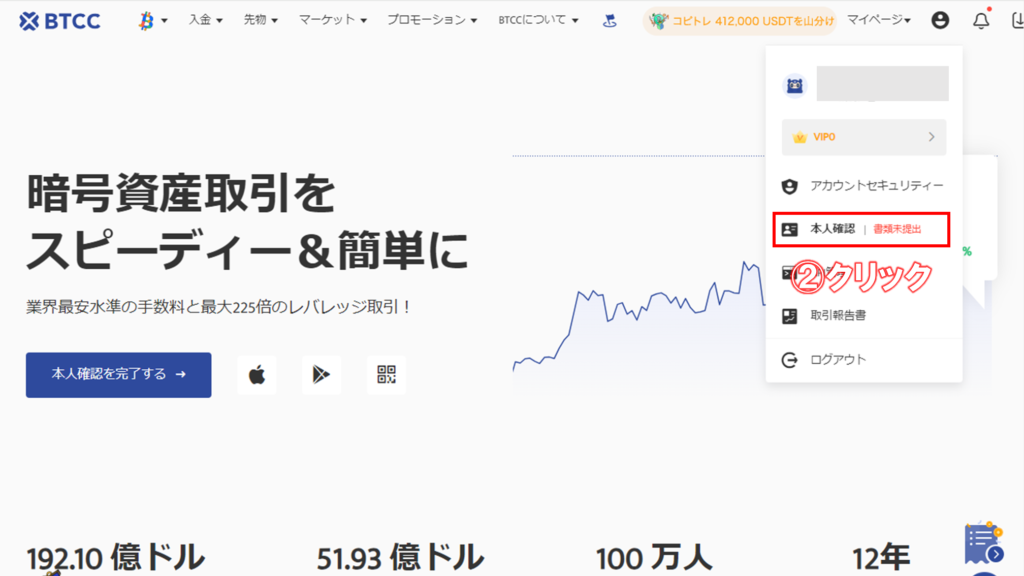
②続いて、「本人確認」をクリックします。
認証画面を開く
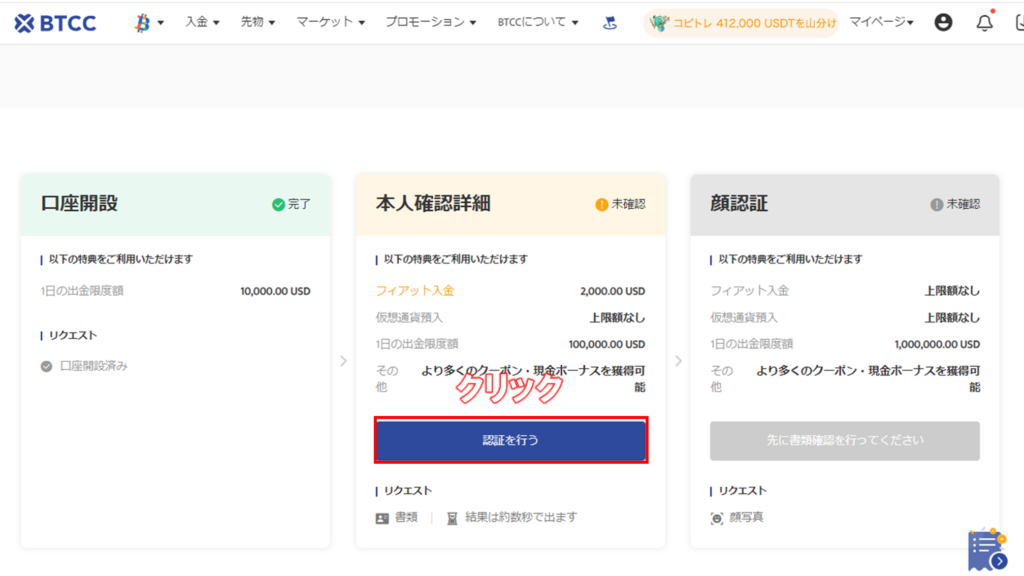
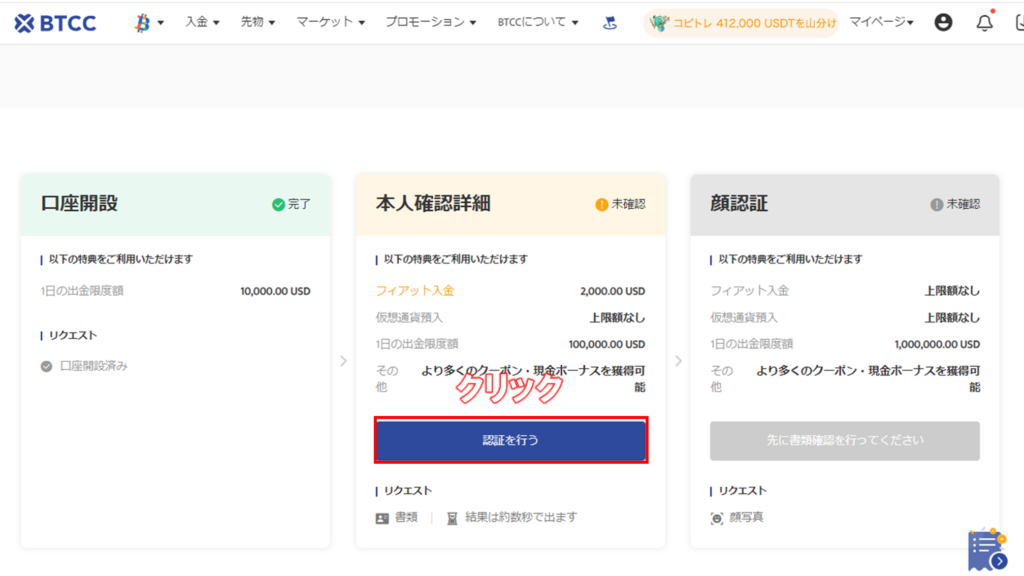
「認証を行う」をクリックします。
居住国を選択する
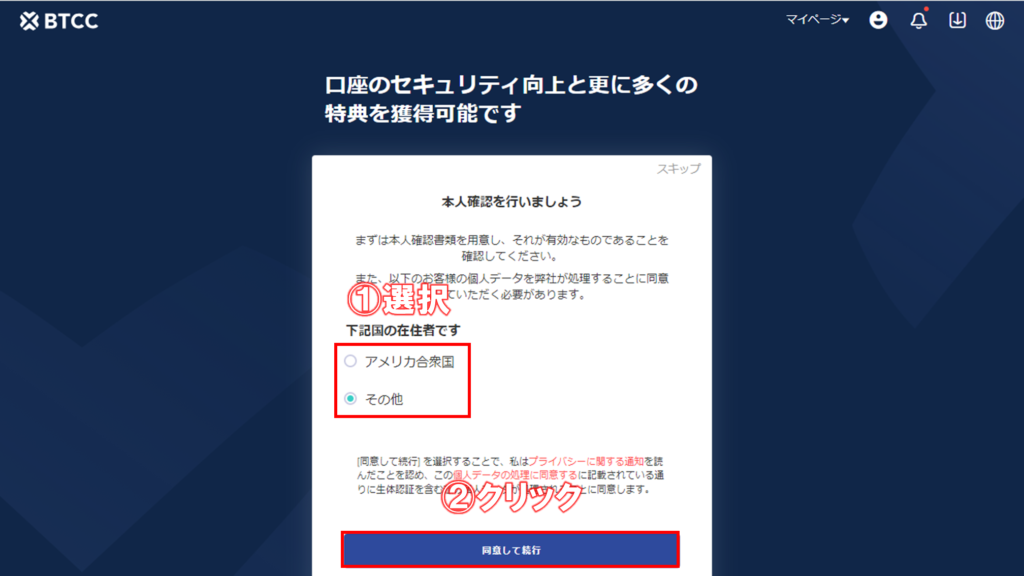
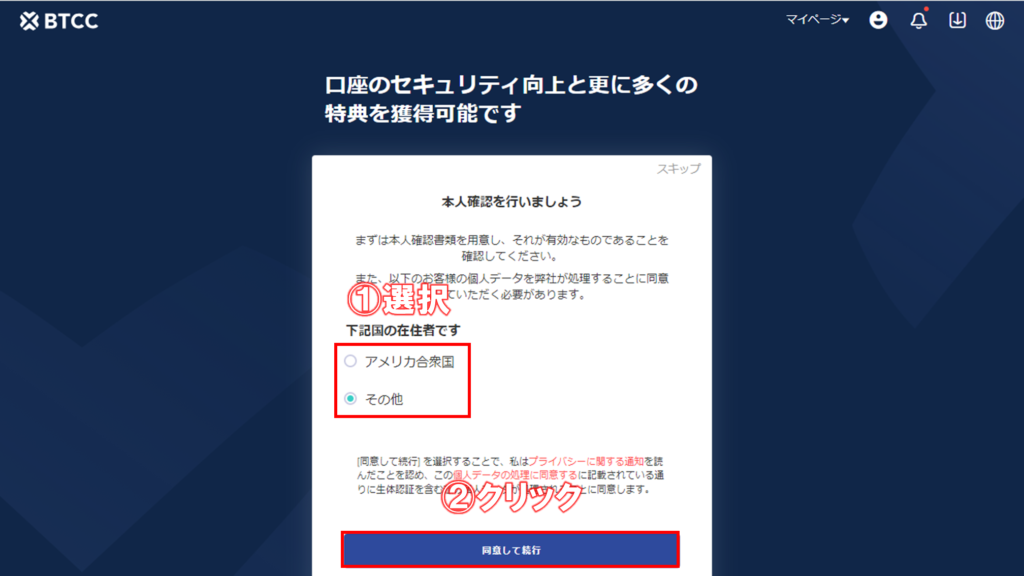
①居住国(「アメリカ合衆国」または「その他」)を選択して、
②「同意して続行」をクリックします。
本人確認書類を選択する
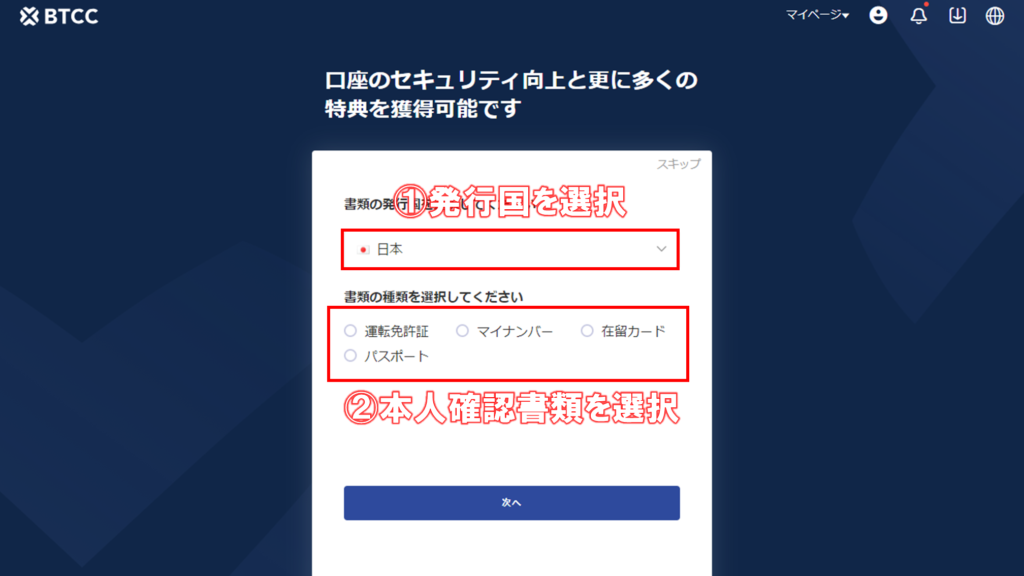
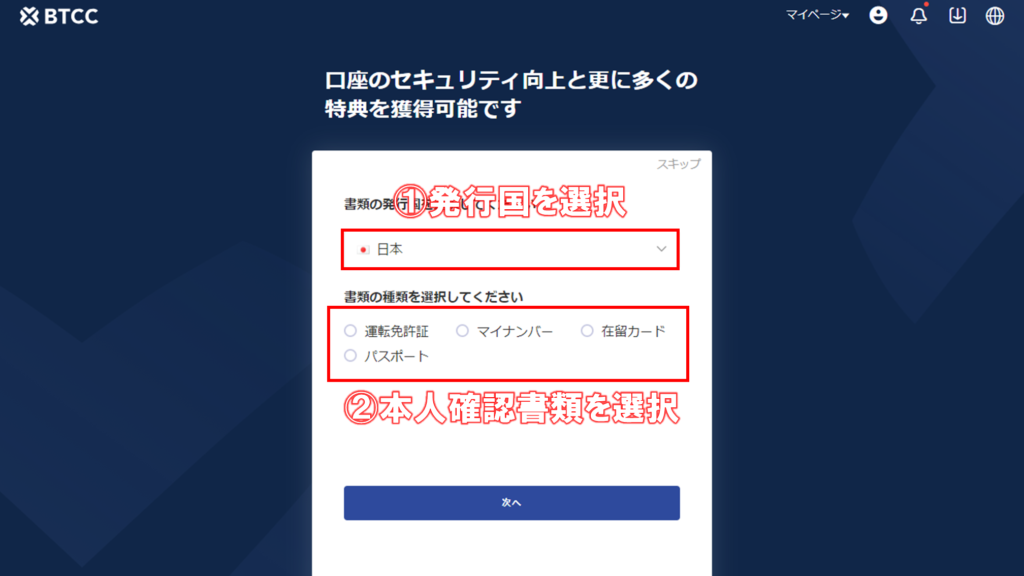
①本人確認書類が発行された国を選択して、
②アップロードする本人確認書類を選択します。
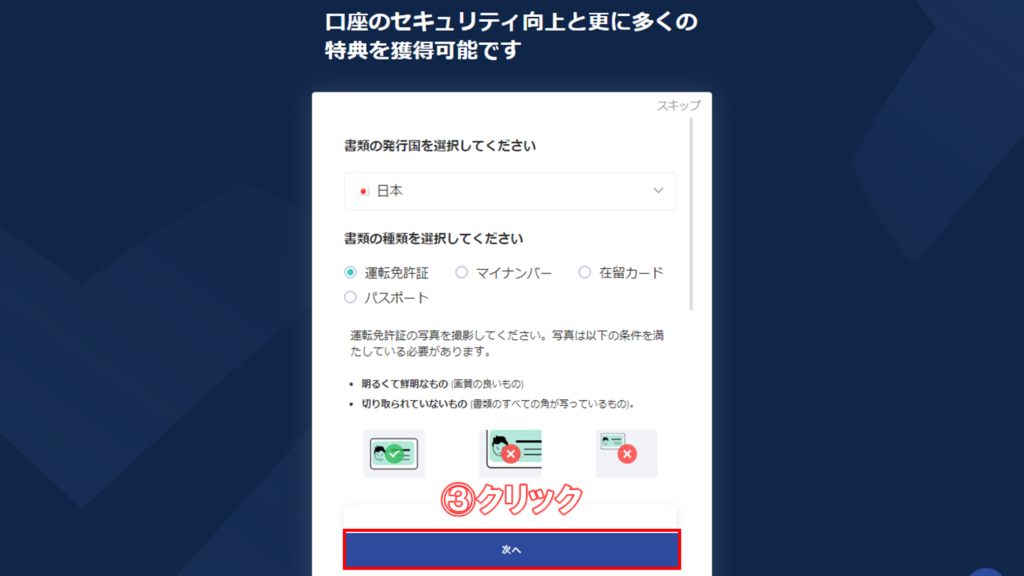
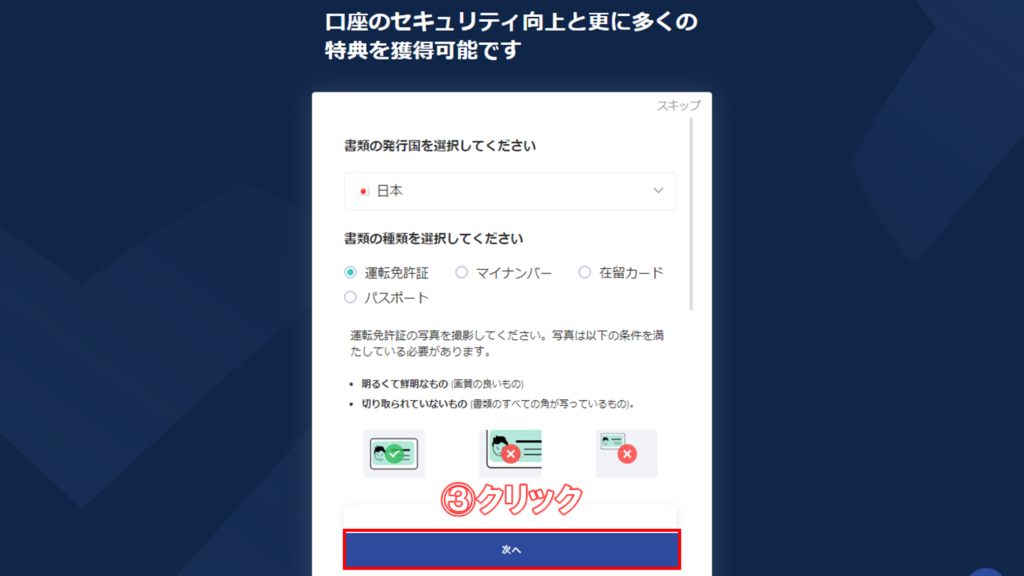
③「次へ」をクリックします。
本人確認書類をアップロードする
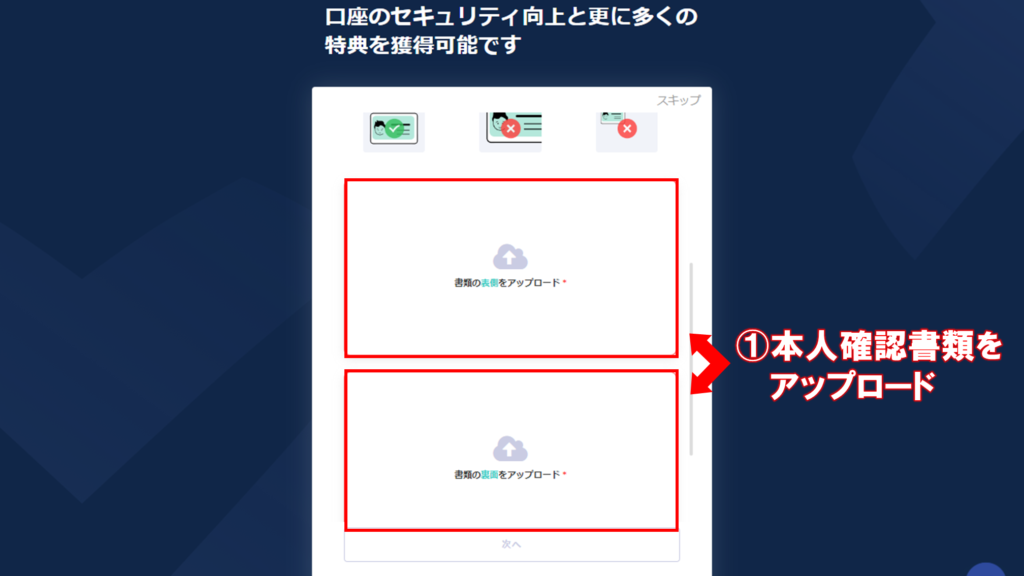
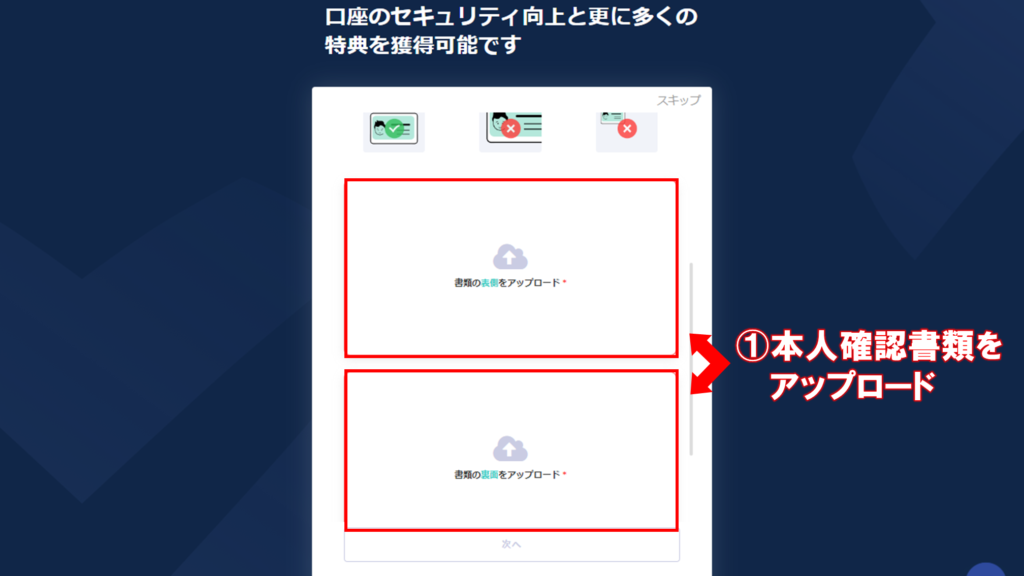
①本人確認書類の表面と裏面の両面を撮影してアップロードします。
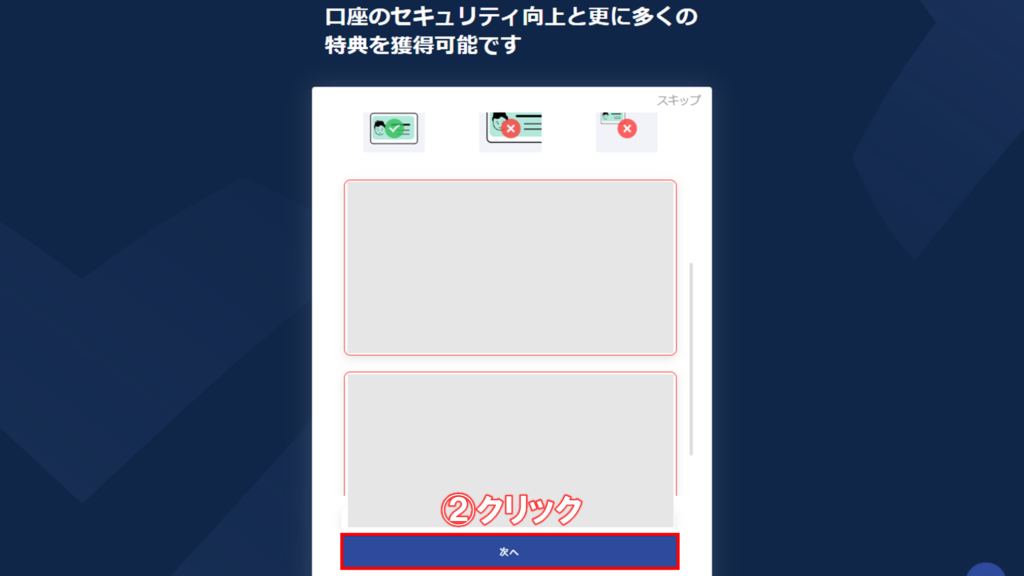
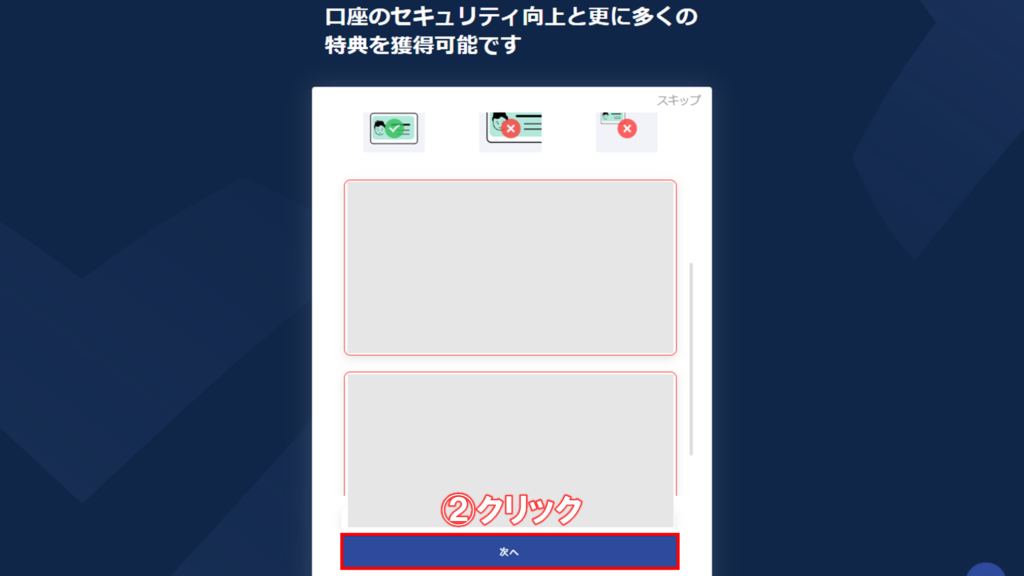
②アップロードした写真を確認して、問題がなければ下の「次へ」をクリックします。
以上で、本人確認(KYC)の手順は完了です。
パソコンでBTCCの口座開設を行う手順は、以上で終了です。
\ 1,473,000円分のボーナスがもらえる! /
BTCCで口座開設する際の注意点
BTCCで口座開設する際には、以下のような点に注意する必要があります。
- 現物取引には対応していない
- レバレッジ取引のリスクを理解する
現物取引には対応していない
BTCCは、現物取引には対応していません。
現物取引とは、仮想通貨を実際に購入して保有する取引方法のことを指し、BTCCでは、仮想通貨の価格変動に応じて利益を得ることができる、先物取引のみを行うことができます。
現物取引で利益を得る方法は、購入した仮想通貨が値上がりした場合のみですが、先物取引では、値上がりした場合と値下がりした場合の両方で利益を得ることができます。
また、先物取引では、自己資金を証拠金としてレバレッジをかけることで、大きな利益を狙うこともできます。
レバレッジ取引のリスクを理解する
BTCCでは、レバレッジ取引を行うことができますが、レバレッジ取引にはリスクも伴うことを理解しておきましょう。
レバレッジ取引では、自分の資金よりも多くの資金を借りて取引するため、価格が予想と反対に動いた場合、損失が大きくなる可能性があります。
また、証拠金率が一定の水準を下回った場合、強制的にポジションが決済されることがあり、自分の資金が全て失われる可能性もあります。
そのため、レバレッジ取引を行う際は、自分の資金やリスク許容度に応じて、適切なレバレッジ倍率や証拠金率を設定し、レバレッジ取引のリスクを理解した上で、トレードするようにしましょう。
\ 1,473,000円分のボーナスがもらえる! /
BTCCの口座開設に関するよくある質問と回答
まとめ
BTCCの口座開設方法について、その手順や注意点を詳しく解説してきました。
BTCCはスマホとパソコンの両方からメールアドレスだけ登録することができ、1分ほどで口座開設は完了します。
また、BTCCでは新規登録ユーザー限定で10,055USDTがもらえるボーナスキャンペーンも開催されているため、ぜひこの機会にBTCCに登録して、お得に仮想通貨トレードを始めてみましょう!
\ 1,473,000円分のボーナスがもらえる! /
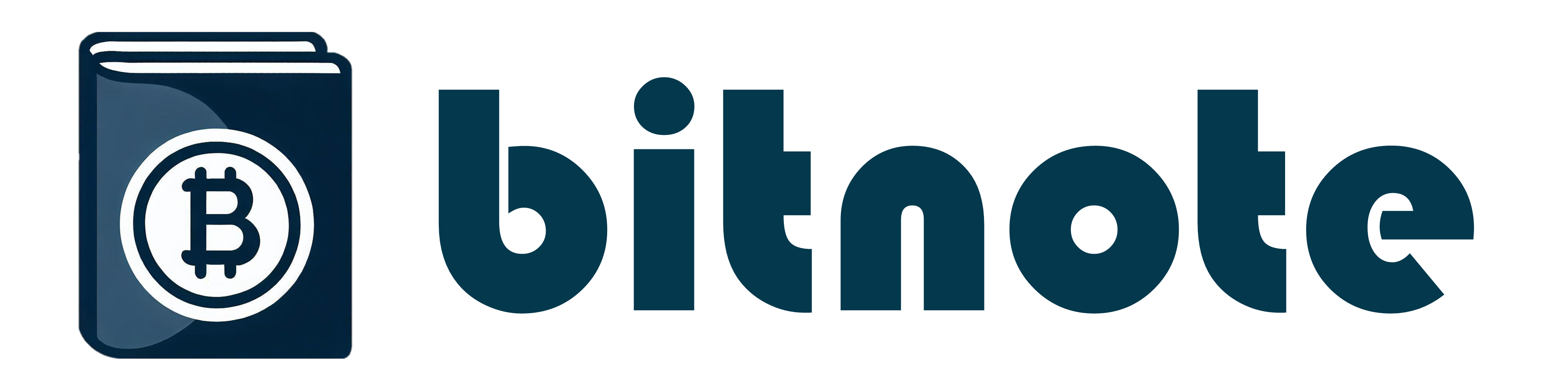

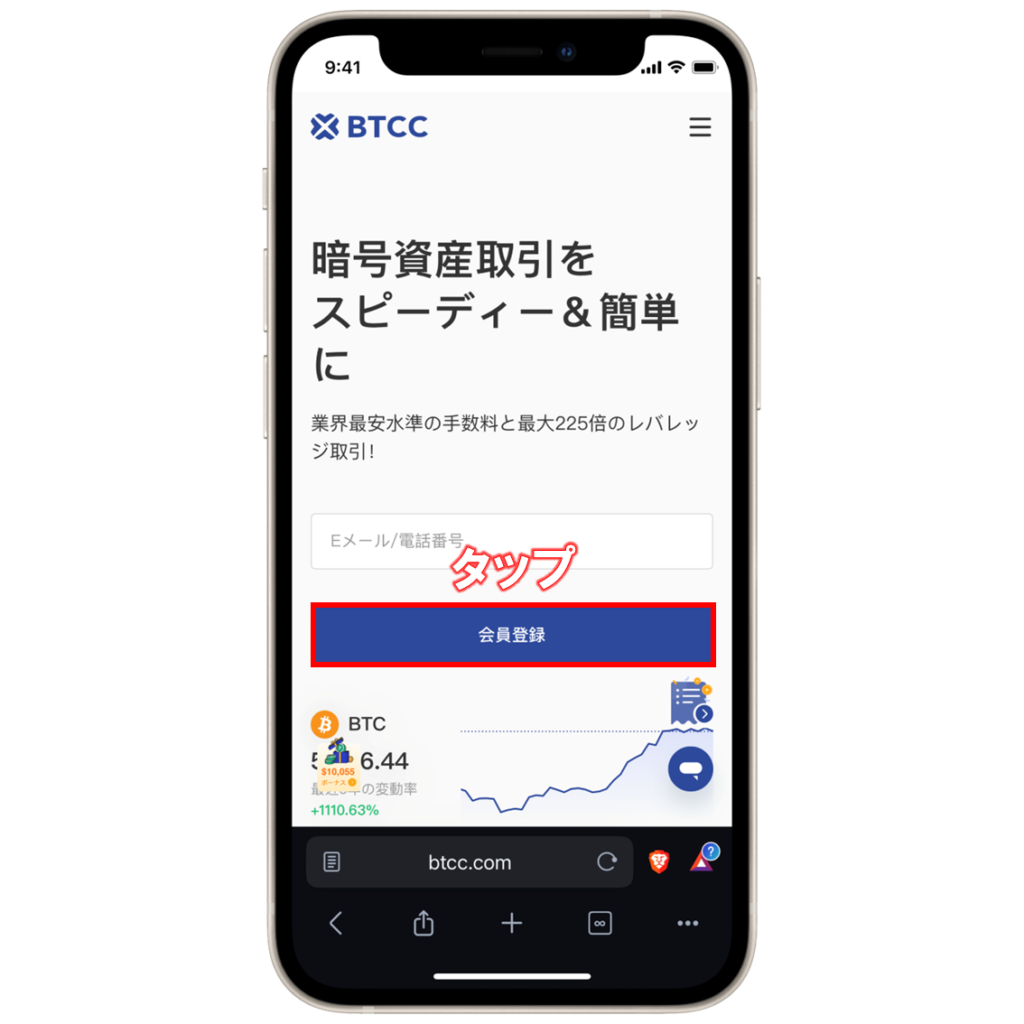
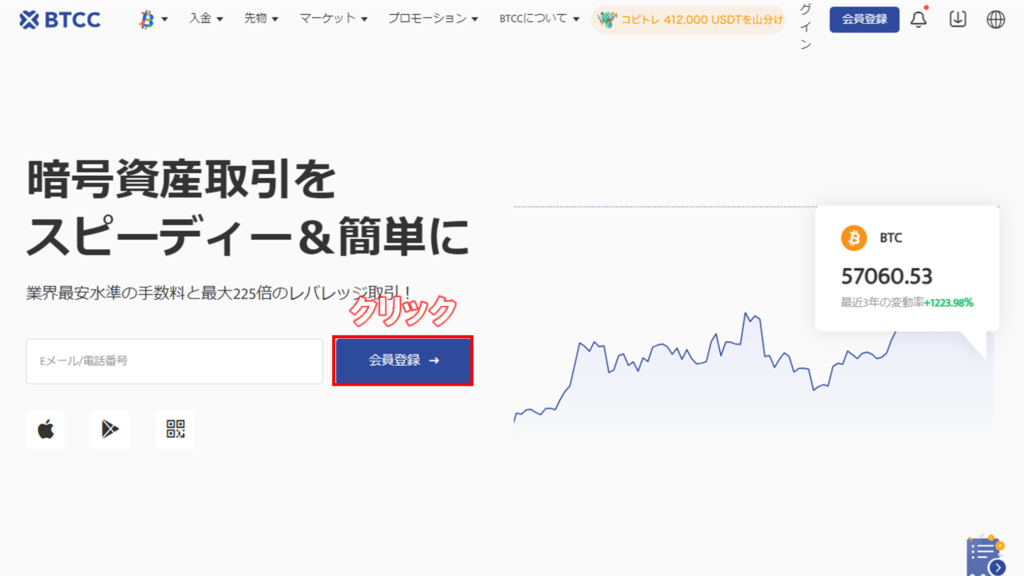
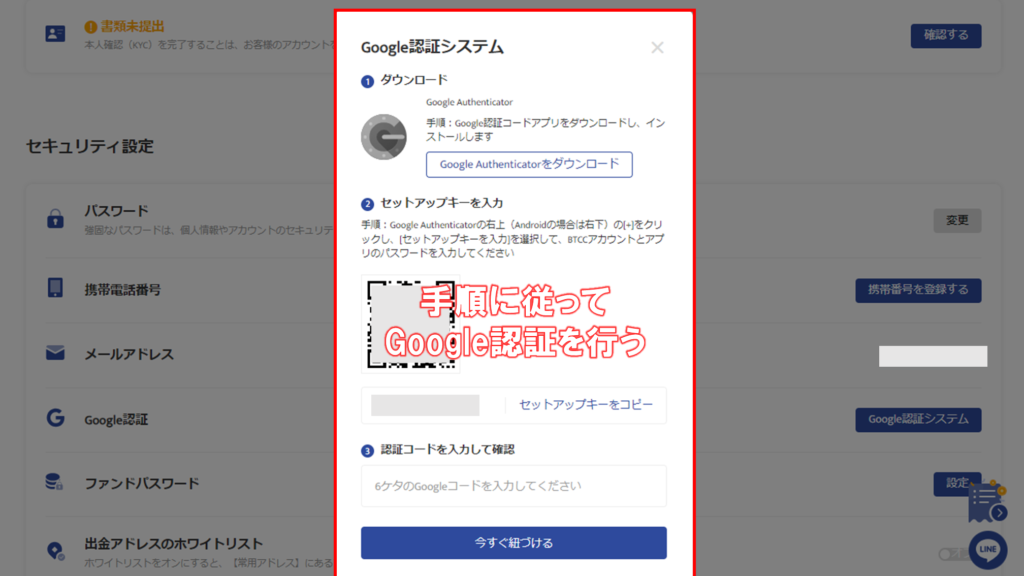

コメント